Page 1
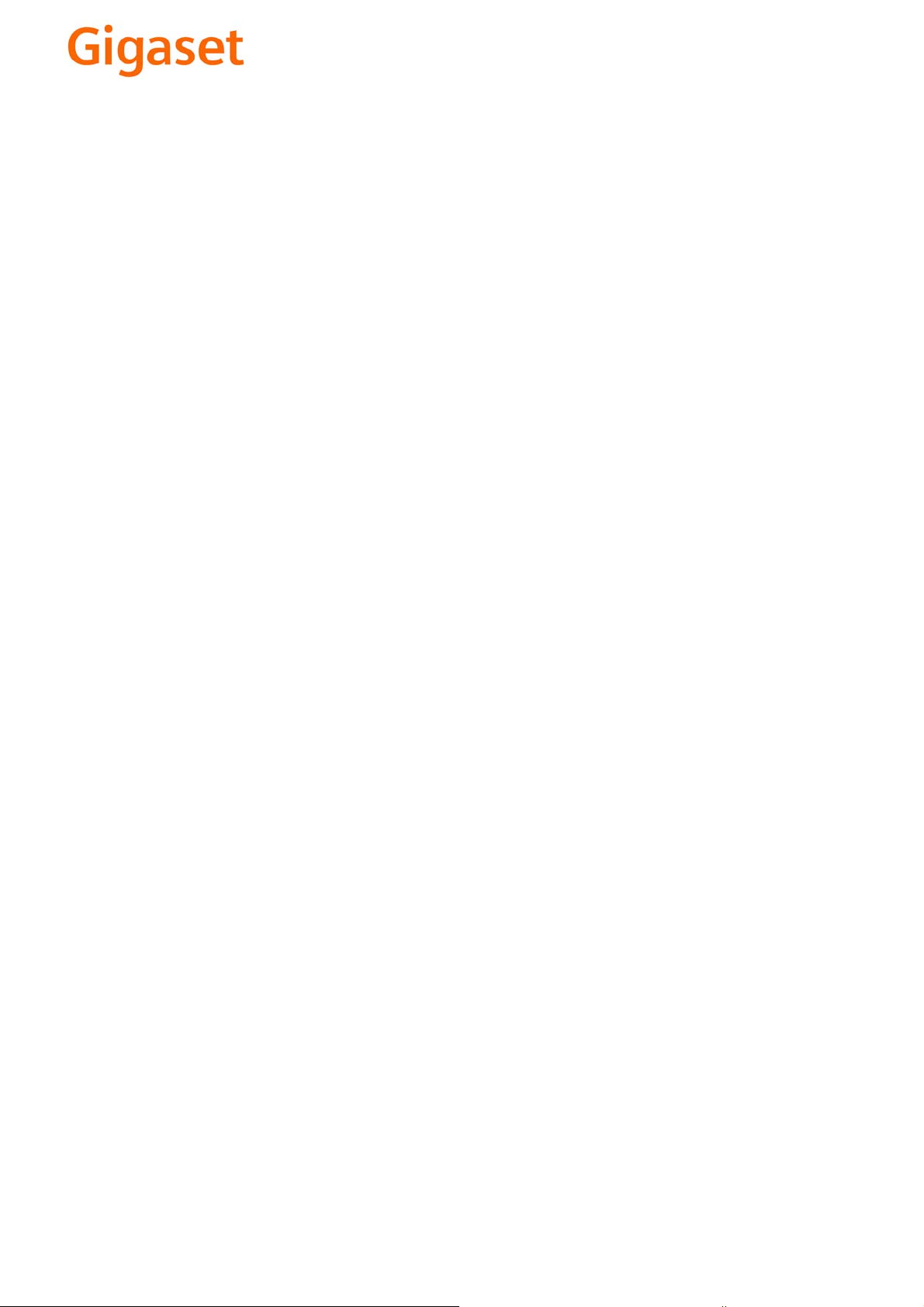
EN Dear Customer,
Gigaset Communications GmbH is the legal successor to
Siemens Home and Office Communication Devices GmbH &
Co. KG (SHC), which in turn continued the Gigaset business
of Siemens AG. Any statements made by Siemens AG or
SHC that are found in the user guides should therefore be
understood as statements of Gigaset Communications
.
GmbH
We hope you enjoy your Gigaset.
DE Sehr geehrte Kundin, sehr geehrter Kunde,
FR Chère Cliente, Cher Client,
IT Gentile cliente,
NL Geachte klant,
ES Estimado cliente,
PT SCaros clientes,
die Gigaset Communications GmbH ist Rechtsnachfolgerin
der Siemens Home and Office Communication Devices
GmbH & Co. KG (SHC), die ihrerseits das Gigaset-Geschäft
der Siemens AG fortführte. Etwaige Erklärungen der
Siemens AG oder der SHC in den Bedienungsanleitungen
sind daher als Erklärungen der Gigaset Communications
GmbH zu verstehen.
Wir wünschen Ihnen viel Freude mit Ihrem Gigaset.
la société Gigaset Communications GmbH succède en droit
à Siemens Home and Office Communication Devices GmbH
& Co. KG (SHC) qui poursuivait elle-même les activités Gigaset de Siemens AG. Donc les éventuelles explications de Siemens AG ou de SHC figurant dans les modes d’emploi
doivent être comprises comme des explications de Gigaset
Communications GmbH.
Nous vous souhaitons beaucoup d’agrément avec votre
Gigaset.
la Gigaset Communications GmbH è successore della Siemens Home and Office Communication Devices GmbH &
Co. KG (SHC) che a sua volta ha proseguito l’attività della
Siemens AG. Eventuali dichiarazioni della Siemens AG o
della SHC nei manuali d’istruzione, vanno pertanto intese
come dichiarazioni della Gigaset Communications GmbH.
Le auguriamo tanta soddisfazione con il vostro Gigaset.
Gigaset Communications GmbH is de rechtsopvolger van
Siemens Home and Office Communication Devices GmbH &
Co. KG (SHC), de onderneming die de Gigaset-activiteiten
van Siemens AG heeft overgenomen. Eventuele uitspraken
of mededelingen van Siemens AG of SHC in de gebruiksaanwijzingen dienen daarom als mededelingen van Gigaset
Communications GmbH te worden gezien.
Wij wensen u veel plezier met uw Gigaset
la Gigaset Communications GmbH es derechohabiente de la
Siemens Home and Office Communication Devices GmbH &
Co. KG (SHC) que por su parte continuó el negocio Gigaset
de la Siemens AG. Las posibles declaraciones de la
Siemens AG o de la SHC en las instrucciones de uso se
deben entender por lo tanto como declaraciones de la Gigaset Communications GmbH.
Le deseamos que disfrute con su Gigaset.
Gigaset Communications GmbH é a sucessora legal da Siemens Home and Office Communication Devices GmbH &
Co. KG (SHC), que, por sua vez, deu continuidade ao sector
de negócios Gigaset, da Siemens AG. Quaisquer declarações por parte da Siemens AG ou da SHC encontradas nos
manuais de utilização deverão, portanto, ser consideradas
como declarações da Gigaset Communications GmbH.
Desejamos que tenham bons momentos com o seu Gigaset.
DA Kære Kunde,
FI Arvoisa asiakkaamme,
SV Kära kund,
NO Kjære kunde,
EL Αγ α πητή πελάτισσα, αγαπητέ πελάτη,
HR Poštovani korisnici,
.
SL Spoštovani kupec!
Gigaset Communications GmbH er retlig efterfølger til Siemens Home and Office Communication Devices GmbH &
Co. KG (SHC), som fra deres side videreførte Siemens AGs
Gigaset-forretninger. Siemens AGs eller SHCs eventuelle
forklaringer i betjeningsvejledningerne skal derfor forstås
som Gigaset Communications GmbHs forklaringer.
Vi håber, du får meget glæde af din Gigaset.
Gigaset Communications GmbH on Siemens Home and
Office Communication Devices GmbH & Co. KG (SHC)-yri-
tyksen oikeudenomistaja, joka jatkoi puolestaan Siemens
AG:n Gigaset-liiketoimintaa. Käyttöoppaissa mahdollisesti
esiintyvät Siemens AG:n tai SHC:n selosteet on tämän
vuoksi ymmärrettävä Gigaset Communications GmbH:n
selosteina.
Toivotamme Teille paljon iloa Gigaset-laitteestanne.
Gigaset Communications GmbH övertar rättigheterna från
Siemens Home and Office Communication Devices GmbH &
Co. KG (SHC), som bedrev Gigaset-verksamheten efter Siemens AG. Alla förklaringar från Siemens AG eller SHC i
användarhandboken gäller därför som förklaringar från
Gigaset Communications GmbH.
Vi önskar dig mycket nöje med din Gigaset.
Gigaset Communications GmbH er rettslig etterfølger etter
Siemens Home and Office Communication Devices GmbH &
Co. KG (SHC), som i sin tur videreførte Gigaset-geskjeften i
Siemens AG. Eventuelle meddelelser fra Siemens AG eller
SHC i bruksanvisningene er derfor å forstå som meddelelser
fra Gigaset Communications GmbH.
Vi håper du får stor glede av din Gigaset-enhet.
η Gigaset Communications GmbH είναι η νομική διάδοχος της
Siemens Home and Office Communication Devices GmbH &
Co. KG (SHC), η οποία έχει αναλάβει την εμπορική
δραστηριότητα Gigaset της Siemens AG. Οι δηλώσεις της
Siemens AG ή της SHC στις
επομένως δηλώσεις της Gigaset Communications GmbH.
Σας ευχόμαστε καλή διασκέδαση με τη συσκευή σας Gigaset.
Gigaset Communications GmbH pravni je sljednik tvrtke
Siemens Home and Office Communication Devices GmbH &
Co. KG (SHC), koji je nastavio Gigaset poslovanje tvrtke
Siemens AG. Zato sve izjave tvrtke Siemens AG ili SHC koje
se nalaze u uputama za upotrebu treba tumačiti kao izjave
tvrtke Gigaset Communications GmbH.
Nadamo se da sa zadovoljstvom koristite svoj Gigaset
uređaj.
Podjetje Gigaset Communications GmbH je pravni naslednik
podjetja Siemens Home and Office Communication Devices
GmbH & Co. KG (SHC), ki nadaljuje dejavnost znamke
Gigaset podjetja Siemens AG. Vse izjave podjetja Siemens
AG ali SHC v priročnikih za uporabnike torej veljajo kot izjave
podjetja Gigaset Communications GmbH.
Želimo vam veliko užitkov ob uporabi naprave Gigaset.
οδηγίες χρήσ
ης αποτ
ελούν
Issued by
Gigaset Communications GmbH
Schlavenhorst 66, D-46395 Bocholt
Gigaset Communications GmbH is a trademark
licensee of Siemens AG
© Gigaset Communications GmbH 2008
All rights reserved.
Subject to availability. Rights of modifications
reserved.
www.gigaset.com
Page 2
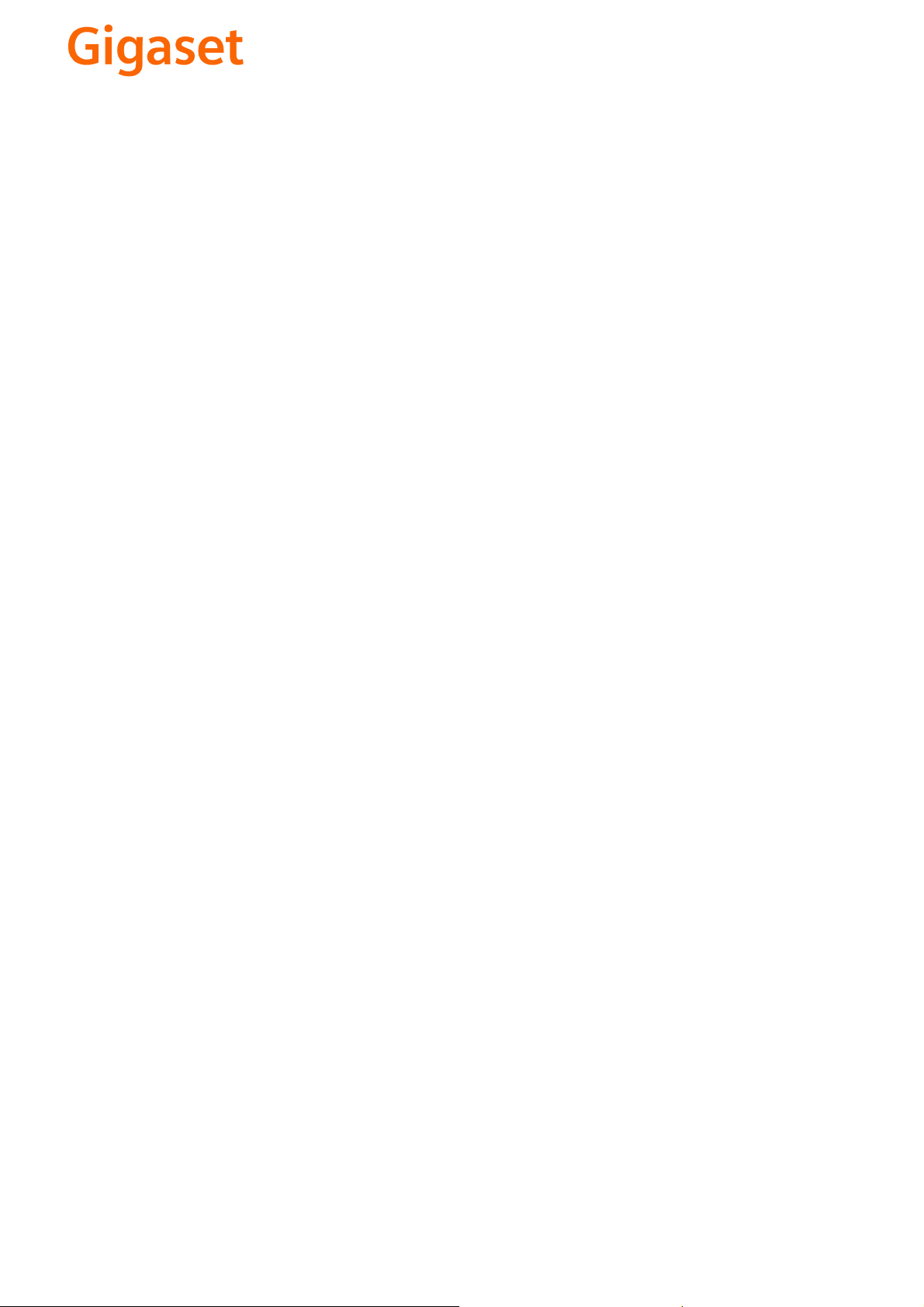
CS Vážení zákazníci,
společnost Gigaset Communications GmbH je právním
nástupcem společnosti Siemens Home and Office
Communication Devices GmbH & Co. KG (SHC), která dále
přejala segment produktů Gigaset společnosti Siemens AG.
Jakékoli prohlášení společnosti Siemens AG nebo SHC, které
naleznete v uživatelských příručkách, je třeba považovat za
prohlášení společnosti Gigaset Communications GmbH.
Doufáme, že jste s produkty Gigaset spokojeni.
SK Vážený zákazník,
Spoločnosť Gigaset Communications GmbH je právnym
nástupcom spoločnosti Siemens Home and Office
Communication Devices GmbH & Co. KG (SHC), ktorá zasa
pokračovala v činnosti divízie Gigaset spoločnosti Siemens
AG. Z tohto dôvodu je potrebné všetky vyhlásenia
spoločnosti Siemens AG alebo SHC, ktoré sa nachádzajú v
používateľských príručkách, chápať ako vyhlásenia
spoločnosti Gigaset Communications GmbH.
Veríme, že budete so zariadením Gigaset spokojní.
PL Szanowny Kliencie,
Firma Gigaset Communications GmbH jest spadkobiercą
prawnym firmy Siemens Home and Office Communication
Devices GmbH & Co. KG (SHC), która z kolei przejęła
segment produktów Gigaset od firmy Siemens AG. Wszelkie
oświadczenia firm Siemens AG i SHC, które można znaleźć
w instrukcjach obsługi, należy traktować jako oświadczenia
firmy Gigaset Communications GmbH.
Życzymy wiele przyjemności z korzystania z produktów
Gigaset.
TR Sayın Müşterimiz,
Gigaset Communications GmbH, Siemens AG'nin Gigaset
işletmesini yürüten Siemens Home and Office
Communication Devices GmbH & Co. KG (SHC)'nin yasal
halefidir. Kullanma kılavuzlarında bulunan ve Siemens AG
veya SHC tarafından yapılan bildiriler Gigaset
Communications GmbH tarafından yapılmış bildiriler olarak
algılanmalıdır.
Gigaset'ten memnun kalmanızı ümit ediyoruz.
RO Stimate client,
Gigaset Communications GmbH este succesorul legal al
companiei Siemens Home and Office Communication
Devices GmbH & Co. KG (SHC), care, la rândul său, a
continuat activitatea companiei Gigaset a Siemens AG.
Orice afirmaţii efectuate de Siemens AG sau SHC şi incluse
în ghidurile de utilizare vor fi, prin urmare, considerate a
aparţine Gigaset Communications GmbH.
Sperăm ca produsele Gigaset să fie la înălţimea dorinţelor
dvs.
SR Poštovani potrošaču,
Gigaset Communications GmbH je pravni naslednik
kompanije Siemens Home and Office Communication
Devices GmbH & Co. KG (SHC), kroz koju je nastavljeno
poslovanje kompanije Gigaset kao dela Siemens AG. Stoga
sve izjave od strane Siemens AG ili SHC koje se mogu naći u
korisničkim uputstvima treba tuma
Gigaset Communications GmbH.
Nadamo se da ćete uživati u korišćenju svog Gigaset
uređaja.
BG Уважаеми потребители,
Gigaset Communications GmbH е правоприемникът на
Siemens Home and Office Communication Devices GmbH
& Co. KG (SHC), която на свой ред продължи бизнеса на
подразделението Siemens AG. По тази причина
всякакви изложения, направени от Siemens AG или
SHC, които се намират в ръководствата за
потребителя, следва да се разбират като изложения на
Gigaset Communications GmbH.
Надяваме се да ползвате с удоволствие вашия Gigaset.
izjave kompanije
čiti kao
RU Уважаемыи покупатель!
Компания Gigaset Communications GmbH является
правопреемником компании Siemens Home and Office
Communication Devices GmbH & Co. KG (SHC), которая,
ою очередь, приняла подразделение Gigaset в свое
в св
управление от компании Siemens AG. Поэтому любые
заявления, сделанные от имени компании Siemens AG
или SHC и встречающиеся в руководствах
пользователя, должны восприниматься как заявления
компании Gigaset Communications GmbH.
Мы надеемся, что продукты Gigaset удовлетворяют
вашим требованиям.
HU T
isztelt Vásárló!
A Siemens Home and Communication Devices GmbH & Co.
KG (SHC) törvényes jogutódja a Gigaset Communications
GmbH, amely a Siemens AG Gigaset üzletágának utódja.
Ebből következően a Siemens AG vagy az SHC felhasználói
kézikönyveiben található bármely kijelentést a Gigaset
Communications GmbH kijelentésének kell tekinteni.
Reméljük, megelégedéssel használja Gigaset készülékét.
Issued by
Gigaset Communications GmbH
Schlavenhorst 66, D-46395 Bocholt
Gigaset Communications GmbH is a trademark
licensee of Siemens AG
© Gigaset Communications GmbH 2008
All rights reserved.
Subject to availability. Rights of modifications
reserved.
www.gigaset.com
Page 3
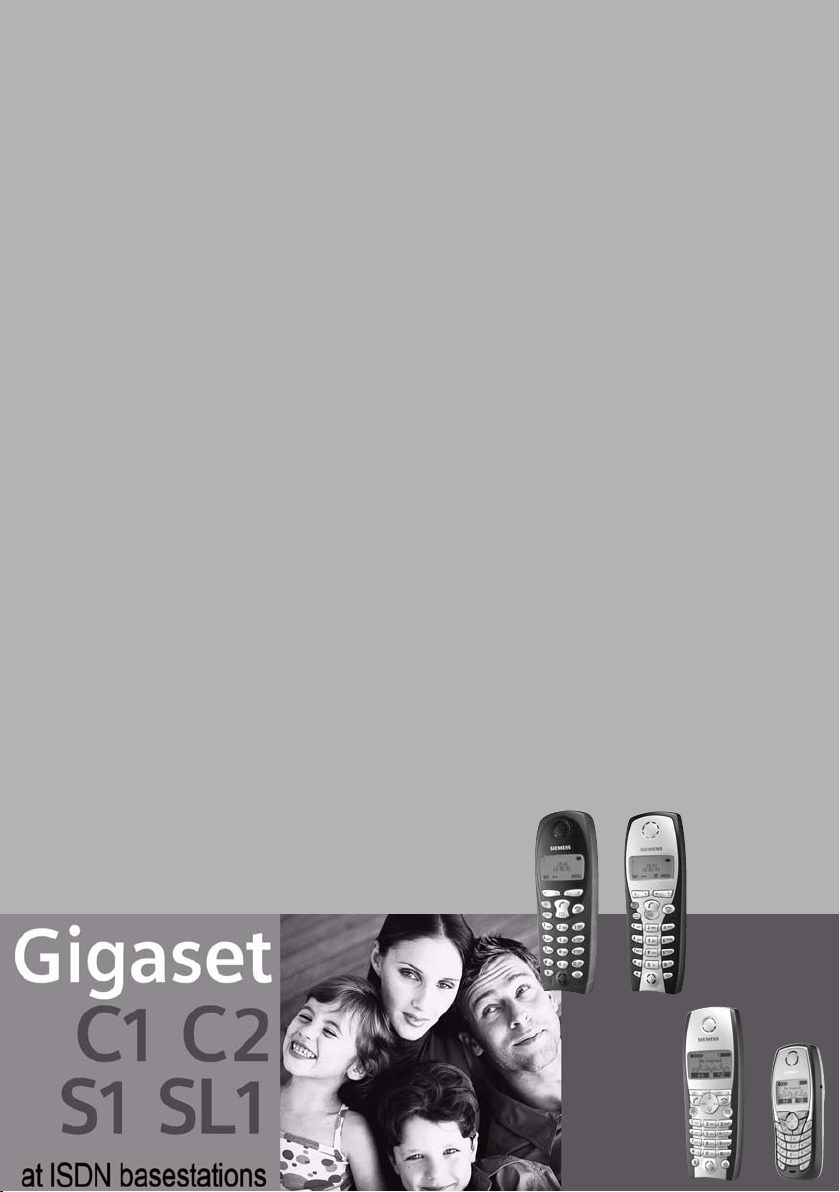
s
Be inspired
Page 4
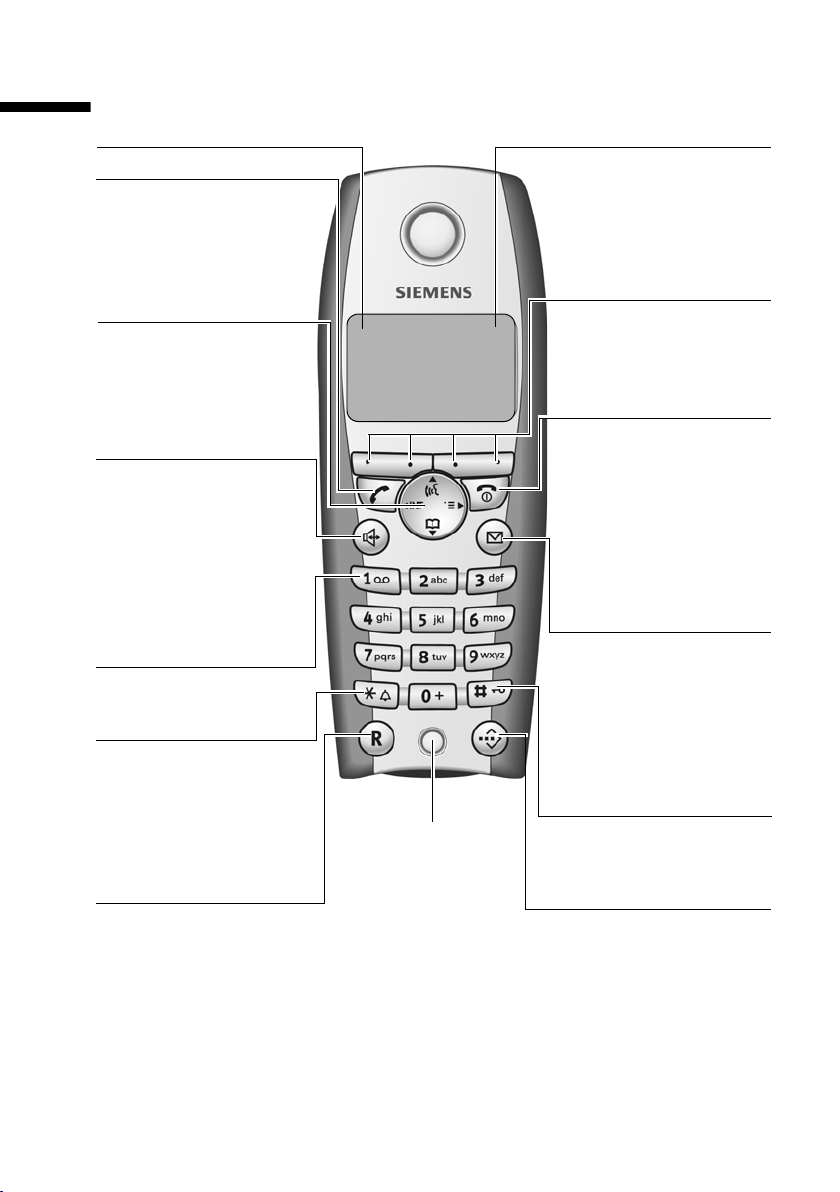
S1: Breve descrizione del portatile
T
S1: Breve descrizione del portatile
Potenza di ricezione
Tasto di impegno linea
◆ Rispondere ad
una chiamata
◆ Avviare la composizione
◆ Commutazione tra viva
voce e “ricevitore”
Tasto di navigazione
Apre il menu, la rubrica,
la lista di numeri interni,
la chiamata vocale. Navigazione nel campo
di inserimento
ÐV
Interna 11
20.09.03 09:45
• §§§§§§§SMS§§§§§§
Tasto viva voce
◆ Commutazione tra “rice-
vitore” e viva voce
◆ Se è acceso: il viva voce
è attivo
◆ Se lampeggia: chiamata
in arrivo,
ricomposizione automatica del numero
Tasto 1
Segreteria telefonica
(premere a lungo)
asto asterisco
◆ Attivare/disattivare le
suonerie (premere
per circa 2 sec.)
◆ Alternanza tra scrittura
maiuscola, minuscola
Microfono
ein cifre
Tasto R
Avviare la consultazione
Livello di carica
= scarica U carica
= se lampeggia:
la batteria sta per esaurirsi e/o la batteria è in
fase di carica
Funzioni attuali e
tasti del display
Con i tasti del display si
ha accesso alle funzioni
rappresentate sul display.
Tas to di fine chiamata,
tasto di acceso/spento
◆ Terminare la conversa-
zione
◆ Annullare la funzione
◆ Tornare in standby (pre-
mere a lungo)
◆ Accendere/spegnere il
portatile (in standby
premere a lungo)
Tasto messaggi
◆ Accesso a SMS, lista
di coloro che hanno
chiamato, segreteria
telefonica (nelle basi
con ST)
◆ Se lampeggia: chiamate
SMS, messaggi nuovi
Tasto cancelletto
Blocco tastiera att./dis.
(premere a lungo)
Tasto liste di
selezione rapida
Aprire lista di selezione
rapida
1
Page 5
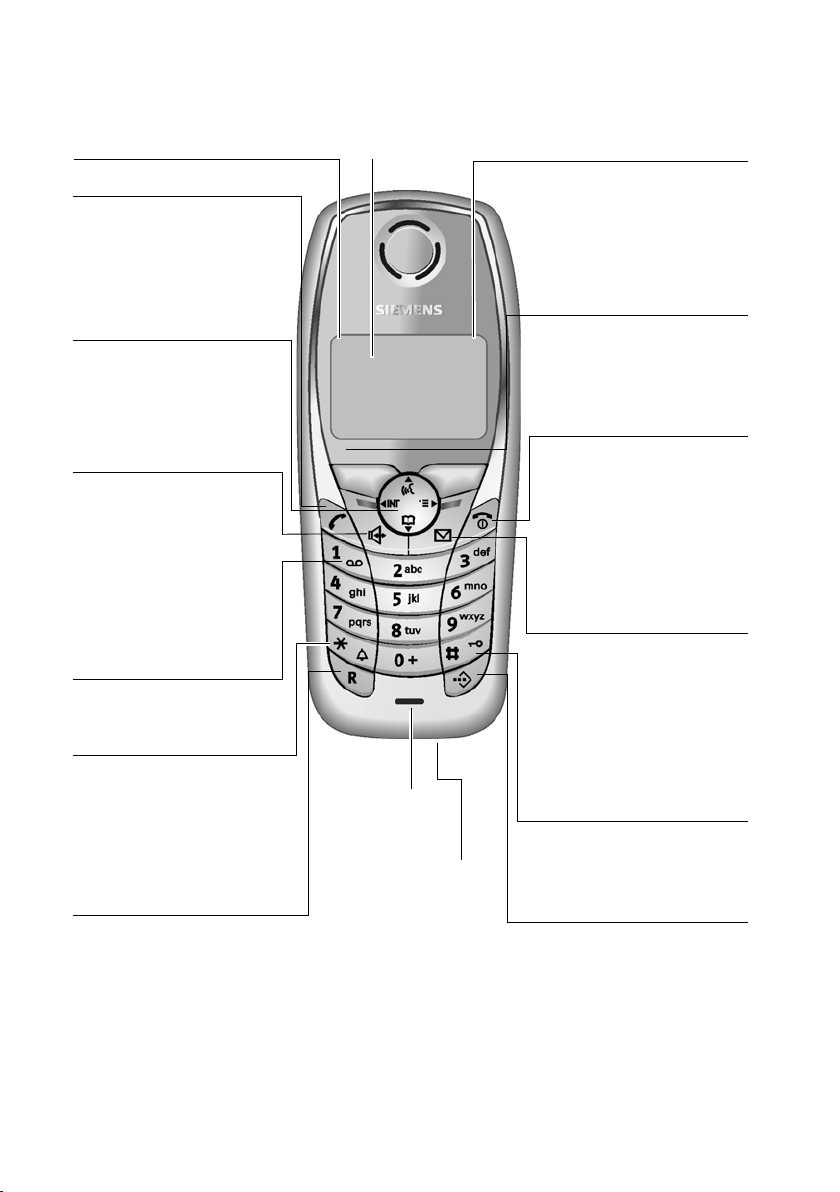
SL1: Breve descrizione del portatile
,
T
◆
◆
◆
SL1: Breve descrizione del portatile
Potenza di ricezione
visualizzazione)
Tasto di impegno linea
◆ Rispondere alla chia-
mata
◆ Avviare la composizione
◆ Commutazione tra viva
voce e “ricevitore”
Tasto di navigazione
Apre il menu, la rubrica,
la lista di numeri interni,
la chiamata vocale. Navigazione nel campo
ÐV
Interna 11
20.09.03 09:45
• §§§§§§§SMS§§§§§§
di inserimento
asto viva voce
Commutazione tra “ricevitore” e viva voce
Se è acceso: il viva
voce è attivo
Se lampeggia:
chiamata in arrivo,
ricomposizione automatica del numero
Tasto 1
Segreteria telefonica
(premere a lungo)
Tas to asterisco
◆ Attivare/disattivare
le suonerie (premere
per circa 2 sec.)
◆ Alternanza tra scrittura
maiuscola, minuscola e
in cifre
Tas to R
Avviare la consultazione
Microfono
Presa di connessione
per interfaccia
cuffie e PC
Livello di carica
= scarica U carica
= se lampeggia: la batte-
ria sta per esaurirsi oppure
la batteria è in fase di
carica
Funzioni attuali e tasti
del display
Con i tasti del display si
ha accesso alle funzioni
rappresentate sul display.
Tas to di fine chiamata,
tasto acceso/spento
◆ Terminare la chiamata
◆ Annullare la funzione
◆ Tornare in standby (pre-
mere a lungo)
◆ Accendere/spegnere il
portatile (in standby
premere a lungo)
Tasto messaggi
◆ Accesso a SMS, lista
di coloro che hanno
chiamato, segreteria
telefonica (nelle basi
con ST)
◆ Se lampeggia: chiamate
SMS, messaggi nuovi
Tasto cancelletto
Blocco tastiera att./dis.
(premere a lungo)
Tasto liste di
selezione rapida
Aprire lista di selezione
rapida
Display (campo di
2
Page 6
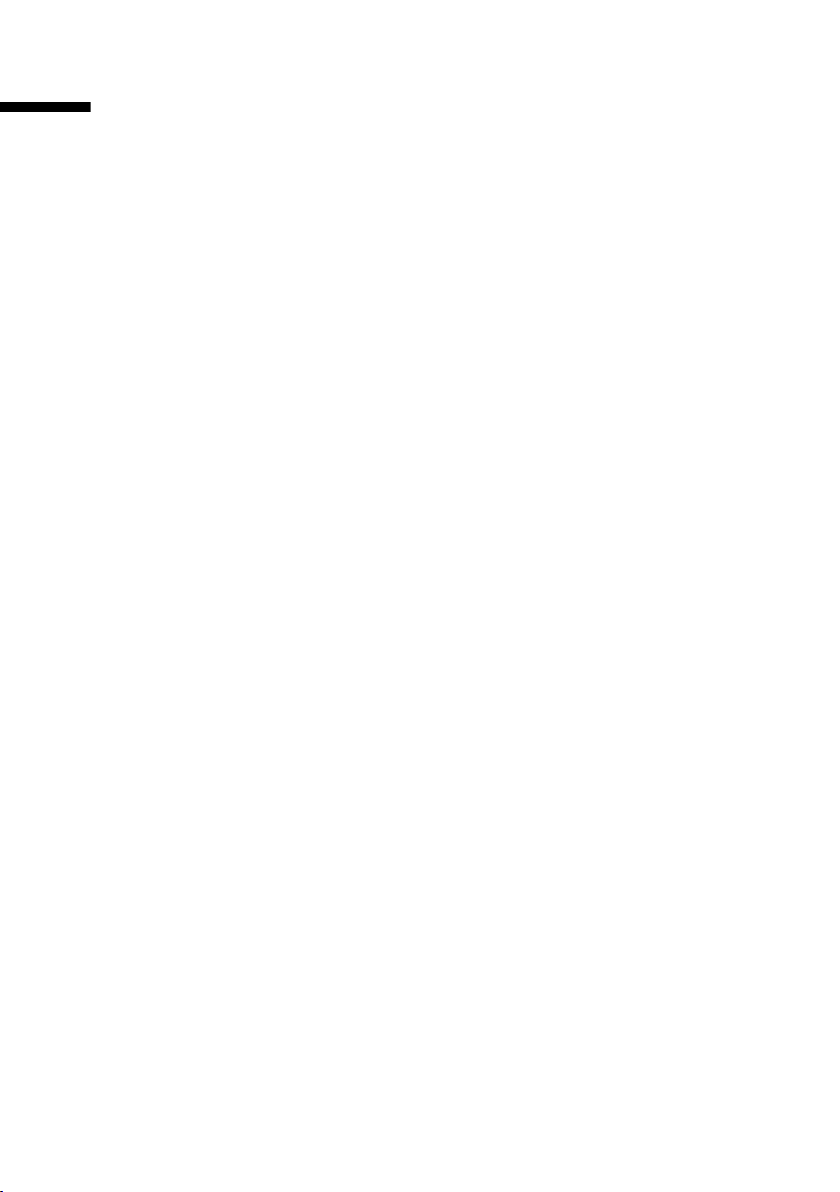
Indice
Indice
S1: Breve descrizione del portatile . . . . . . . . . . . . . . 1
SL1: Breve descrizione del portatile . . . . . . . . . . . . . 2
Avvertenze di sicurezza . . . . . . . . . . . . . . . . . . . . . . . 7
Metodi di rappresentazione grafica . . . . . . . . . . . . . 8
Messa in funzione del portatile . . . . . . . . . . . . . . . . 9
Uso del portatile – Guida sul menu . . . . . . . . . . . . . . . . . . . . . . . . . . . . . . . . . . . . . . . 11
Messa in funzione della base – Assistente per la messa in funzione . . . . . . . . . . . . . 14
Registrare/cancellare i portatili . . . . . . . . . . . . . . . 20
Telefonare . . . . . . . . . . . . . . . . . . . . . . . . . . . . . . . . 22
Telefonare sulla linea esterna e terminare una chiamata . . . . . . . . . . . . . . . . . . . . . . 22
Chiamare sulla linea interna . . . . . . . . . . . . . . . . . . . . . . . . . . . . . . . . . . . . . . . . . . . . 22
Rispondere ad una chiamata . . . . . . . . . . . . . . . . . . . . . . . . . . . . . . . . . . . . . . . . . . . . 23
Escludere la trasmissione del numero di telefono. . . . . . . . . . . . . . . . . . . . . . . . . . . . 23
Viva voce . . . . . . . . . . . . . . . . . . . . . . . . . . . . . . . . . . . . . . . . . . . . . . . . . . . . . . . . . . . 25
Rispondere ad una chiamata durante il ritardo di chiamata (Call PickUp) . . . . . . . . . 25
Rifiutare una chiamata . . . . . . . . . . . . . . . . . . . . . . . . . . . . . . . . . . . . . . . . . . . . . . . . 26
Prenotare una linea . . . . . . . . . . . . . . . . . . . . . . . . . . . . . . . . . . . . . . . . . . . . . . . . . . . 26
Stabilire l'MSN di invio per la prossima conversazione . . . . . . . . . . . . . . . . . . . . . . . . 26
Nuova chiamata se occupato (CCBS)/in caso di mancata risposta (CCNR) . . . . . . . . . 27
Intercettazione . . . . . . . . . . . . . . . . . . . . . . . . . . . . . . . . . . . . . . . . . . . . . . . . . . . . . . . 28
Funzioni durante una conversazione . . . . . . . . . . 29
Azzerare l'audio del portatile . . . . . . . . . . . . . . . . . . . . . . . . . . . . . . . . . . . . . . . . . . . . 29
Telefonare a più utenti . . . . . . . . . . . . . . . . . . . . . . . . . . . . . . . . . . . . . . . . . . . . . . . . 29
Inoltrare la chiamata in arrivo – CD (Call Deflection) . . . . . . . . . . . . . . . . . . . . . . . . . 33
Trasferire la chiamata . . . . . . . . . . . . . . . . . . . . . . . . . . . . . . . . . . . . . . . . . . . . . . . . . 33
Gestire una avviso di chiamata esterna – CW (Call Waiting) . . . . . . . . . . . . . . . . . . . 34
Mantenere la comunicazione (Call Hold) . . . . . . . . . . . . . . . . . . . . . . . . . . . . . . . . . . 35
Parcheggiare/proseguire una conversazione . . . . . . . . . . . . . . . . . . . . . . . . . . . . . . . 35
Utilizzare la rubrica e altre liste . . . . . . . . . . . . . . 36
Rubrica e lista di selezione rapida . . . . . . . . . . . . . . . . . . . . . . . . . . . . . . . . . . . . . . . . 36
Chiamata vocale . . . . . . . . . . . . . . . . . . . . . . . . . . . . . . . . . . . . . . . . . . . . . . . . . . . . . 45
Cartella e-mail . . . . . . . . . . . . . . . . . . . . . . . . . . . . . . . . . . . . . . . . . . . . . . . . . . . . . . . 48
Visualizzare lo spazio libero in memoria . . . . . . . . . . . . . . . . . . . . . . . . . . . . . . . . . . . 50
Lista di ripetizione automatica della selezione . . . . . . . . . . . . . . . . . . . . . . . . . . . . . . 50
Accedere alle liste mediante il tasto messaggi . . . . . . . . . . . . . . . . . . . . . . . . . . . . . 52
Liste di coloro che hanno chiamato . . . . . . . . . . . . . . . . . . . . . . . . . . . . . . . . . . . . . . 52
3
Page 7
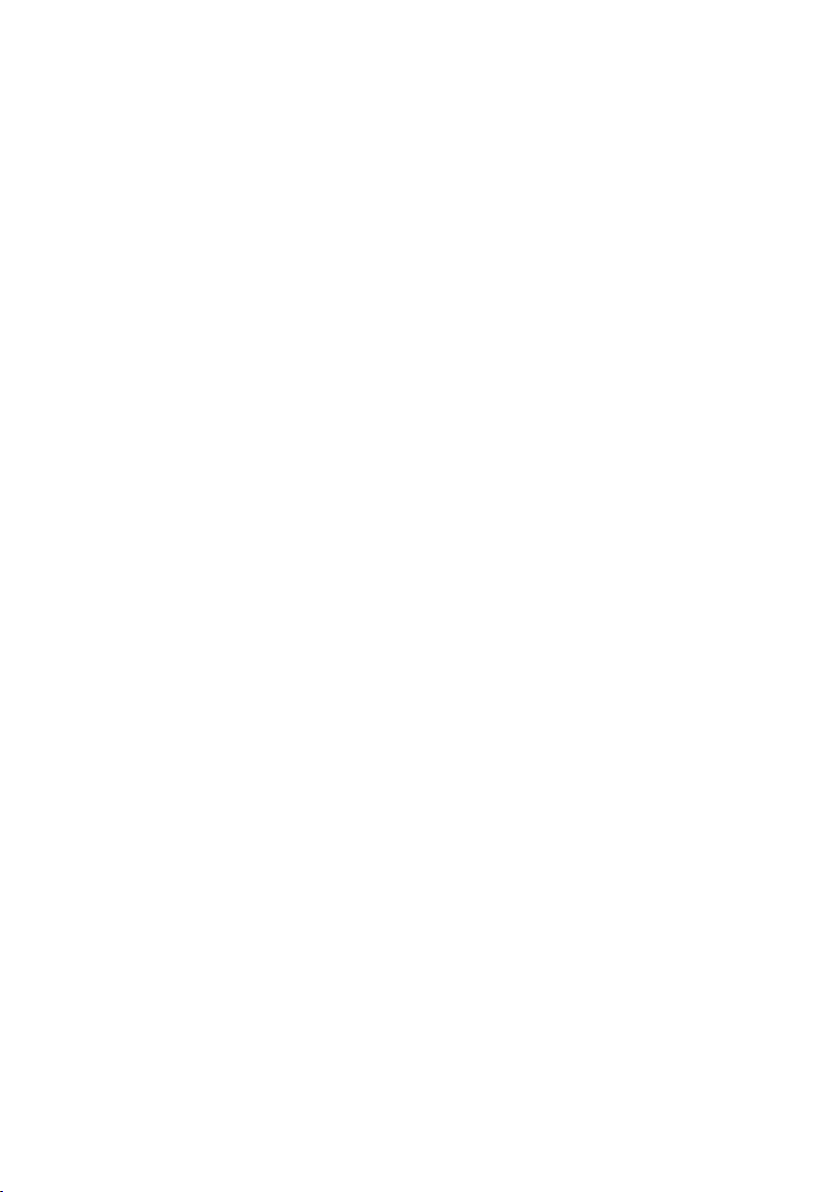
Indice
SMS (Messaggi di testo) . . . . . . . . . . . . . . . . . . . . . 56
Generale . . . . . . . . . . . . . . . . . . . . . . . . . . . . . . . . . . . . . . . . . . . . . . . . . . . . . . . . . . . . 56
Condizioni per l'invio e la ricezione di SMS . . . . . . . . . . . . . . . . . . . . . . . . . . . . . . . . . 56
Gestire i centri di servizio SMS . . . . . . . . . . . . . . . . . . . . . . . . . . . . . . . . . . . . . . . . . . . 57
Inserire, modificare o cancellare i numeri di telefono dei centri SMS . . . . . . . . . . . . . 58
Attivare/disattivare il centro di invio SMS . . . . . . . . . . . . . . . . . . . . . . . . . . . . . . . . . . 59
Iscriversi/cancellare l'iscrizione presso un centro SMS . . . . . . . . . . . . . . . . . . . . . . . . 60
Memoria . . . . . . . . . . . . . . . . . . . . . . . . . . . . . . . . . . . . . . . . . . . . . . . . . . . . . . . . . . . . 61
Invio di SMS e lista di uscita . . . . . . . . . . . . . . . . . . . . . . . . . . . . . . . . . . . . . . . . . . . . . 61
Inviare un SMS a un indirizzo e-mail . . . . . . . . . . . . . . . . . . . . . . . . . . . . . . . . . . . . . . 66
Ricezione di SMS e lista di entrata . . . . . . . . . . . . . . . . . . . . . . . . . . . . . . . . . . . . . . . . 67
Utilizzare nuove suonerie e nuovi loghi per il portatile . . . . . . . . . . . . . . . . . . . . . . . . 73
SMS negli impianti telefonici . . . . . . . . . . . . . . . . . . . . . . . . . . . . . . . . . . . . . . . . . . . . 75
Errori nell'invio e nella ricezione di SMS . . . . . . . . . . . . . . . . . . . . . . . . . . . . . . . . . . . 76
Telefonare a tariffe convenienti . . . . . . . . . . . . . . 78
Concatenare un numero call-by-call con un numero di telefono . . . . . . . . . . . . . . . . 78
Farsi mostrare la durata della conversazione . . . . . . . . . . . . . . . . . . . . . . . . . . . . . . . 78
Farsi mostrare gli addebiti . . . . . . . . . . . . . . . . . . . . . . . . . . . . . . . . . . . . . . . . . . . . . . 79
Utilizzare più portatili . . . . . . . . . . . . . . . . . . . . . . . 82
Utilizzare il portatile come babyfono . . . . . . . . . . . . . . . . . . . . . . . . . . . . . . . . . . . . . . 82
Impostare la modalità walkie-talkie . . . . . . . . . . . . . . . . . . . . . . . . . . . . . . . . . . . . . . . 85
Impostare la segreteria telefonica . . . . . . . . . . . . . 87
Impostare altre lingue . . . . . . . . . . . . . . . . . . . . . . . . . . . . . . . . . . . . . . . . . . . . . . . . . 87
Assegnare un MSN di ricezione . . . . . . . . . . . . . . . . . . . . . . . . . . . . . . . . . . . . . . . . . . 88
Visualizzare/nascondere una segreteria telefonica . . . . . . . . . . . . . . . . . . . . . . . . . . . 89
Stabilire il numero di squilli prima dell'avvio della segreteria telefonica . . . . . . . . . . . 90
Attivare/disattivare l'annuncio vocale di data ed ora . . . . . . . . . . . . . . . . . . . . . . . . . 90
Stabilire la lunghezza e la qualità della registrazione . . . . . . . . . . . . . . . . . . . . . . . . . 90
Attivare/disattivare la pausa automatica . . . . . . . . . . . . . . . . . . . . . . . . . . . . . . . . . . . 91
Bloccare la segreteria telefonica, definire il PIN della ST . . . . . . . . . . . . . . . . . . . . . . . 92
Impostare il controllo a tempo . . . . . . . . . . . . . . . . . . . . . . . . . . . . . . . . . . . . . . . . . . . 92
Attivare o disattivare l'ascolto contemporaneo automatico al portatile . . . . . . . . . . 94
Attivare/disattivare l'impegno di linea automatico . . . . . . . . . . . . . . . . . . . . . . . . . . . 95
Attivare/disattivare l’avviso automatico via SMS . . . . . . . . . . . . . . . . . . . . . . . . . . . . . 96
Impostazioni di sicurezza . . . . . . . . . . . . . . . . . . . . 98
Modifica del PIN di sistema . . . . . . . . . . . . . . . . . . . . . . . . . . . . . . . . . . . . . . . . . . . . . 98
Stabilire le autorizzazioni . . . . . . . . . . . . . . . . . . . . . . . . . . . . . . . . . . . . . . . . . . . . . . . 99
Numeri di emergenza . . . . . . . . . . . . . . . . . . . . . . . . . . . . . . . . . . . . . . . . . . . . . . . . . . 99
Funzioni orarie . . . . . . . . . . . . . . . . . . . . . . . . . . . . 102
Impostare la data e l'ora . . . . . . . . . . . . . . . . . . . . . . . . . . . . . . . . . . . . . . . . . . . . . . . 102
Impostare la sveglia . . . . . . . . . . . . . . . . . . . . . . . . . . . . . . . . . . . . . . . . . . . . . . . . . . 102
Impostare un appuntamento . . . . . . . . . . . . . . . . . . . . . . . . . . . . . . . . . . . . . . . . . . . 105
4
Page 8
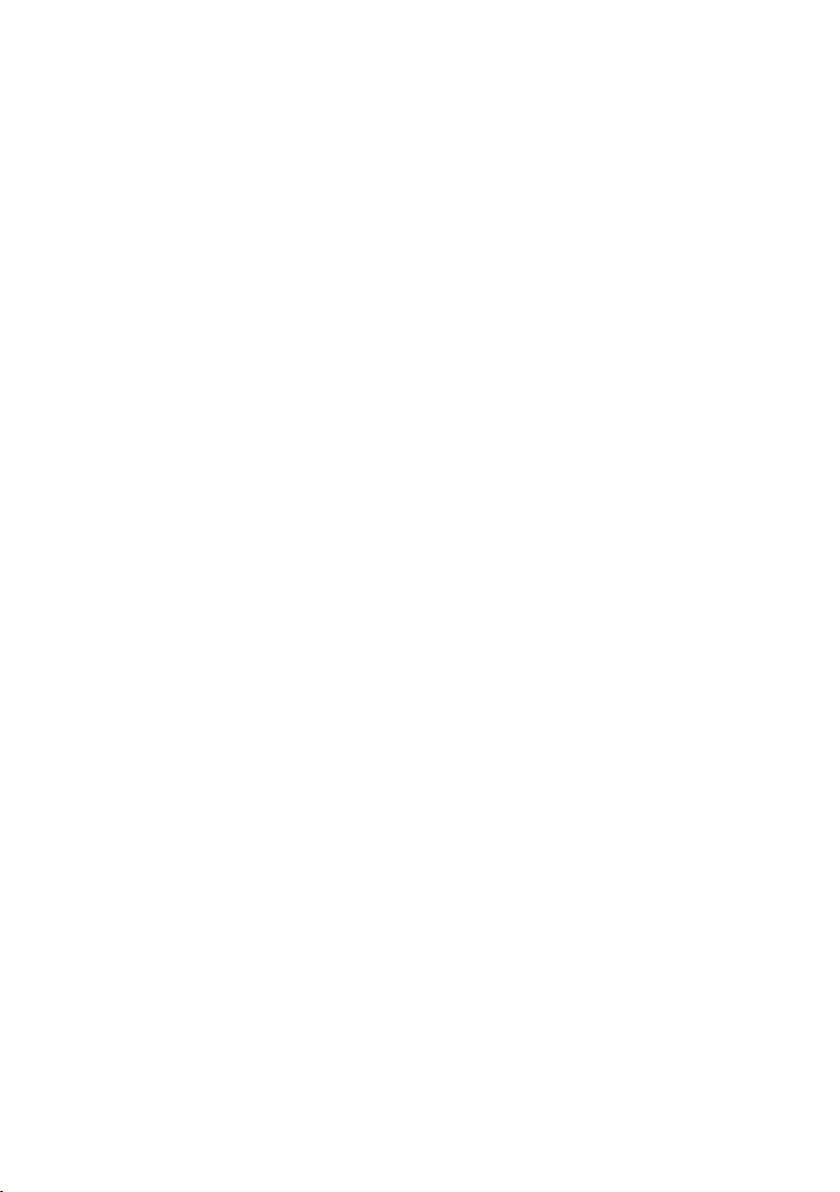
Indice
Visualizzare appuntamenti e anniversari non accettati, . . . . . . . . . . . . . . . . . . . . . 106
Servizio notturno . . . . . . . . . . . . . . . . . . . . . . . . . . . . . . . . . . . . . . . . . . . . . . . . . . . . 107
Impostare il portatile singolarmente . . . . . . . . . 111
Cambiare la lingua del display . . . . . . . . . . . . . . . . . . . . . . . . . . . . . . . . . . . . . . . . . . 111
Attivare/disattivare la risposta automatica . . . . . . . . . . . . . . . . . . . . . . . . . . . . . . . . 111
Cambiare il nome della base . . . . . . . . . . . . . . . . . . . . . . . . . . . . . . . . . . . . . . . . . . . 112
Modificare il volume di conversazione . . . . . . . . . . . . . . . . . . . . . . . . . . . . . . . . . . . 112
Modificare la suoneria . . . . . . . . . . . . . . . . . . . . . . . . . . . . . . . . . . . . . . . . . . . . . . . 113
Sound Manager . . . . . . . . . . . . . . . . . . . . . . . . . . . . . . . . . . . . . . . . . . . . . . . . . . . . . 117
Vibrazione . . . . . . . . . . . . . . . . . . . . . . . . . . . . . . . . . . . . . . . . . . . . . . . . . . . . . . . . . 118
Attivare/disattivare i toni di avviso . . . . . . . . . . . . . . . . . . . . . . . . . . . . . . . . . . . . . . 118
Ripristinare i parametri iniziali del portatile . . . . . . . . . . . . . . . . . . . . . . . . . . . . . . . 119
Impostazioni di sistema . . . . . . . . . . . . . . . . . . . . 120
Modificare i nomi degli utenti interni . . . . . . . . . . . . . . . . . . . . . . . . . . . . . . . . . . . . 120
Impostare/cancellare un numero di telefono ISDN (MSN) . . . . . . . . . . . . . . . . . . . . 121
Assegnare un numero di telefono (MSN) . . . . . . . . . . . . . . . . . . . . . . . . . . . . . . . . . 122
Impostare la lista degli MSN di invio per la prossima conversazione . . . . . . . . . . . . 123
Impostare il segnale di occupato per il caso in cui l'MSN sia occupato
(Busy on Busy) . . . . . . . . . . . . . . . . . . . . . . . . . . . . . . . . . . . . . . . . . . . . . . . . . . . . . . 124
Assegnare una melodia di suoneria ad un MSN . . . . . . . . . . . . . . . . . . . . . . . . . . . . 124
Impostare il rifiuto per tutto il gruppo di MSN . . . . . . . . . . . . . . . . . . . . . . . . . . . . . 125
Inoltro di chiamate . . . . . . . . . . . . . . . . . . . . . . . . . . . . . . . . . . . . . . . . . . . . . . . . . . 125
Occupare previamente una destinazione di inoltro – CD (Call Deflection) . . . . . . . 130
Impostare un inoltro di chiamata automatico per il caso in cui un portatile non sia rag-
giungibile . . . . . . . . . . . . . . . . . . . . . . . . . . . . . . . . . . . . . . . . . . . . . . . . . . . . . . . . . . 130
Impostare un gruppo di chiamata collettiva interno . . . . . . . . . . . . . . . . . . . . . . . . 131
Impostare il ritardo di chiamata . . . . . . . . . . . . . . . . . . . . . . . . . . . . . . . . . . . . . . . . 131
Attivare/disattivare l'avviso di chiamata – CW (Call Waiting) . . . . . . . . . . . . . . . . . . 133
Impostare la consultazione esterna/interna . . . . . . . . . . . . . . . . . . . . . . . . . . . . . . . 133
Impostare la melodia di attesa . . . . . . . . . . . . . . . . . . . . . . . . . . . . . . . . . . . . . . . . . 134
ChiamataSuDati attivare/disattivare . . . . . . . . . . . . . . . . . . . . . . . . . . . . . . . . . . . . . 135
Modificare le cifre di prefisso di lunga distanza . . . . . . . . . . . . . . . . . . . . . . . . . . . . 135
Stabilire la segreteria telefonica di rete per la selezione rapida . . . . . . . . . . . . . . . . 137
Ristabilire lo stato del momento dell'acquisto . . . . . . . . . . . . . . . . . . . . . . . . . . . . . 138
Verificare lo stato . . . . . . . . . . . . . . . . . . . . . . . . . . . . . . . . . . . . . . . . . . . . . . . . . . . . 139
Verificare la versione del software . . . . . . . . . . . . . . . . . . . . . . . . . . . . . . . . . . . . . . 139
Funzionamento con impianti telefonici . . . . . . . 140
Cifra di prefisso (AKZ) . . . . . . . . . . . . . . . . . . . . . . . . . . . . . . . . . . . . . . . . . . . . . . . . 140
Attivare/disattivare il trasferimento di chiamata – ECT (Explicit Call Transfer) . . . . 140
Opzioni di composizione . . . . . . . . . . . . . . . . . . . . . . . . . . . . . . . . . . . . . . . . . . . . . . 141
Uso con altri dispositivi . . . . . . . . . . . . . . . . . . . . 144
Stabilire il tipo di dispositivo . . . . . . . . . . . . . . . . . . . . . . . . . . . . . . . . . . . . . . . . . . . 144
Telefonare con dispositivi collegati analogicamente (collegamento TAE) . . . . . . . . 144
5
Page 9
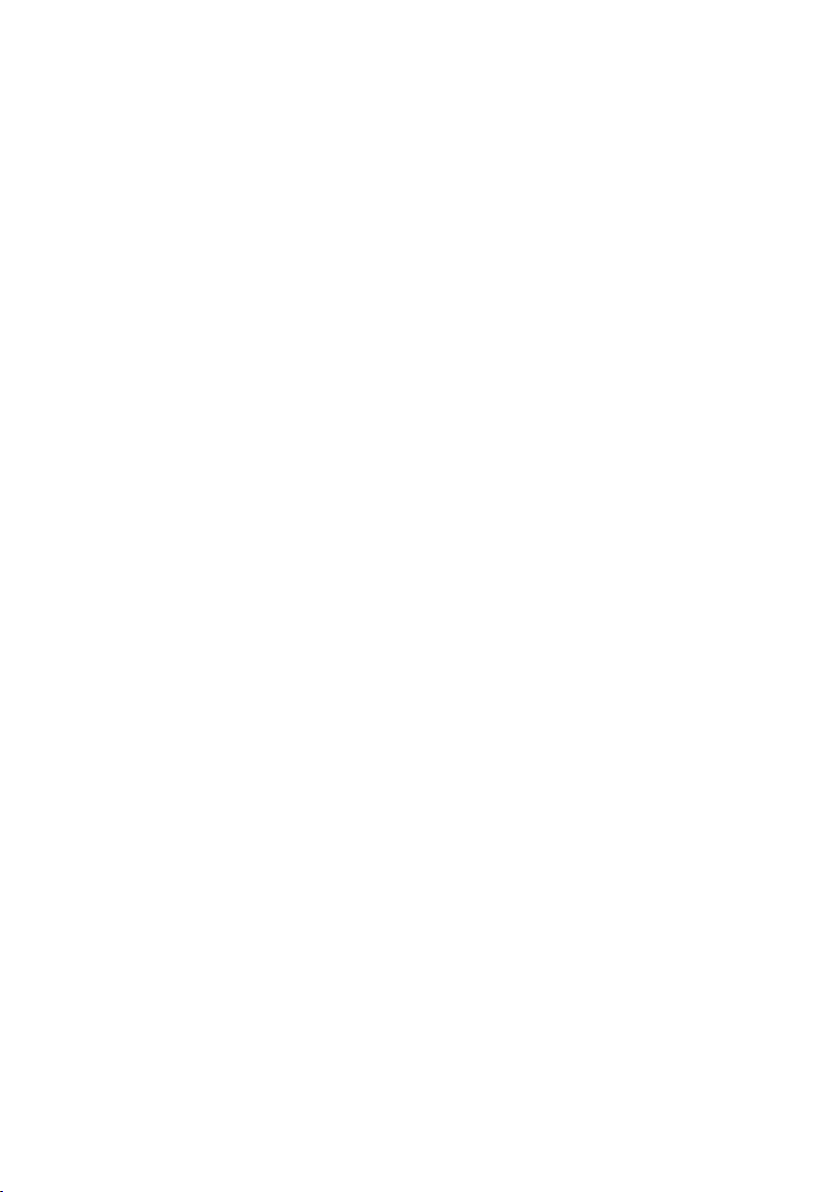
Indice
Attivare/disattivare la funzionalità di ripetitore . . . . . . . . . . . . . . . . . . . . . . . . . . . . 147
Uso diretto della segreteria telefonica . . . . . . . . 148
Scegliere la segreteria telefonica . . . . . . . . . . . . . . . . . . . . . . . . . . . . . . . . . . . . . . . . 149
Attivare/disattivare la segreteria telefonica . . . . . . . . . . . . . . . . . . . . . . . . . . . . . . . . 149
Scegliere l’annuncio e la modalità della ST . . . . . . . . . . . . . . . . . . . . . . . . . . . . . . . . 150
Registrare e modificare annunci . . . . . . . . . . . . . . . . . . . . . . . . . . . . . . . . . . . . . . . . 150
Ascoltare/cancellare l’annuncio . . . . . . . . . . . . . . . . . . . . . . . . . . . . . . . . . . . . . . . . . 151
Registrare i memo . . . . . . . . . . . . . . . . . . . . . . . . . . . . . . . . . . . . . . . . . . . . . . . . . . . 151
Trascrivere una conversazione . . . . . . . . . . . . . . . . . . . . . . . . . . . . . . . . . . . . . . . . . . 152
Rispondere ad una chiamata durante il funzionamento della segreteria telefonica 152
Ascoltare i messaggi . . . . . . . . . . . . . . . . . . . . . . . . . . . . . . . . . . . . . . . . . . . . . . . . . . 153
Restituire la chiamata durante la riproduzione . . . . . . . . . . . . . . . . . . . . . . . . . . . . . 154
Visualizzare un messaggio per l'interlocutore . . . . . . . . . . . . . . . . . . . . . . . . . . . . . . 154
Ascoltare i memo . . . . . . . . . . . . . . . . . . . . . . . . . . . . . . . . . . . . . . . . . . . . . . . . . . . . 155
Impostare la velocità di riproduzione . . . . . . . . . . . . . . . . . . . . . . . . . . . . . . . . . . . . 155
Cancellare messaggi/memo . . . . . . . . . . . . . . . . . . . . . . . . . . . . . . . . . . . . . . . . . . . . 155
Segnare vecchi messaggi o memo come “nuovi” . . . . . . . . . . . . . . . . . . . . . . . . . . . 158
Copiare un numero nella rubrica . . . . . . . . . . . . . . . . . . . . . . . . . . . . . . . . . . . . . . . . 158
Uso con citofono . . . . . . . . . . . . . . . . . . . . . . . . . . 159
Assegnare gli utenti interni al gruppo di chiamata del citofono . . . . . . . . . . . . . . . . 159
Telefonare con il citofono . . . . . . . . . . . . . . . . . . . . . . . . . . . . . . . . . . . . . . . . . . . . . 159
Inoltrare il citofono verso l'esterno . . . . . . . . . . . . . . . . . . . . . . . . . . . . . . . . . . . . . . 161
Appendice . . . . . . . . . . . . . . . . . . . . . . . . . . . . . . . 164
Cura . . . . . . . . . . . . . . . . . . . . . . . . . . . . . . . . . . . . . . . . . . . . . . . . . . . . . . . . . . . . . . 164
Contatto con liquidi . . . . . . . . . . . . . . . . . . . . . . . . . . . . . . . . . . . . . . . . . . . . . . . . . . 164
Domande e risposte . . . . . . . . . . . . . . . . . . . . . . . . . . . . . . . . . . . . . . . . . . . . . . . . . . 164
Assistenza tecnica . . . . . . . . . . . . . . . . . . . . . . . . . . . . . . . . . . . . . . . . . . . . . . . . . . . 166
Dati tecnici . . . . . . . . . . . . . . . . . . . . . . . . . . . . . . . . . . . . . . . . . . . . . . . . . . . . . . . . . 167
Tabella del set di caratteri . . . . . . . . . . . . . . . . . . . . . . . . . . . . . . . . . . . . . . . . . . . . . 168
Inserimento di testo facilitato . . . . . . . . . . . . . . . . . . . . . . . . . . . . . . . . . . . . . . . . . . 170
Interfaccia PC . . . . . . . . . . . . . . . . . . . . . . . . . . . . . . . . . . . . . . . . . . . . . . . . . . . . . . . 171
Gioco “Balloon Shooter” . . . . . . . . . . . . . . . . . . . . . . . . . . . . . . . . . . . . . . . . . . . . . . . 172
Condizioni di Garanzia Italia . . . . . . . . . . . . . . . . . . . . . . . . . . . . . . . . . . . . . . . . . . . 172
Garanzia Svizzera . . . . . . . . . . . . . . . . . . . . . . . . . . . . . . . . . . . . . . . . . . . . . . . . . . . . 173
Panoramica del menu . . . . . . . . . . . . . . . . . . . . . . 174
Menu principale . . . . . . . . . . . . . . . . . . . . . . . . . . . . . . . . . . . . . . . . . . . . . . . . . . . . . 174
Sottomenu “Impost.base” . . . . . . . . . . . . . . . . . . . . . . . . . . . . . . . . . . . . . . . . . . . . . 175
Sottomenu “Segreteria“ . . . . . . . . . . . . . . . . . . . . . . . . . . . . . . . . . . . . . . . . . . . . . . . 178
Tasto rubrica e tasto liste di selezione rapida . . . . . . . . . . . . . . . . . . . . . . . . . . . . . . 180
Accessori . . . . . . . . . . . . . . . . . . . . . . . . . . . . . . . . . 181
Indice alfabetico . . . . . . . . . . . . . . . . . . . . . . . . . . 182
6
Page 10
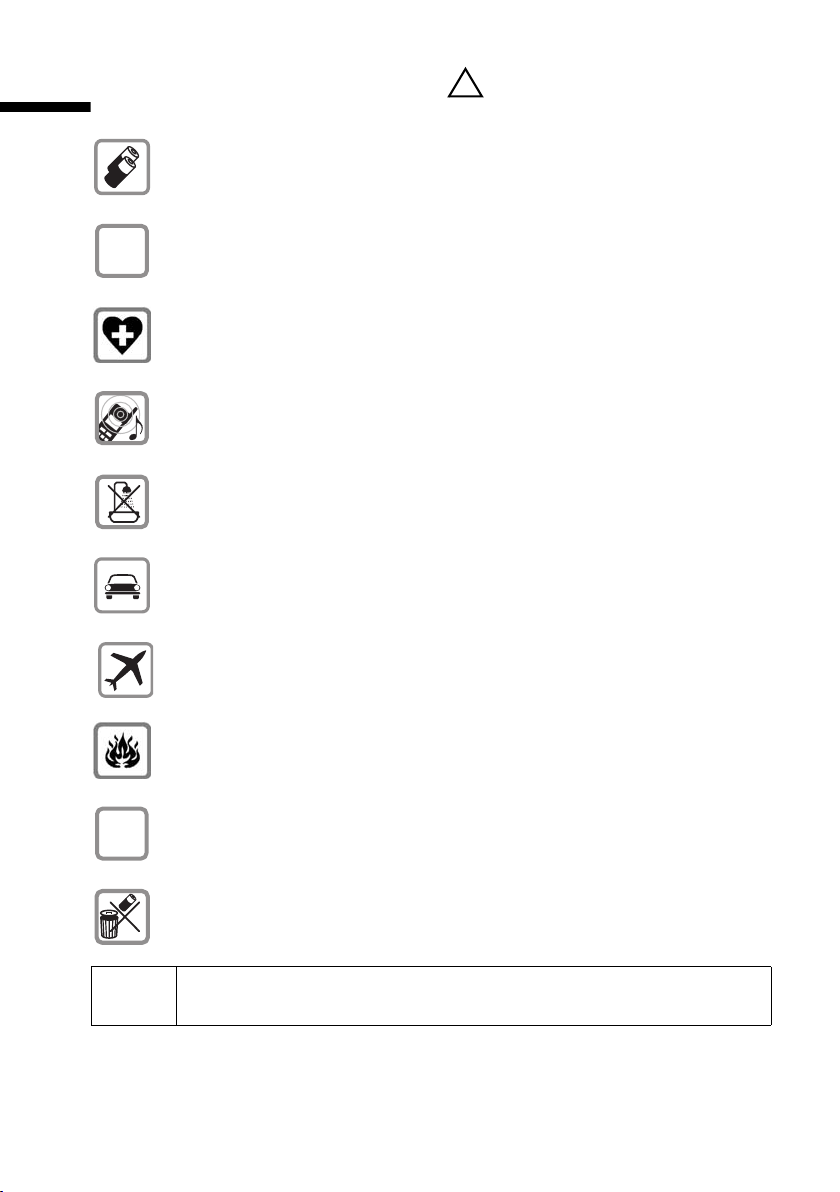
Avvertenze di sicurezza
Avvertenze di sicurezza
Inserire solo le batterie raccomandate ricaricabili (pag. 167) dello stesso
tipo. Questo significa nessun altro tipo di batteria o batterie non ricaricabili,
in quanto potrebbero causare danni alla salute e alle persone.
‹
Œ
Inserire le batterie ricaricabili secondo la polarità indicata e utilizzare solo i tipi
di batteria riportati nelle presenti istruzioni d’uso (i simboli sono indicati negli
alloggiamenti delle batterie del portatile)
L’apparecchio può produrre interferenze con apparecchiature mediche. Osservare quindi le indicazioni presenti nell’ambiente in cui ci si trova (per esempio
ambulatori).
Con apparecchi acustici, il portatile può causare fruscii molto fastidiosi.
Non collocare la base in bagni o cabine della doccia (pag. 164). Il portatile e
la base non sono protetti contro gli spruzzi.
Durante la guida è vietato telefonare (funzione walkie-talkie).
Disattivare il telefono quando ci si trova in aereo (funzione walkie-talkie) e
assicurarlo contro l’accensione accidentale.
!
.
ƒ
Non utilizzare il telefono in ambienti dove sussistono rischi di esplosione
(per es. officine di verniciatura).
In caso di cessione del Gigaset a terzi, fornire anche le istruzioni d’uso.
Smaltire le batterie ed il telefono secondo quanto prescritto dalle norme per
la tutela dell’ambiente.
i
Non tutte le funzioni descritte nelle presenti istruzioni d’uso sono disponibili in tutti i Paesi.
7
Page 11
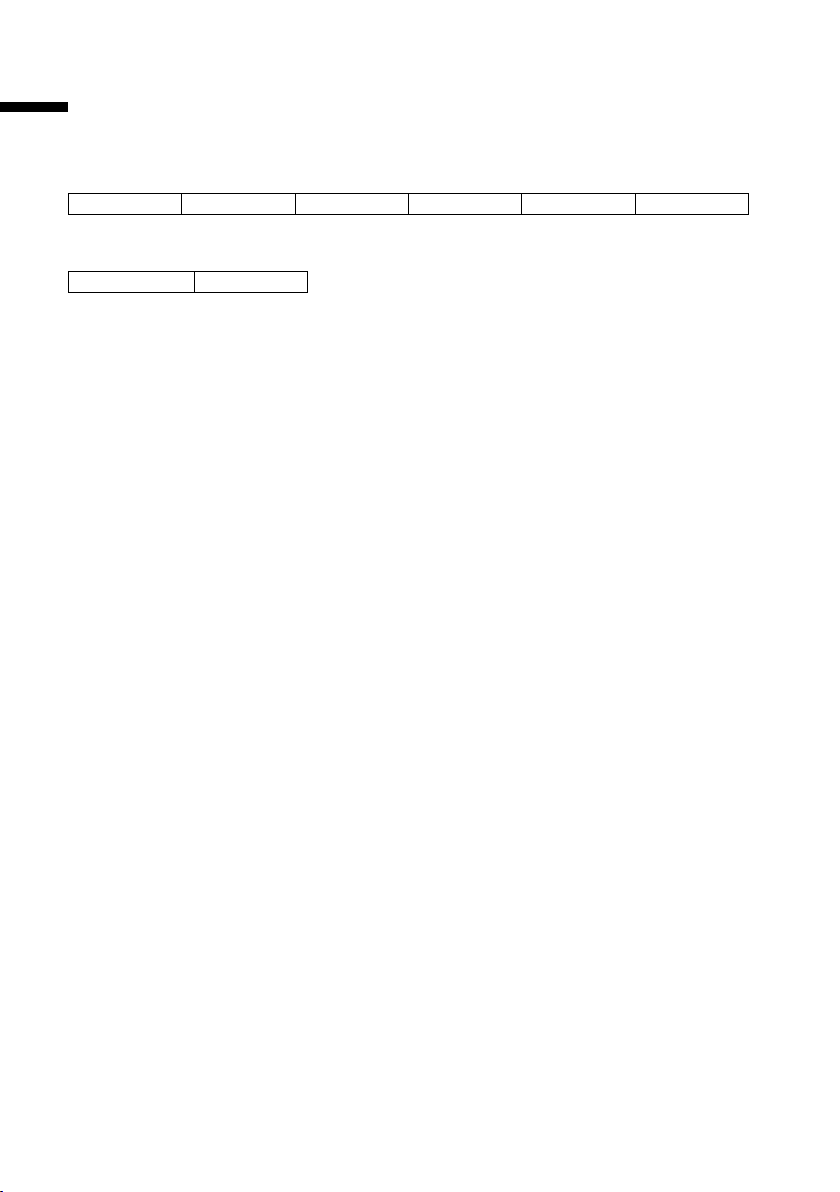
Metodi di rappresentazione grafica
Metodi di rappresentazione grafica
Una tabella posta sotto un titolo indica le basi o il portatile con i quali è disponibile questa funzione.
Esempio: una funzione relativa a basi dotate di segreteria telefonica:
con le basi:
Esempio: l’allarme a vibrazione del Gigaset SL1:
nel portatile:
CX150isdn SX150isdn CX253isdn SX255isdn SX353isdn
SL1
8
Page 12
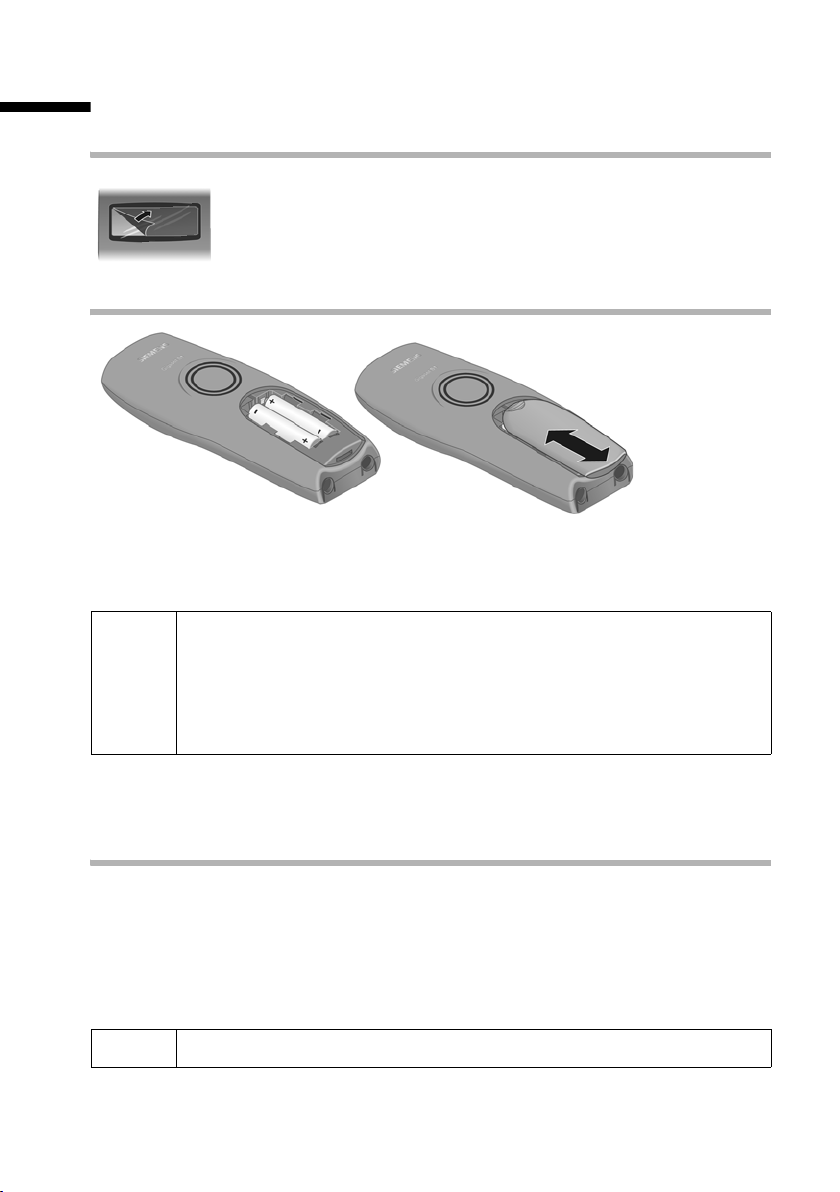
Messa in funzione del portatile
Messa in funzione del portatile
Rimuovere la pellicola
Il display è protetto da una pellicola.
Rimuovere la pellicola
Inserire le batterie
◆ Inserire le batterie secondo la polarità indicata, (vedere la figura a sinistra),
◆ Appoggiare il coperchio abbassato di circa 3 mm e farlo scorrere verso l’alto fino a
chiuderlo ad incastro.
Utilizzare solo le batterie ricaricabili raccomandate dalla Siemens a
pag. 167. Ciò significa che non vanno usate in nessun caso batterie
W
Aprire l'alloggiamento delle batterie
Premere sulla zigrinatura del coperchio e far scorrere il coperchio verso il basso.
comuni (non ricaricabili) o batterie di altro tipo, poiché non si possono
escludere gravi danni alla salute ed alle persone. Per es. potrebbe rompersi il rivestimento della batteria (pericolo). Oppure potrebbero risultare
anomalie di funzionamento e/o danni all’apparecchio.
Caricare le batterie
Il caricamento della batteria viene segnalato in alto a destra sul display mediante il lampeggiamento del simbolo della batteria V :
= La batterie sono (quasi) scariche V Batterie 2/3 cariche
e Batterie 1/3 cariche U Batterie piene
i
Se si registrano ulteriori portatili leggere da pag. 20.
9
Page 13
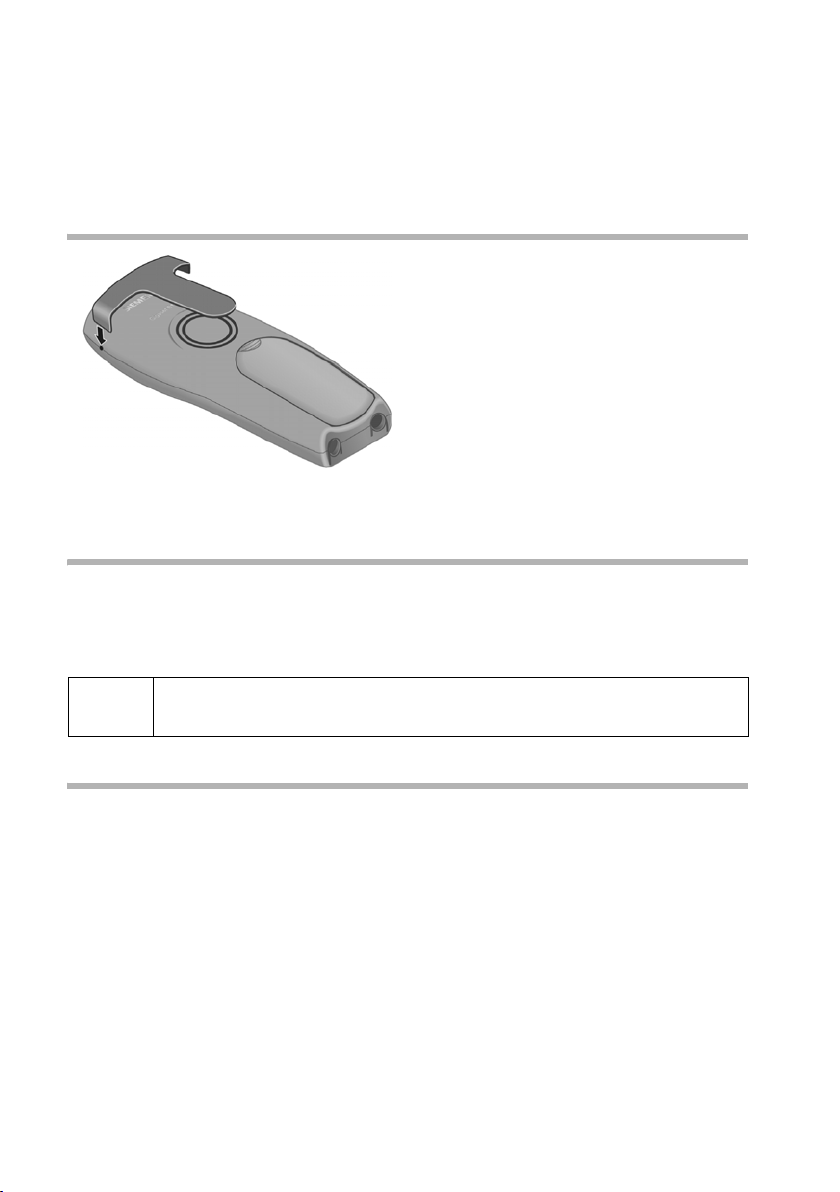
Messa in funzione del portatile
Il porta tile è o ra pro nto pe r l’uso. Per constata re quando sono gi unte l e chia mate ed evn tualmente i messaggi bisogna impostare la data e l'ora. A seconda dell'operatore di rete,
la data e l'ora vengono aggiornate automaticamente dalla rete telefonica quando si
effettua una chiamata. Tutte le impostazioni necessarie al funzionamento del telefono
si possono anche effettuare comodamente con l'assistente di messa in funzione
(pag. 14).
Fissare il clip per la cintura
Fissare il clip per la cintura sul retro del portatile fino a bloccare le estremità laterali sporgenti nelle tacche.
Accendere/spegnere il portatile
Per accendere premere a lungo il tasto di fine chiamata a. Si sente un tono di conferma (sequenza crescente).
Per spegnere il portatile quando questo è in standby, premere nuovamente a lungo il
tasto di fine chiamata a (tono di conferma).
i
Il portatile spento si accende automaticamente quando viene collocato
sulla base o sul caricabatterie.
Attivare/disattivare il blocco della tastiera
Si può “bloccare” la tastiera del portatile, per es. quando lo si porta con sé. La tastiera è
così protetta da azionamenti accidentali.
Premere a lungo il tasto cancelletto R. Si sente un tono di conferma e sul display
appare il simbolo Ø.
Per spegnere
◆ con S1, C1, C2:
premere R nuovamente a lungo il tasto cancelletto (tono di conferma).
10
Page 14
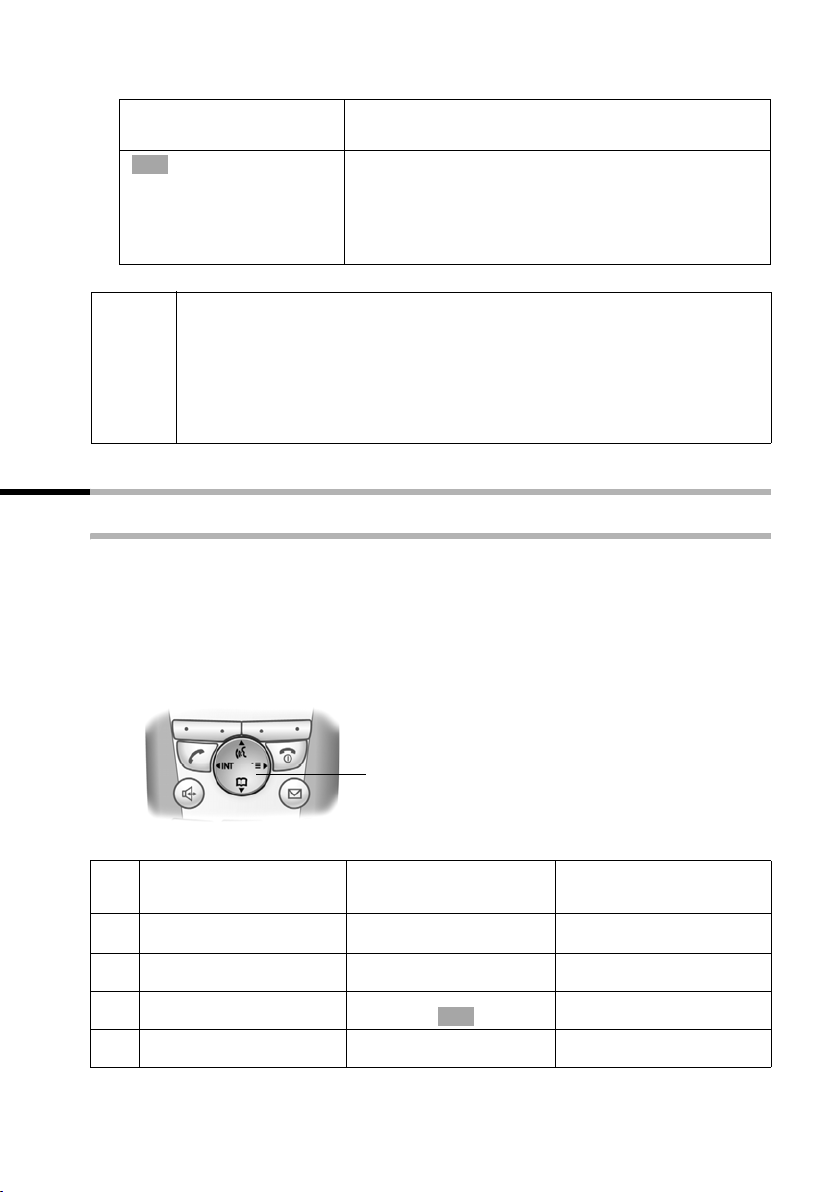
Messa in funzione del portatile
◆ Con l'SL1:
R
premere R nuovamente a lungo il tasto cancel-
letto.
OK
Premere a lungo il tasto del display per sbloccare la
tastiera.
Se il tasto del display non viene premuto entro
5 secondi, la tastiera del portatile si blocca nuovamente.
◆ La tastiera si sblocca automaticamente non appena giunge una chia-
mata. Al termine della chiamata, la tastiera si blocca di nuovo.
i
◆ Con la tastiera bloccata non è possibile selezionare neanche i numeri
di emergenza.
◆ Il blocco della tastiera viene visualizzato anche quando si è caricato un
logo come immagine del display (pag. 75).
Uso del portatile – Guida sul menu
Tasti speciali
Tasto di navigazione
Il tasto di navigazione costituisce l'elemento centrale di comando. Esso è dotato di quattro tasti a freccia neri e dei simboli corrispondenti. A seconda della selezione premuta
(in alto, in basso, a destra o a sinistra), viene attivata una determinata funzione. Nelle
istruzioni d’uso, il lato da premere è evidenziato con un triangolo nero, per es.: tasto
per destra = aprire il menu.
Esempio:
v
Tasto di navigazione
Funzioni diverse del tasto di navigazione.
In standby Nelle liste e
nei menu
Attivare la chiamata vocale
t
(premere a lungo)
Aprire la rubrica Scorrere verso il basso Spostare il cursore più in
s
Aprire il menu Confermare la voce selezio-
v
Aprire la lista dei portatili Salire di un livello nel menu
u
Scorrere verso l’alto Spostare il cursore più in
nata (come )
o annullare
OK
In un campo di inserimento
alto di una riga
basso di una riga
Spostare il cursore verso
destra
Spostare il cursore verso
sinistra
11
Page 15
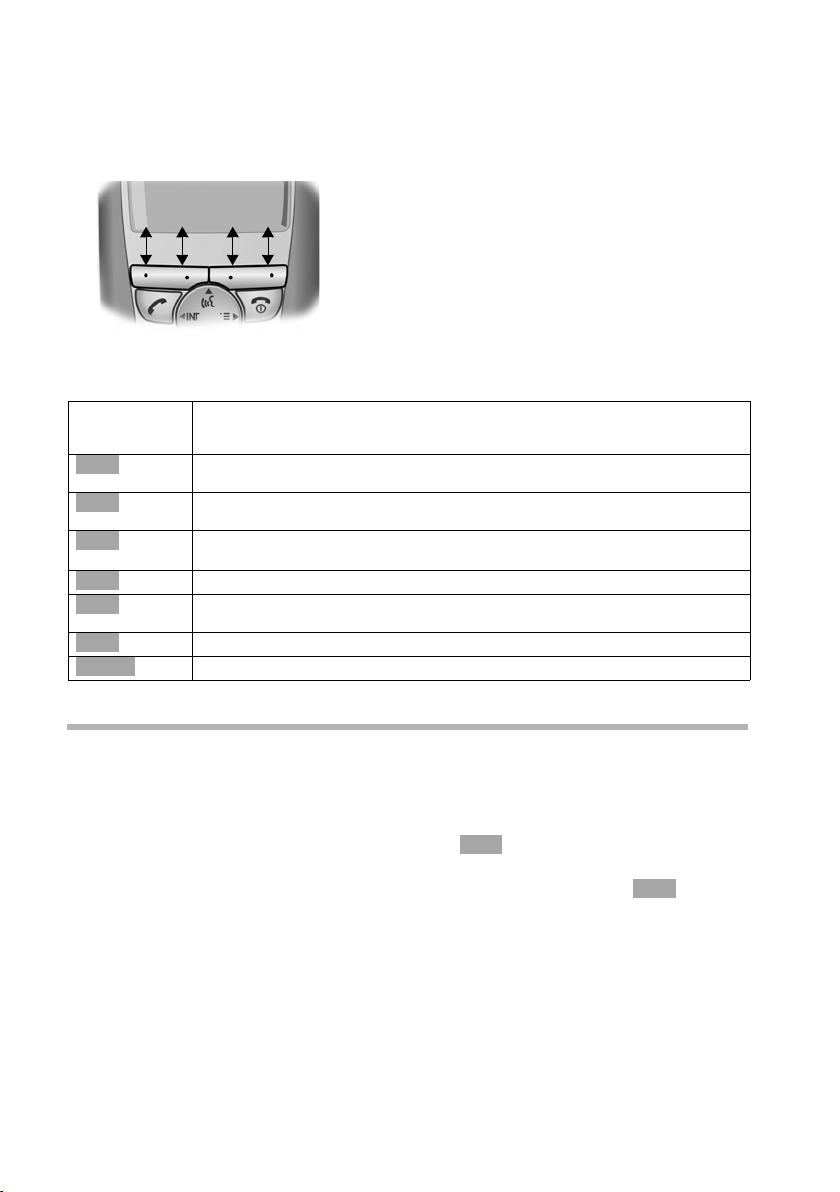
Messa in funzione del portatile
Tas t i del display
I tasti del display sono i tasti a bilanciere orizzontali posti direttamente sotto il display.
La loro funzione cambia in base alla situazione d'uso. La funzione attuale viene visualizzata direttamente sul display.
Esempio:
yx
”Í
Le diverse visualizzazioni hanno il seguente significato:
Funzioni dei tasti del display
(a seconda della situazione d'uso)
Tasti del display
Simbolo
Significato quando si preme un tasto
del display
Þ
OK
à
Ð
Û
Ý
ä
Tasto di ripetizione dei numeri selezionati: apre la lista degli ultimi 10 numeri di
telefono.
Tasto OK: conferma la funzione di menu oppure salva l’inserimento confermandolo.
Tasto del menu: apre il menu principale in standby.
Durante una telefonata, apre un menu relativo alla condizione.
Tasto del menu+: apre il sottomenu, per es. nei campi di inserimento
Tasto di cancellazione: cancella l’inserimento di un carattere per volta da destra
verso sinistra.
Tasto Escape: sale di un livello di menu o annulla la procedura.
Aprire la cartella e-mail.
Correzione di inserimenti errati
Dopo un inserimento corretto si sente untono di conferma (sequenza crescente),
in caso di inserimento errato si sente un tono di errore (sequenza decrescente).
Si può ripetere l'inserimento.
Se nel testo si sono inseriti caratteri sbagliati, li si può correggere così:
cancellare i caratteri a sinistra del cursore con cancellare
Per correggere un numero di telefono o un testo collocare il cursore dopo il carattere
sbagliato con l'aiuto dei tasti di navigazione. Premere il tasto del display .
Il carattere viene cancellato. Immettere ora il carattere corretto.
Inserire caratteri a sinistra del cursore
Se si è saltato un carattere, con l'aiuto dei tasto del display andare sul punto in cui va
aggiunto il carattere ed immettervelo.
Sovrascrivere caratteri
Nell'inserimento di Data / Ora il numero di cifre è predefinito in modo fisso ed il campo
è giàoccupato. Con l'aiuto dei tasti di navigazione, collocare il cursore sulla cifra che va
cambiata e sovrascriverla.
Û
Û
12
Page 16
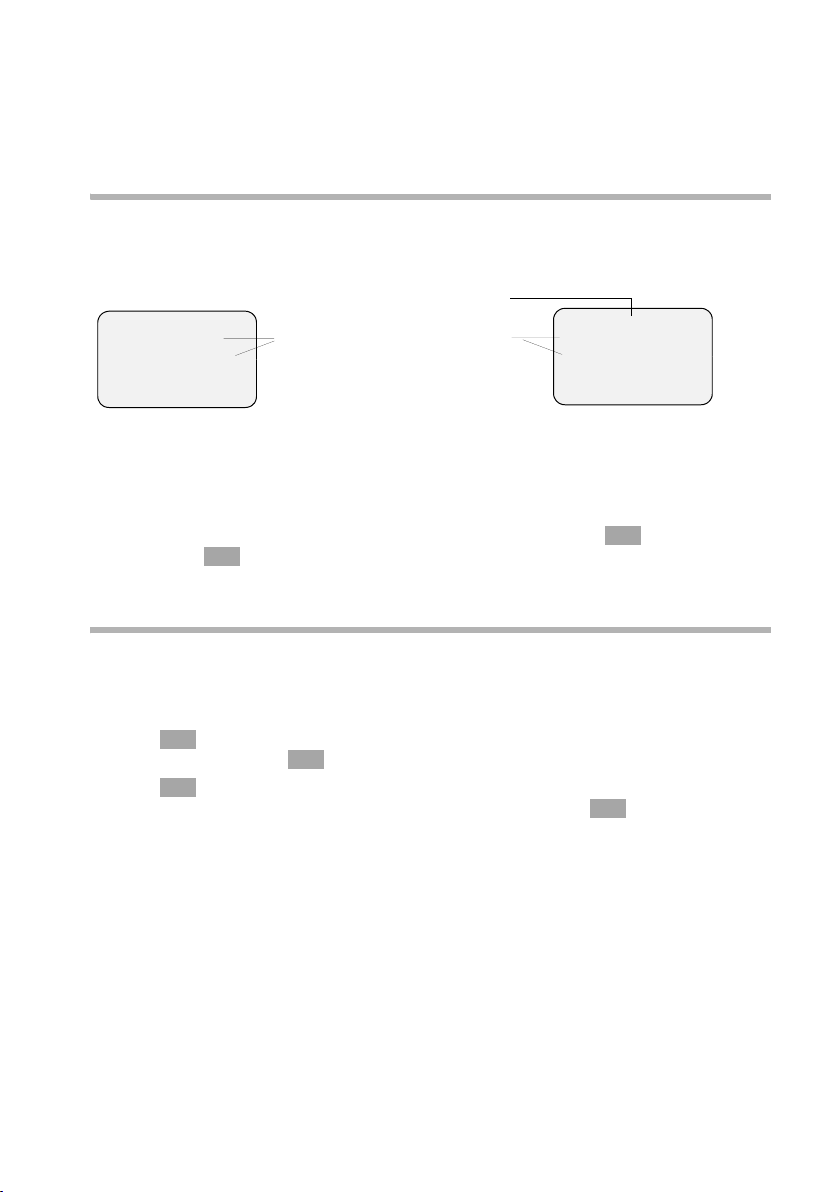
Messa in funzione del portatile
Sovrascrivere i caratteri a destra del cursore
Nell'inserimento di Tariffa scatto: il numero di cifre è predefinito in modo fisso ed il
campo è già occupato. Con l'aiuto dei tasti di navigazione, collocare il cursore davanti
alla cifra errata e sovrascriverla.
Standby
Display in standby (esempio, logo disattivato)
Gigaset con segreteria
telefonica
Segreteria telefonica attivata
ÐV
Due righe con informazioni di
Interna 11
20.09.03 09:45
• S M S
sistema relative alla situazione
(data e ora già impostati)
Ð×V
Interna 11
20.09.03 09:45
• S M S
Ritornare in standby da un punto qualsiasi del menu:
◆ premere per circa 1 sec. il tasto di fine chiamata a o
◆ non premere alcun tasto: dopo 1 min. il display passa automaticamente in standby.
OK
Le modifiche che non sono state confermate o salvate premendo ,
con v Salva vengono cancellate.
OK
Sì, Salva, Invia o
Guida rapida al menu con l'esempio “impostazione del volume del
viva voce”
1.
v
2.
s
Premere il lato destro del tasto di navigazione. Si apre il menu.
Premere il lato inferiore del tasto del display finché nel display venga
evidenziato Audio (con la cornice).
3.
4.
5.
OK
v
OK
v Confermare la prima voce del display Volume telefono, con il lato
r
Premere il lato destro del tasto di navigazione o il tasto di naviga-
OK
zione per confermare.
destro del tasto di navigazione o con il tasto del display.
OK
Premere il lato destro o quello sinistro del tasto di navigazione per
selezionare il volume (1-5).
6.
[RRRRRRRRRRRRRRRRRRRRRRRRRRR]
Salva
7.
a
Premere il tasto del display per salvare l’impostazione.
Premere a lungo il tasto di fine chiamata per tornare in standby.
13
Page 17
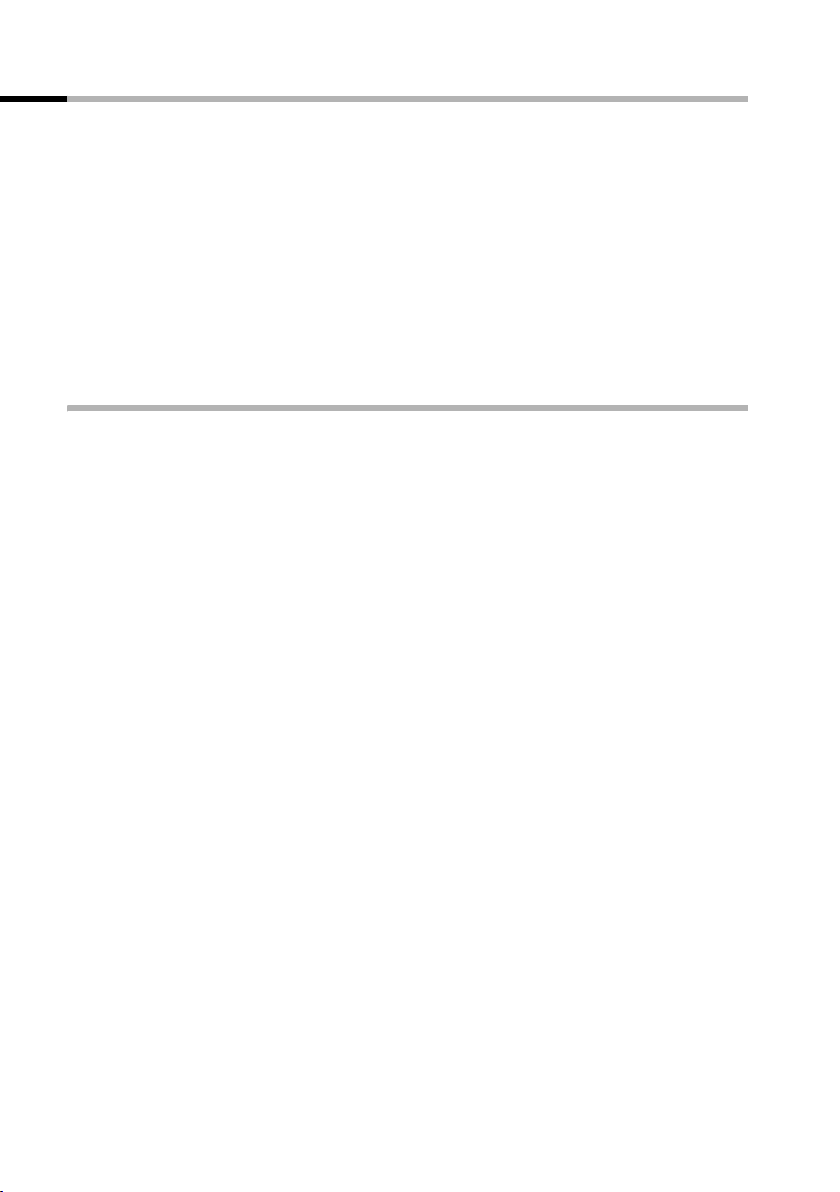
Messa in funzione del portatile
Messa in funzione della base – Assistente per la messa in funzione
Per l'uso del telefono sono ancora necessarie alcune impostazioni. L'assistente per la
messa in funzione offre un aiuto in questo senso. Lo si può avviare in ogni momento
dal portatile Comfort. Le seguenti impostazioni si possono effettuare una dopo l'altra:
◆ data e ora
◆ visualizzare/nascondere la segreteria telefonica 1… 3 (nel Gigaset con segreteria
telefonica incorporata)
◆ rilevare/inserire gli MSN della linea
◆ impostare il tipo di dispositivo per i dispositivi collegati
◆ impostare l'MSN di ricezione
◆ impostare l'MSN di invio
◆ codice di linea di rete (nell'uso con un impianto telefonico)
Che cos'è un MSN?
MSN = Multiple Subscriber Number, numero di utenti multiplo. Per la linea multidispositivo ISDN si possono richiedere fino a dieci numeri di telefono diversi. Un'MSN è uno
dei numeri di telefono assegnati, senza prefisso locale.
Il telefono usa l'MSN in modo del tutto personalizzabile secondo i desideri.
Si distingue tra:
◆ MSN di ricezione: numero di telefono al quale si può essere chiamati. Si possono
assegnare gli MSN di ricezione a determinati utenti interni (dispositivi collegati)
(pag. 122). Le chiamate in arrivo vengono inoltrate solo ai dispositivi collegati ai
quali sia assegnato il relativo MSN di ricezione. I dispositivi collegati sono per es.
i portatili o le segreterie telefoniche.
◆ MSN di invio: numeri di telefono trasmessi a chi viene chiamato. La fatturazione
da parte dell'operatore di rete avviene mediante gli MSN di invio. Si può assegnare
in modo fisso a ciascun utente interno un MSN di invio (pag. 123).
Possibili utenti interni:
A seconda delle funzionalità della base si possono assegnare numeri di telefono interni
ai seguenti utenti interni: i numeri di telefono interni disponibili vanno tratti dalle istruzioni d'uso della base.
◆ portatili
◆ telefono base (CX203isdn, CX253isdn, SX303isdn, SX353isdn)
◆ dispositivi analogici (SX205isdn, SX255isdn, SX303isdn, SX353isdn)
◆ PC via interfaccia USB (SX205isdn, SX255isdn, SX303isdn, SX353isdn)
◆ dispositivi Bluetooth (SX303isdn, SX353isdn)
◆ moduli dati
◆ segreterie telefoniche incorporate nella base
14
Page 18
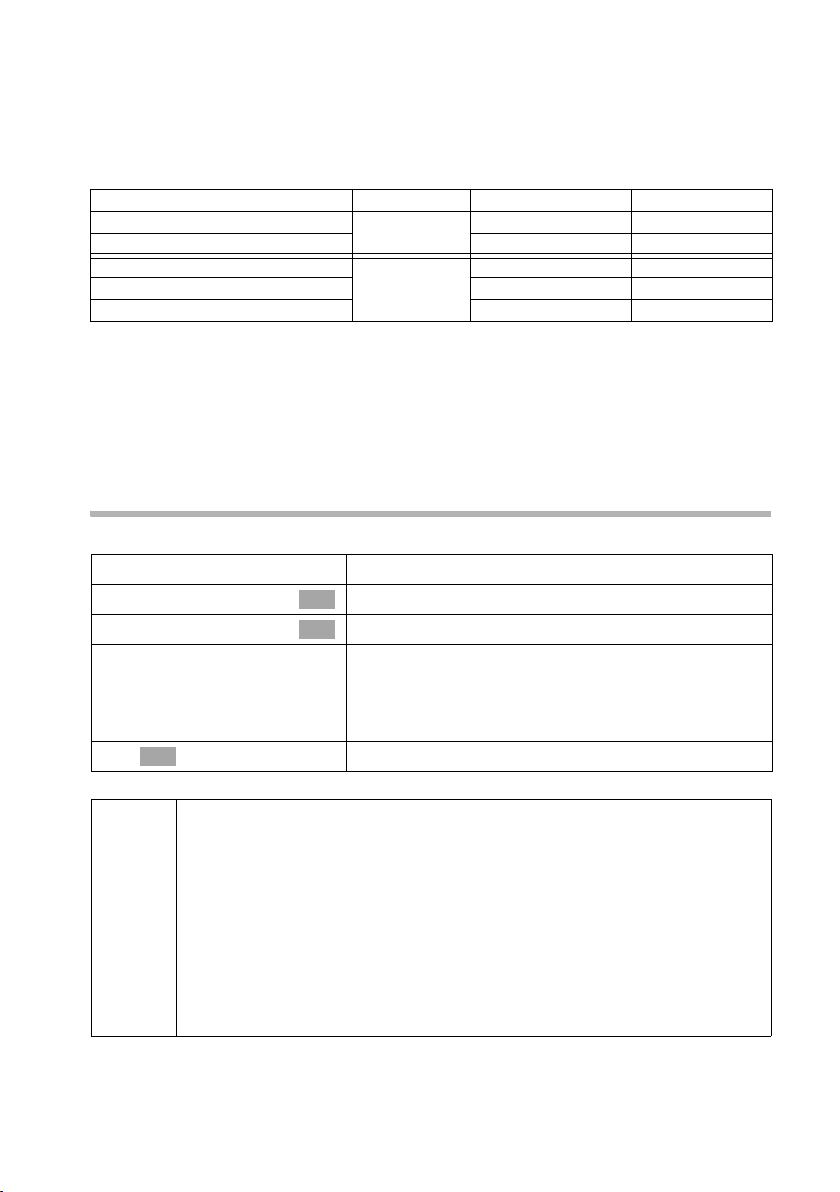
Messa in funzione del portatile
Esempi di assegnazione di MSN:
Si sono richiesti quattro MSN, due per l'uso professionale (MSN1, MSN2) e due a scopo
privato (MSN3, MSN4). Ci sono quattro portatili collegati ad una base. Due portatili
(Int.11 e 12) e la segreteria telefonica PC 91 devono essere usati per scopi professionali
e due portatili (Int.13 e 14) e la segreteria telefonica PC 92 per scopi privati.
Utenti interni Uso MSN di ricezione MSN di invio
Portatili Int.11 , 12 professionale
Segreteria telefonica PC 91
Portatile Int.13 privato MSN3 MSN3
Portatile Int.14 MSN4 MSN4
Segreteria telefonica PC 92
Per i portatili Comfort S1, SL1 vale quanto segue:
poiché a ciascuno dei portatili Intern 11 e Intern 12 sono assegnati due MSN (di rice-
zione) si può usare il servizio complementare MSN ProssSelez. (pag. 123). Si ha
quindi la possibilità di passare all'MSN2 (di ricezione) in ogni chiamata esterna in uscita.
Ciò non è possibile per i portatili Intern 13 e 14.
MSN1, MSN2 MSN1
MSN1, MSN2 ---
MSN3, MSN4 ---
Avviare l'assistente per la messa in funzione ed effettuare le impostazioni della base
Avviare l’assistente per la messa in funzione:
v
s Impost.base
s Installazione
[RRRRRRRRRRRRRRRRRRRRRRRRRR ]
SI
OK
~
Aprire il menu.
Scegliere e confermare.
OK
Scegliere e confermare.
OK
Premere il tasto del display per avviare l'assistente
per la messa in funzione.
Se si è già impostato un PIN di sistema (diverso da
0000) (pag. 98), verrà richiesto di inserirlo.
Se necessario, inserire il PIN di sistema e confermarlo
◆ L'assistente per la messa in funzione non si può usare
contemporaneamente da diversi portatili.
◆ Se sono già disponibili alcuni dati per l'impostazione (configurazione
al momento della consegna o impostazioni effettuate in precedenza)
i
Impostare la data e l'ora:
A seconda dell'operatore di rete, la data e l'ora vengono aggiornate automaticamente
dalla rete telefonica quando si effettua una chiamata.
questi dati vengono visualizzati nel display nei punti corrispondenti e
possono essere modificati.
◆ Per chiudere in anticipo l'assistente per la messa in funzione, premere
(a lungo) il tasto di fine chiamata. Tutte le modifiche già salvate con
Memorizza
◆ Per saltare un'impostazione premere il tasto del display §§NO§§.
§§OK§§ vengono mantenute. Il portatile torna in standby.
15
Page 19
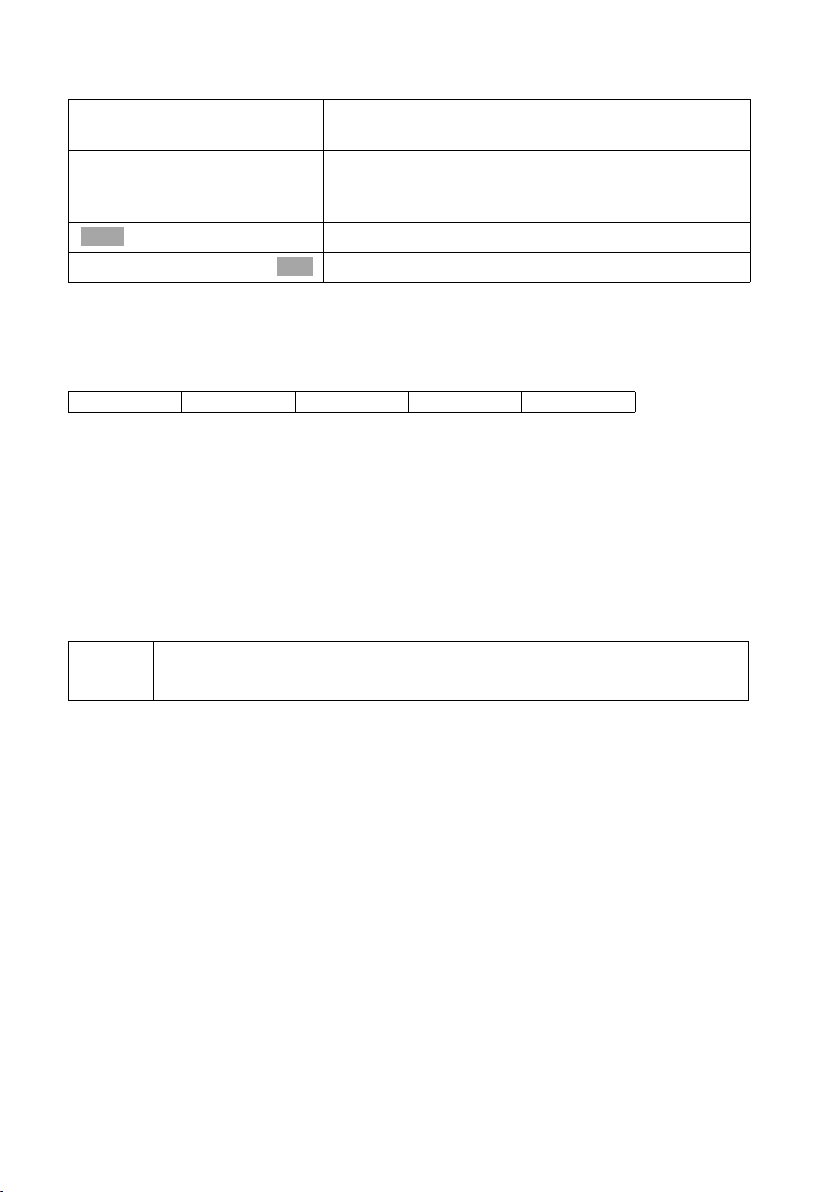
Messa in funzione del portatile
Sul display viene visualizzato: Inserire l'ora?
[RRRRRRRRRRRRRRRRRRRRRRRRRRR]
SI
~
Ð
s Memorizza
Se si vuole visualizzare l'ora in modalità 12 ore si possono modificare le impostazioni in
un secondo momento (pag. 102).
Visualizzare/nascondere una segreteria telefonica:
con le basi:
Sono disponibili le segreterie telefoniche ST1, ST2 e ST3: le segreterie telefoniche
si possono usare solo quando sono visualizzate. Al momento dell'acquisto viene visualizzata solo la segreteria telefonica ST1 (solo la ST1 viene visualizzata nei menu).
Sul display viene visualizzato: Non visualizzare ST1 ?
Rispondere alla domanda con
◆ SI, se si vuole nascondere la ST1,
◆ con NO, se si vuole usare la ST1.
questa procedura viene poi ripetuta per la ST2 e la ST3.
SX150isdn CX253isdn SX255isdn SX353isdn
Premere il tasto del display per impostare la data e
l'ora.
Immettere una dopo l'altra la data (6 battute) e l'ora
(4 battute in modalità 24 ore), per es. 200903 0945
per il 20/09/03, 9:45.
Premere il tasto del display per aprire il sottomenu.
Scegliere e confermare.
OK
i
Rilevare il proprio numero di telefono (MSN):
Questa funzione deve essere abilitata dall'operatore di rete.
Sul display viene visualizzato: Rilevare i propri nr. tel. (MSN)?
Con la conferma della richiesta della linea ISDN l'operatore di rete ha comunicato
diversi numeri di telefono propri (MSN). Si possono memorizzare fino a dieci numeri
di telefono. Se nel telefono non è ancora inserito alcun MSN, si possono richiamare i
numeri di telefono dal centralino.
Si può nascondere una segreteria telefonica solo se non contiene messaggi o memo (pag. 89).
16
Page 20
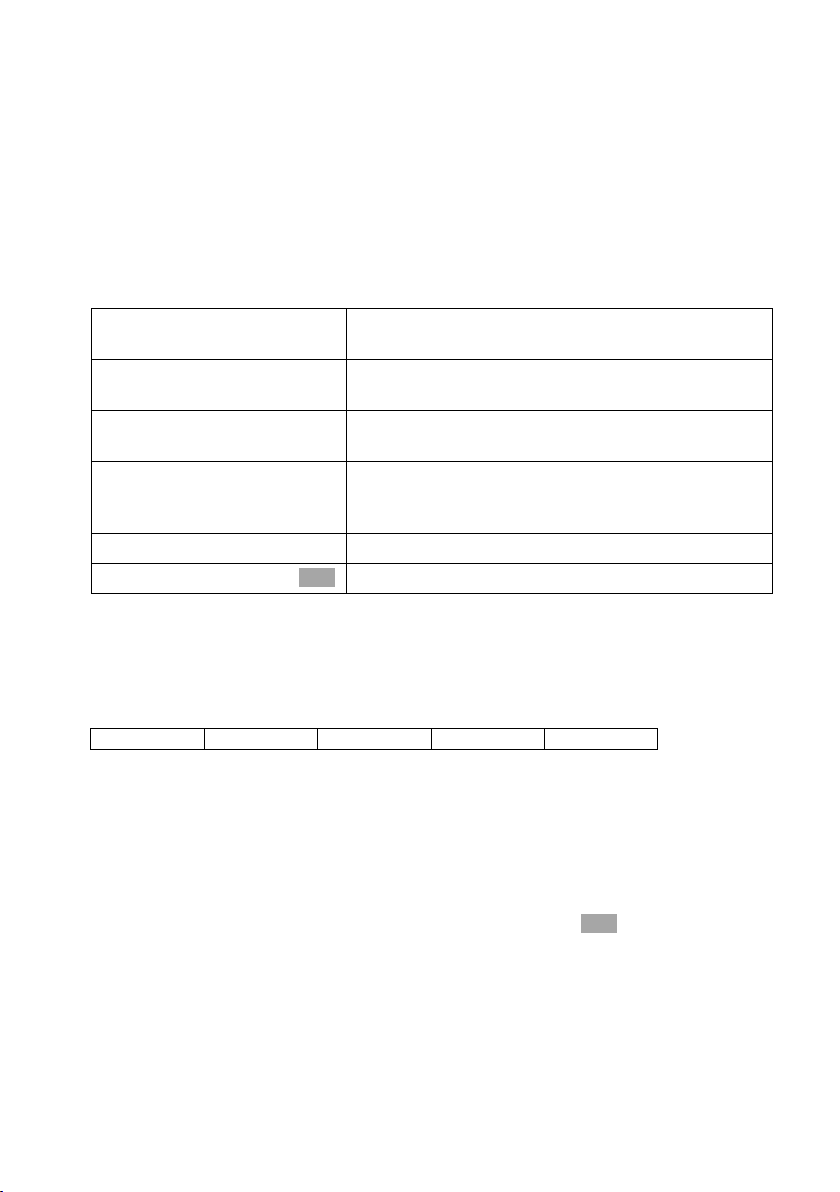
Messa in funzione del portatile
A tal scopo confermare la richiesta con
◆ Se si sono potuti rilevare gli MSN propri, il display mostra quanti MSN sono stati rile-
vati, e gli MSN vengono inseriti.
◆ Se non si sono potuti rilevare gli MSN (per es. perché gli MSN sono già inseriti o per-
ché l'operatore di rete non offre questa funzione) viene visualizzato un relativo messaggio. Gli MSN andranno quindi inseriti manualmente (vedere la prossima
sezione).
Inserire manualmente i propri numeri di telefono (MSN) ed indicare dei nomi per
gli MSN:
Sul display viene visualizzato: Rilevare i propri nr. tel. (MSN)?
[RRRRRRRRRRRRRRRRRRRRRRRRRR ]
SI
[RRRRRRRRRRRRRRRRRRRRRRRRRR ]
SI
~
s~
Í
s Memorizza
Gli MSN inseriti vengono assegnati automaticamente a tutti i portatili registrati quali
MSN di ricezione e di invio.
Questo procedimento viene poi ripetuto per gli MSN da MSN2 a MSN10.
Impostare il tipo di dispositivo:
con le basi:
SX205isdn SX255isdn SX303isdn SX353isdn
OK
SI.
Premere il tasto del display per confermare la richiesta.
Premere il tasto del display per confermare la richiesta.
Inserire il nome. L'inserimento di un nome per un
MSN è opzionale.
Se necessario, passare alla riga <Numero> ed inserire l'MSN
mente, il numero è già inserito.
Premere il tasto del display per aprire il sottomenu.
Scegliere e confermare.
. Se gli MSN sono stati rilevati automatica-
Se la base offre la possibilità di collegare un dispositivo analogico, bisogna impostare il
tipo di dispositivo (vedere le istruzioni d'uso della base).
Sul display viene visualizzato: Impostare il tipo di dispositivo?
Se si è collegato alla base un dispositivo analogico, selezionare
Sul display viene visualizzato: Impostare il tipo di dispositivo per Intern21?,
selezionare SI .
Selezionare il tipo di dispositivo appropriato e confermare con (‰ = on).
Le impostazioni possibili si trovano nelle istruzioni d'uso della base.
Premere brevemente il tasto di uscita dal menu
Impostare l'MSN di ricezione:
Sul display viene visualizzato: Impostare MSN entranti?
per proseguire.
SI .
OK
17
Page 21
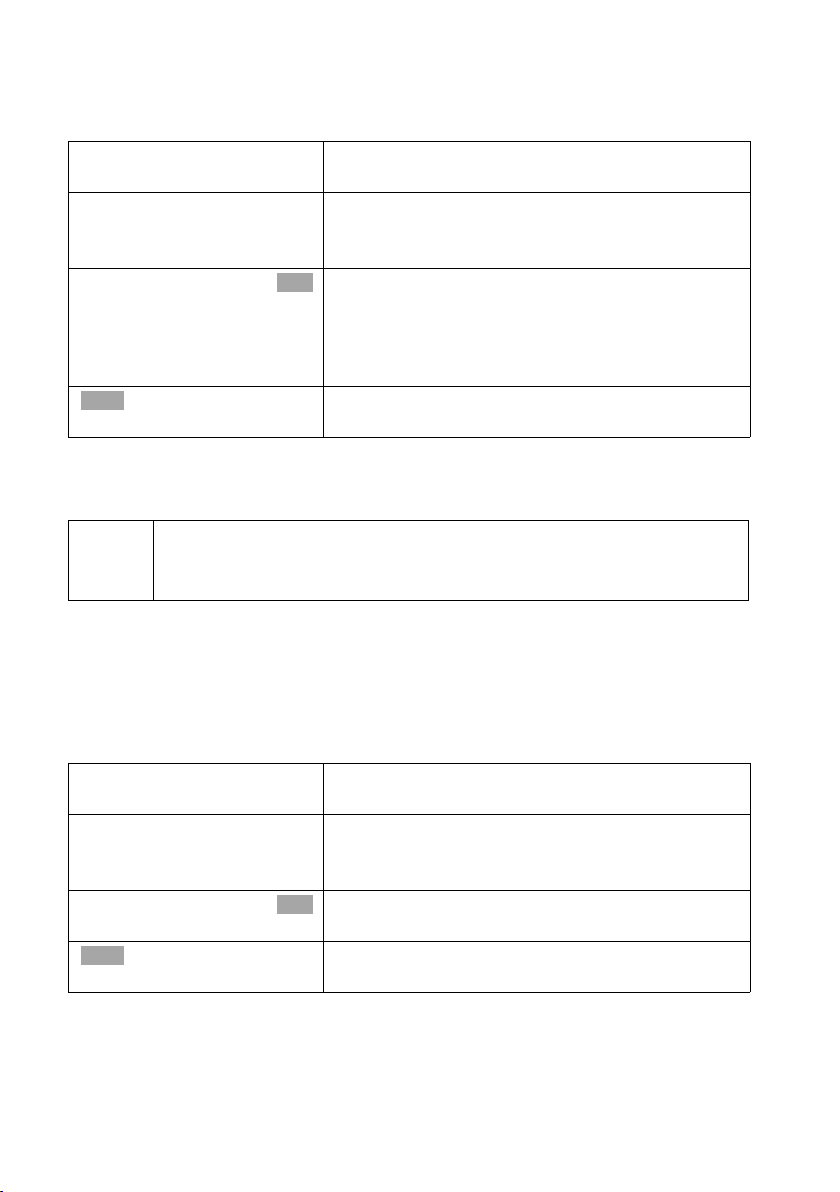
Messa in funzione del portatile
Le chiamate in arrivo vengono accettate mediante l'MSN di ricezione. Gli MSN assegnati
ad una linea ISDN si possono assegnare a piacere a diversi dispositivi collegati. Ad un
unico dispositivo collegato si possono assegnare vari MSN di ricezione.
[RRRRRRRRRRRRRRRRRRRRRRRRRRR]
SI
[RRRRRRRRRRRRRRRRRRRRRRRRRRR]
SI
s MSN 1:12345678
Ý
Questo procedimento viene ripetuto per tutti i portatili registrati nel telefono e per le
segreterie telefoniche incorporate (nei Gigaset con segreteria telefonica incorporata).
Impostando gli MSN di ricezione per una segreteria telefonica, nella lista
i
di MSN vengono offerti solo gli MSN non ancora occupati da un'altra
segreteria telefonica.
Premere il tasto del display per confermare la richiesta.
Premere il tasto del display per confermare la richiesta Impostare Interna 11?.
Viene visualizzata la lista degli MSN inseriti.
Scegliere l'MSN che va assegnato a questo disposi-
OK
tivo collegato e confermare.
Ripetere il procedimento per tutti gli MSN che si
vogliono assegnare al dispositivo collegato quali
MSN di ricezione.
Premere il tasto del display per concludere l'assegnazione per questo dispositivo collegato.
Impostare l'MSN di invio:
Sul display viene visualizzato: Impostare MSN uscenti?
Si può assegnare a ciascun utente interno esattamente uno degli MSN di invio disponi-
bili. Esso viene trasmesso all'interlocutore e l'operatore di rete fattura gli addebiti in base
a questo MSN. Si può assegnare un MSN quale MSN di invio a diversi dispositivi collegati,
ma ad ogni dispositivo collegato si può assegnare un solo MSN di invio.
[RRRRRRRRRRRRRRRRRRRRRRRRRRR]
SI
[RRRRRRRRRRRRRRRRRRRRRRRRRRR]
SI
s MSN 1:12345678
Ý
Questo procedimento viene ripetuto per tutti i portatili registrati nel telefono.
Premere il tasto del display per confermare la richiesta.
Premere il tasto del display per confermare la richiesta Impostare Interna 11?.
Viene visualizzata la lista degli MSN inseriti.
Scegliere l'MSN che va assegnato a questo disposi-
OK
tivo collegato e confermare.
Premere il tasto del display per concludere l'assegna-
zione per questo dispositivo collegato.
18
Page 22
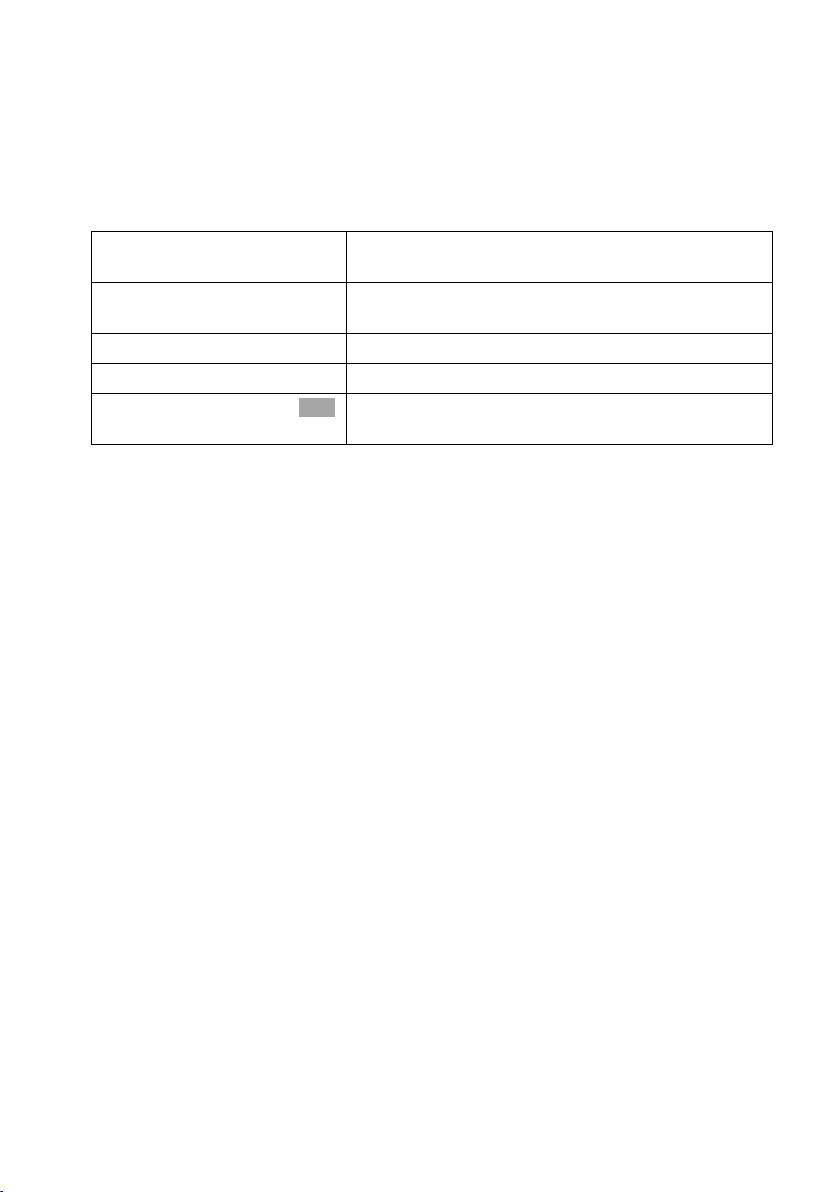
Messa in funzione del portatile
Uso con un impianto telefonico:
I seguenti passi vanno intrapresi solo se si vuole collegare il telefono ad un impianto
telefonico privato (dunque non direttamente all'NTBA). In questo caso, a seconda
dell'impianto telefonico, con la prima messa in funzione va inserita una cifra di prefisso
(cifra della linea di rete), vedere le note d'uso dell'impianto telefonico. Si può inserire
una cifra di prefisso (da una a quattro battute).
Sul display viene visualizzato: Derivato da PABX ?
[RRRRRRRRRRRRRRRRRRRRRRRRRR ]
SI
[RRRRRRRRRRRRRRRRRRRRRRRRRR ]
SI
~
Í
s Memorizza
Sul display viene visualizzato Installazione conclusa. Premere il tasto di fine chiamata
a per tornare alla modalità di standby del portatile.
Premere il tasto del display per confermare la richiesta.
Premere il tasto del display per confermare la richiesta Impostare Cod.LineaUrbana?.
Inserire le cifre di prefisso (AKZ).
Premere il tasto del display per aprire il sottomenu.
Scegliere e confermare. L'assistente per la messa in
OK
funzione si chiude.
19
Page 23
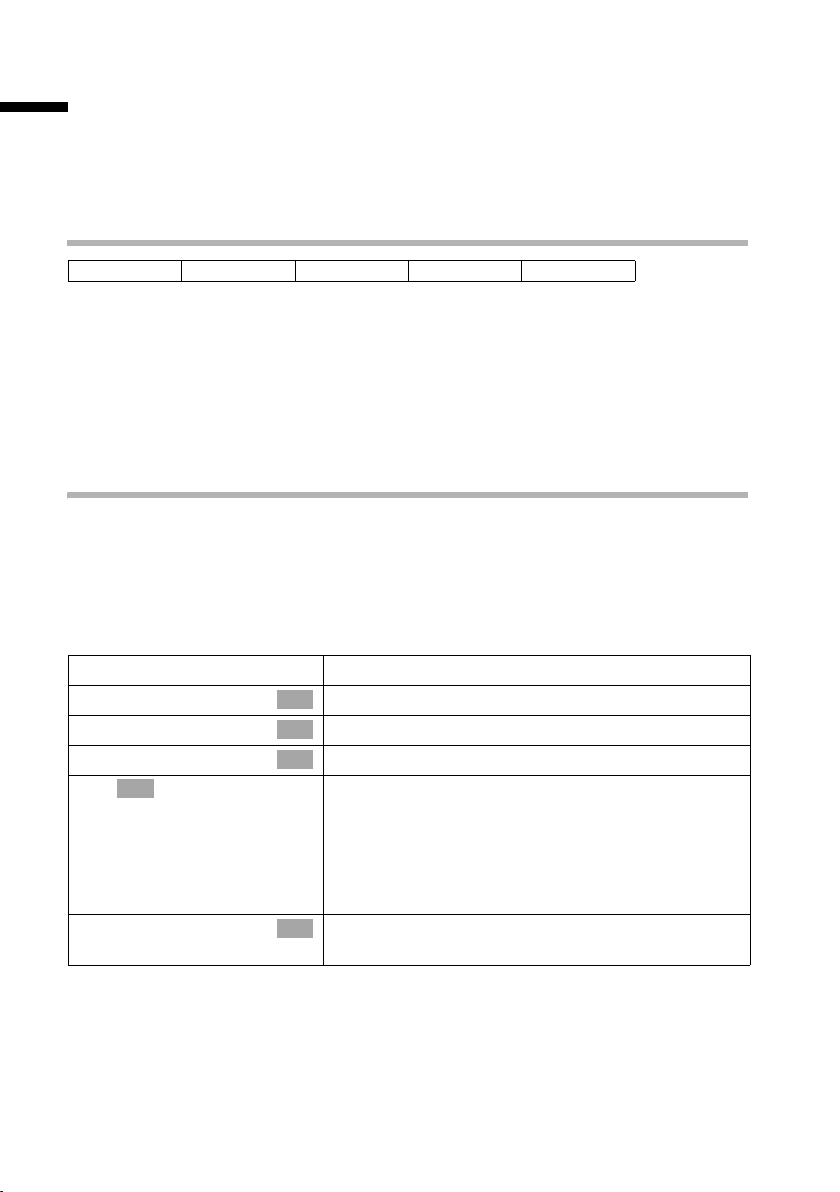
Registrare/cancellare i portatili
Registrare/cancellare i portatili
La registrazione del portatile Gigaset S1 è automatica in alcune basi. In ogni caso si
può anche registrare il portatile Gigaset S1 manualmente. Il portatile Gigaset SL1 va
registrato manualmente .
Il portatile si può registrare in un massimo di quattro basi.
Registrazione automatica: Portatile Gigaset S1
con le basi:
Per la prima registrazione collocare il portatile spento sulla base con il display verso
l'alto. Il procedimento di registrazione dura circa 1 min. Il portatile riceve automaticamente il numero interno libero più basso dell'ambito compreso tra Int.11 e Int.16. La
corretta registrazione viene visualizzata nel display.
Se nel telefono tutti i numeri interni destinati a dispositivi collegati senza fili sono già
stati assegnati, prima della registrazione cancellare un altro portatile non più necessario
(pag. 21).
CX100isdn CX150isdn SX100isdn SX150isdn
Registrazione manuale: Gigaset S1 e SL1
Se nel telefono tutti i numeri interni destinati a dispositivi collegati senza fili sono già
stati assegnati, prima della registrazione cancellare un altro portatile non più necessario
(pag. 21).
La registrazione di un portatile va effettuata nel portatile e nella base.
1. Preparare la base per la registrazione (v. le istruzioni d'uso della base).
2. Sul portatile (entro 30 sec.)
v
s Impostazioni
s Reg. Portatile
s Base 1
OK
~ Inserire e confermare il PIN di sistema della base
s Int.11
Aprire il menu.
Scegliere e confermare.
OK
Scegliere e confermare.
OK
Scegliere la base (1–4) e confermare, per es. Base 1.
OK
(configurazione al momento dell'acquisto: 0000).
Nel display si legge Proced.Registraz. ed il nome
della base, per es. Base 1.
Quando il portatile trova la base, nel display viene
visualizzata la lista dei numeri interni liberi.
Selezionare e confermare il numero interno, per es.
OK
Int.11 .
20
Page 24
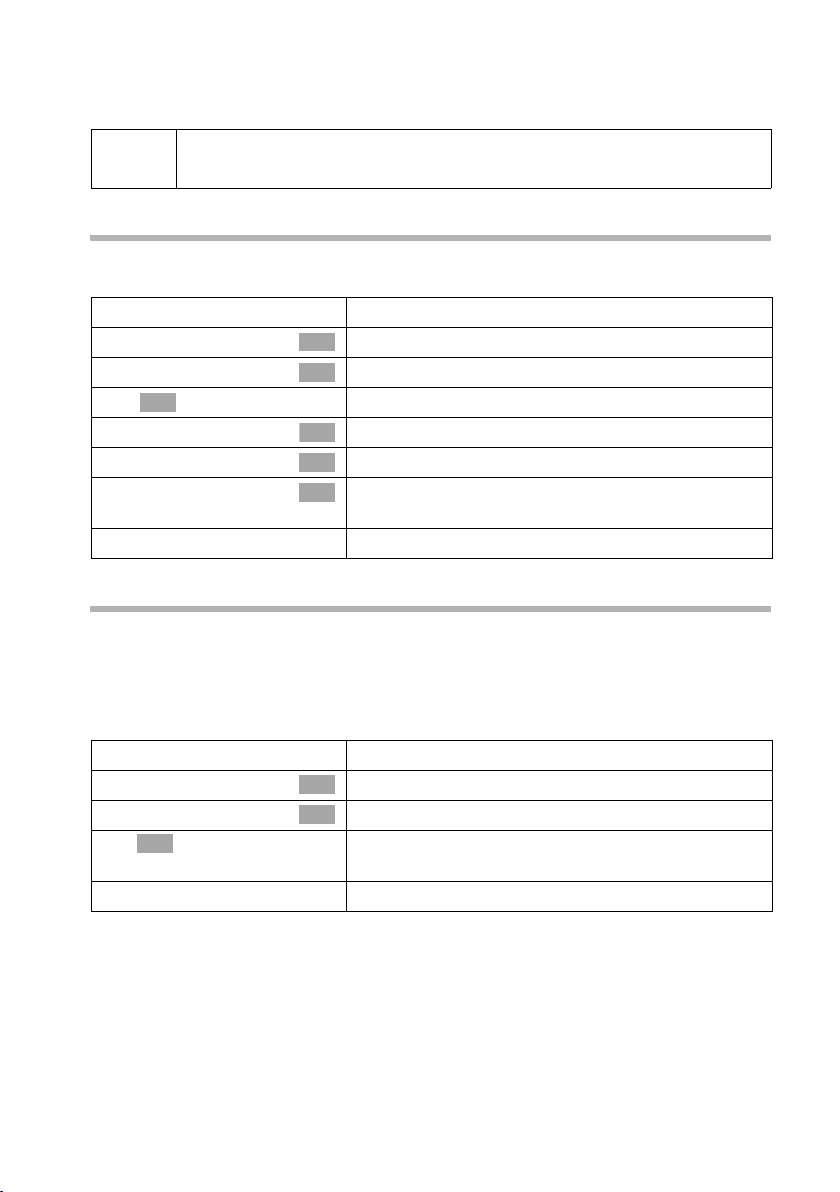
Registrare/cancellare i portatili
Dopo la corretta registrazione il portatile torna in standby. Sul display viene visualizzato
il numero interno del portatile.
i
Il portatile interrompe la ricerca della base dopo 60 sec. Se nel frattempo
non avviene la registrazione, ripetere il procedimento.
Cancellare i portatili
Si può cancellare qualsiasi portatile registrato da ogni portatile Gigaset S1 o SL1
registrato.
v
s Impost.base
s Impostazioni
OK
~
s ConfigurazUtenti
s Cancellaz.appar.
s Int.18
a
Aprire il menu.
Scegliere e confermare.
OK
Scegliere e confermare.
OK
Se necessario, inserire il PIN di sistema (pag. 98).
Scegliere e confermare.
OK
Scegliere e confermare.
OK
Scegliere e confermare il portatile da cancellare,
OK
per es. Int.18.
Premere a lungo (si torna in standby).
Cambiare base
Se il portatile è registrato in varie basi, sono possibili le seguenti impostazioni:
◆ impostare in modo fisso su una base determinata, per es. la base della casa o la base
dell'ufficio.
◆ impostare sulla base con la miglior ricezione: Base migliore in questo modo si
passa automaticamente alla base con la miglior ricezione.
v
s Impostazioni
s Scegli base
OK
s Scegliere e confermare una delle basi registrate o la
a
Aprire il menu.
Scegliere e confermare.
OK
Scegliere e confermare.
OK
Base migliore.
Premere a lungo (si torna in standby).
21
Page 25
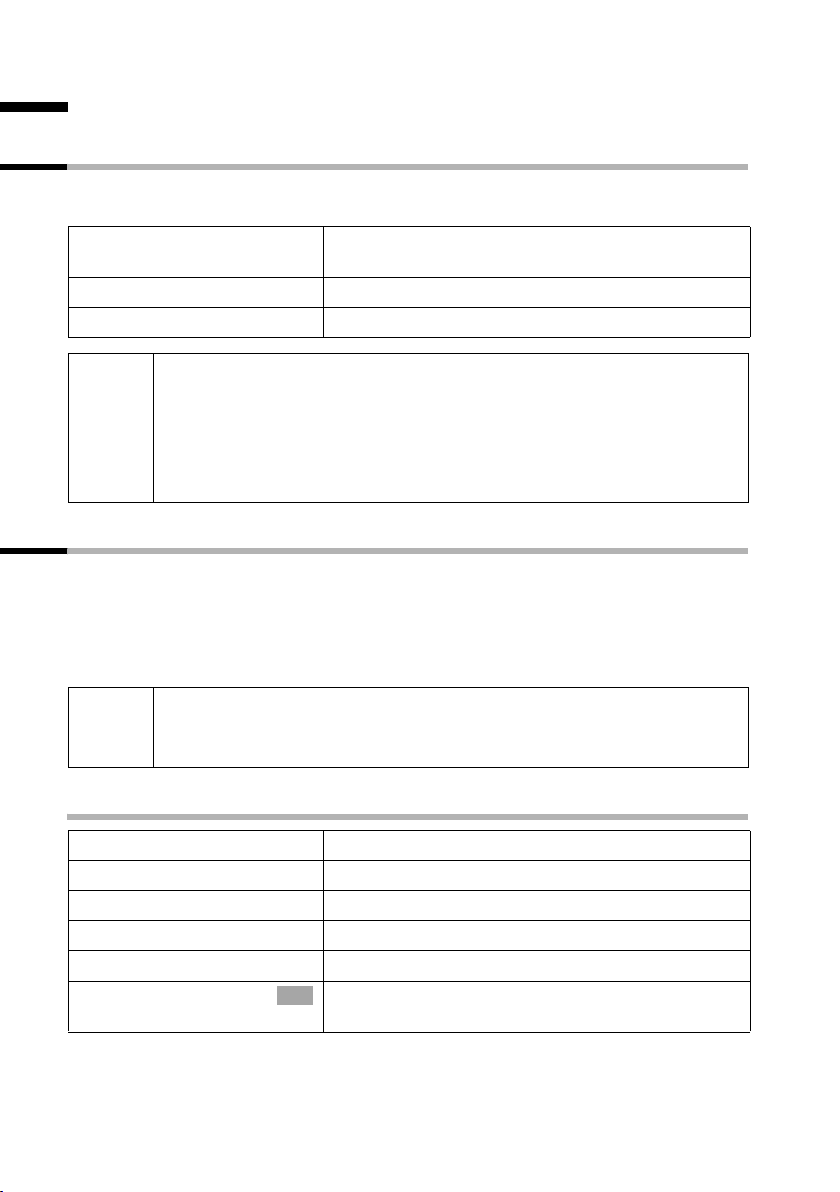
Telefonare
Telefonare
Telefonare sulla linea esterna e terminare una chiamata
Le chiamate esterne sono le telefonate che si svolgono sulla rete pubblica. Dalla base si
possono effettuare due conversazioni esterne contemporaneamente.
~c
a
◆ Si può anche premere prima il tasto di impegno linea c (si sente un
suono di linea libera) e poi inserire il numero di telefono.
i
◆ Si può interrompere la composizione del numero con il tasto di fine
chiamata a.
◆ Si può concludere la conversazione anche collocando il portatile sulla
base.
Chiamare sulla linea interna
Le chiamate sulla linea interna sono conversazioni tra portatili diversi registrati nella
stessa base. Esse sono gratuite. Dalla base si possono effettuare tre conversazioni
interne contemporaneamente.
Si può chiamare un determinato utente interno o chiamarli tutti contemporaneamente
(“chiamata collettiva”).
Digitare il numero di telefono e premere il tasto di
impegno linea. Il numero viene composto.
Per terminare la conversazione:
Premere il tasto di fine chiamata.
Se durante una conversazione interna si riceve una seconda chiamata
i
dalla linea esterna o una chiamata collettiva, la conversazione non viene
interrotta. Si sente un segnale di avviso di chiamata.
Chiamare un determinato portatile
u
o ...
~
o ...
[RRRRRRRRRRRRRRRRRRRRRRRRRRR]
LISTA
s Int.11
aprire Selezione INT.
Comporre il numero dell'utente interno desiderato.
Premere il tasto del display.
Selezionare e confermare il numero interno, per es.
OK
Int.11 .
22
Page 26
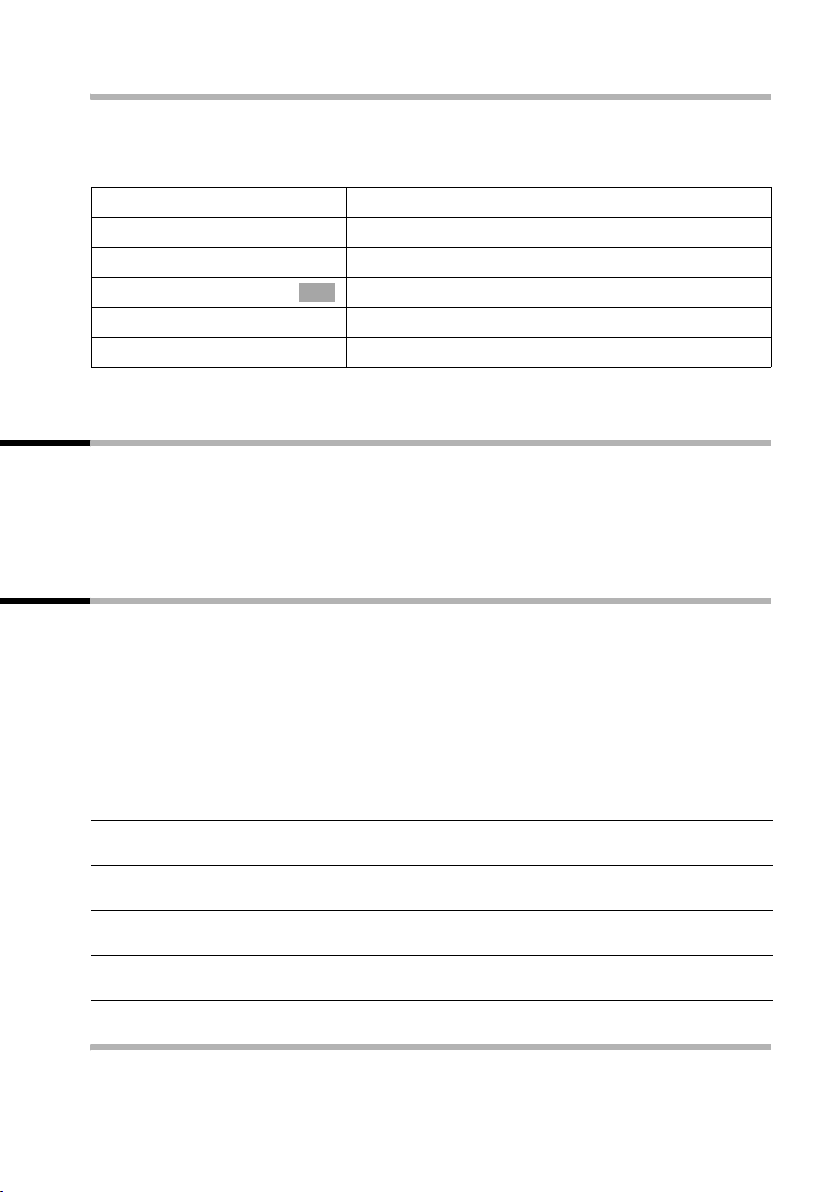
Tel efo nare
Avviare una chiamata collettiva a tutti gli utenti interni
Si può inviare una chiamata collettiva a partire da qualsiasi portatile verso tutti gli altri
utenti interni registrati per le chiamate collettive (pag. 131). Al momento della consegna questa funzione è attivata.
u
o ...
[RRRRRRRRRRRRRRRRRRRRRRRRRR ]
LISTA
s Chiam. Collett.
o ...
P
Avviene il collegamento con il primo utente interno che risponde alla chiamata.
aprire Selezione INT.
Premere il tasto del display.
Scegliere e confermare.
OK
Premere il tasto asterisco.
Rispondere ad una chiamata
Il portatile squilla, la chiamata viene visualizzata sul display e il tasto viva voce d lampeggia. Premere il tasto di impegno linea c o il tasto viva voce d per rispondere alla
chiamata. Se il portatile è collocato sulla base/sul caricabatteria e se la funzione Rispo-
staAutom. è attivata (pag. 111), per rispondere alla chiamata basta sollevare
il portatile dalla base/dal caricabatteria.
Escludere la trasmissione del numero di telefono.
Condizione: l'operatore di rete offre il servizio complementare “Esclusione della tra-
smissione del numero di telefono”.
Con la configurazione al momento dell'acquisto, il numero di telefono viene mostrato a
chi viene chiamato (CLIP – nei collegamenti in uscita) oppure il numero di telefono di
chi sta chiamando viene mostrato sul portatile (COLP – nei collegamenti in entrata).
Si può escludere la trasmissione del numero di telefono (CLIR– nei collegamenti in
uscita, COLR nei collegamenti in entrata). CLIP e CLIR sono abbinati a COLP e COLR:
se si esclude la trasmissione del numero di telefono, sia – il CLIR che il COLR – vengono
attivati.
CLIP Calling Line Identification Presentation = Visualizzazione del numero di tele-
fono nei collegamenti in uscita
CLIR Calling Line Identity Restriction = Esclusione della visualizzazione del numero
di telefono nei collegamenti in uscita
COLP Connected Line Identity Presentation = Visualizzazione del numero di telefono
nei collegamenti in entrata
COLR Connected Line Identity Restriction = Esclusione della visualizzazione del
numero di telefono nei collegamenti in entrata
Visualizzare il numero di telefono di chi sta chiamando
Condizione: viene trasmesso il numero di chi chiama.
23
Page 27
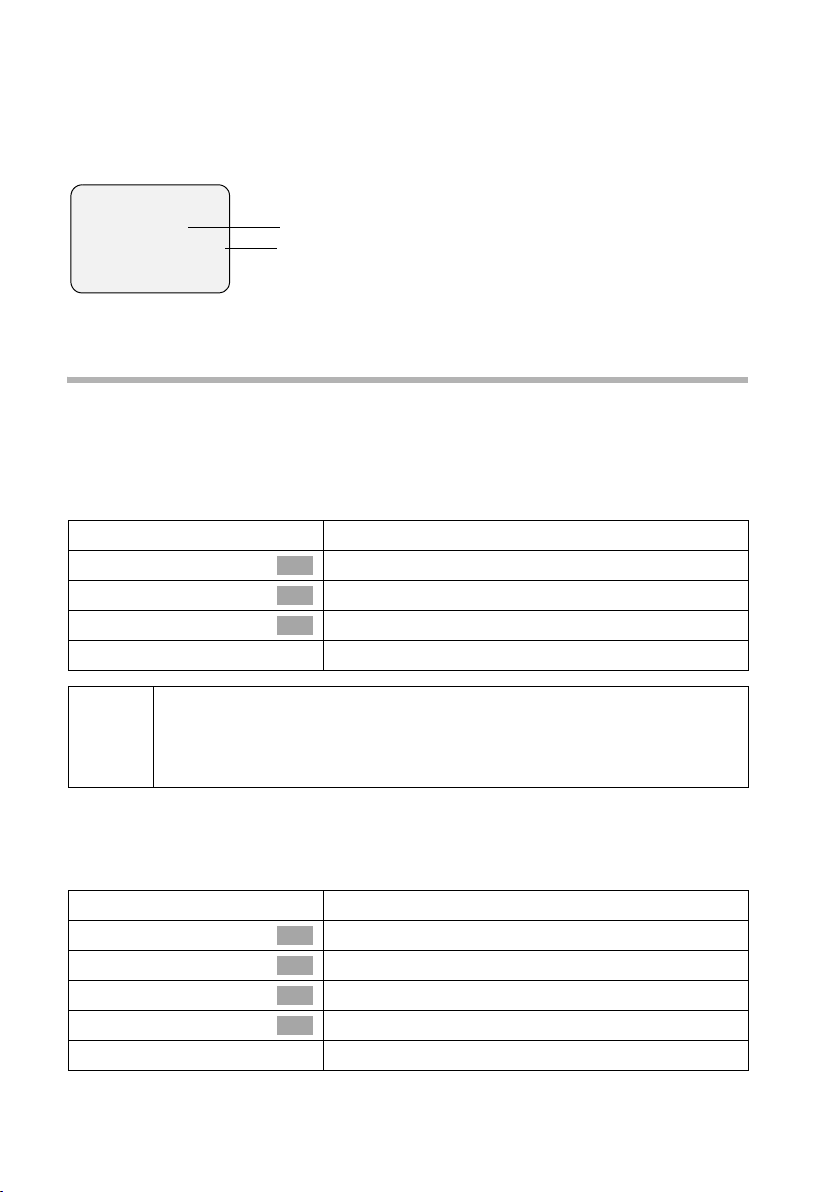
Telefonare
Visualizzazione del display in caso di CLIP
Nel caso in cui venga trasmesso il numero di telefono, nel display viene visualizzato il
numero di chi chiama. Se per questo numero si è memorizzata una voce nella rubrica,
al posto del numero di telefono viene visualizzata la voce della rubrica, per es. “Anna”.
ÐV
Chiam.Esterna da
0891234567
per numero di telefono pri-
vato
RESPINT SUONOFF
Nel display viene visualizzato Sconosciuto se non viene trasmesso il numero di telefono di chi sta chiamando.
Numero di telefono o nome
L'MSN di ricezione verso il quale si chiama
Escludere la trasmissione del numero di telefono
Si desidera che il proprio numero di telefono non venga trasmesso all'interlocutore.
Si può escludere la trasmissione del numero di telefono specificamente per la prossima
chiamata o in modo permanente. Con l'impostazione permanente il numero di telefono
viene soppresso sia nelle chiamate in uscita (CLIR) che in quelle in entrata (COLR).
Escludere la trasmissione del numero di telefono solo per la chiamata successiva:
v
s Impost.base
s Prepar.Chiamata
s Anonimo tempor.
a
L'impostazione viene annullata al termine della conversazione. Il numero
i
Escludere o permettere in modo permanente la trasmissione del numero di
telefono:
Al momento dell'acquisto la ChiamataAnonima
di telefono viene trasmesso al prossimo interlocutore. La chiamata non è
anonima neppure nel caso in cui si componga un numero selezionato
dalla lista di ripetizione automatica della selezione.
v
s Impost.base
s Impostazioni
s Impostaz. ISDN
s ChiamataAnonima
a
Aprire il menu.
Scegliere e confermare.
OK
Scegliere e confermare.
OK
Scegliere e confermare (‰ = attivato).
OK
Premere a lungo (si torna in standby).
non è attivata.
Aprire il menu.
Scegliere e confermare.
OK
Scegliere e confermare.
OK
Scegliere e confermare.
OK
Scegliere e confermare (‰ = attivato).
OK
Premere a lungo (si torna in standby).
24
Page 28
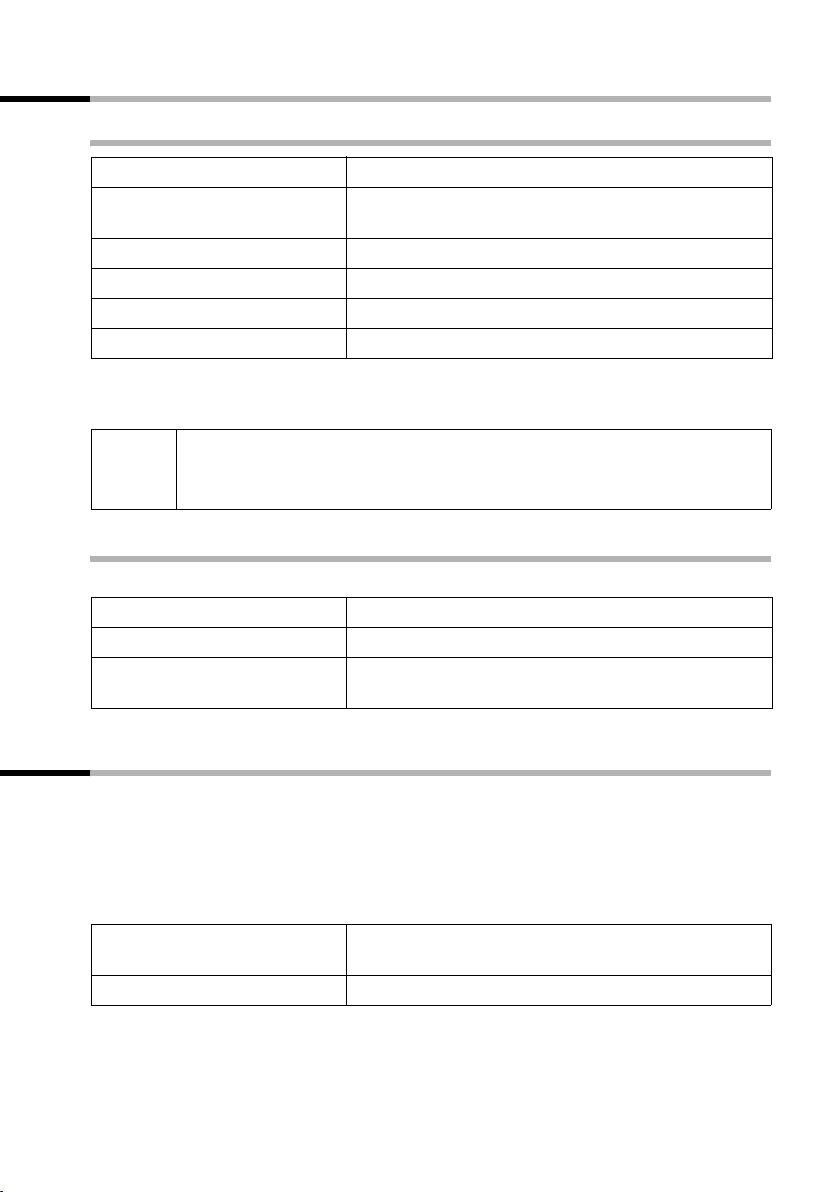
Tel efo nare
Viva voce
Attivare/disattivare il viva voce
Attivare al momento della composizione:
~d
d
c
Non appena si finisce di telefonare in modalità viva voce, passare alla “modalità ricevitore” e continuare la conversazione con il portatile.
Se si desidera collocare il portatile sulla base durante una conversazione
i
al momento di collocarvelo bisogna mantenere premuto il tasto viva
voce d .
Modificare il volume in modalità viva voce
Si sta svolgendo una conversazione e il viva voce d è attivato.
d
r
[RRRRRRRRRRRRRRRRRRRRRRRRRR ]
Salva
Comporre il numero di telefono e premere il tasto
viva voce (invece del tasto di impegno linea c).
Attivare durante una conversazione:
Premere il tasto viva voce.
Disattivare il viva voce:
Premere il tasto di impegno linea.
Premere il tasto viva voce ancora una volta.
Aumentare o ridurre il volume.
Premere il tasto del display per salvare l’imposta-
zione.
Rispondere ad una chiamata durante il ritardo di chiamata
(Call PickUp)
Si può rispondere in anticipo alle chiamate anche se si è impostato il ritardo di chiamata
(pag. 131).
Condizioni:
◆ l'utente che risponde deve avere almeno l'autorizzazione Solo Entranti (pag. 99).
◆ entrambi gli utenti devono essere assegnati allo stesso MSN di ricezione (pag. 122).
c
[RRRRRRRRRRRRRRRRRRRRRRRRRR ]
SI
Premere il tasto di impegno linea. Viene visualizzato
Rispondere?.
Confermare per rispondere alla chiamata.
25
Page 29
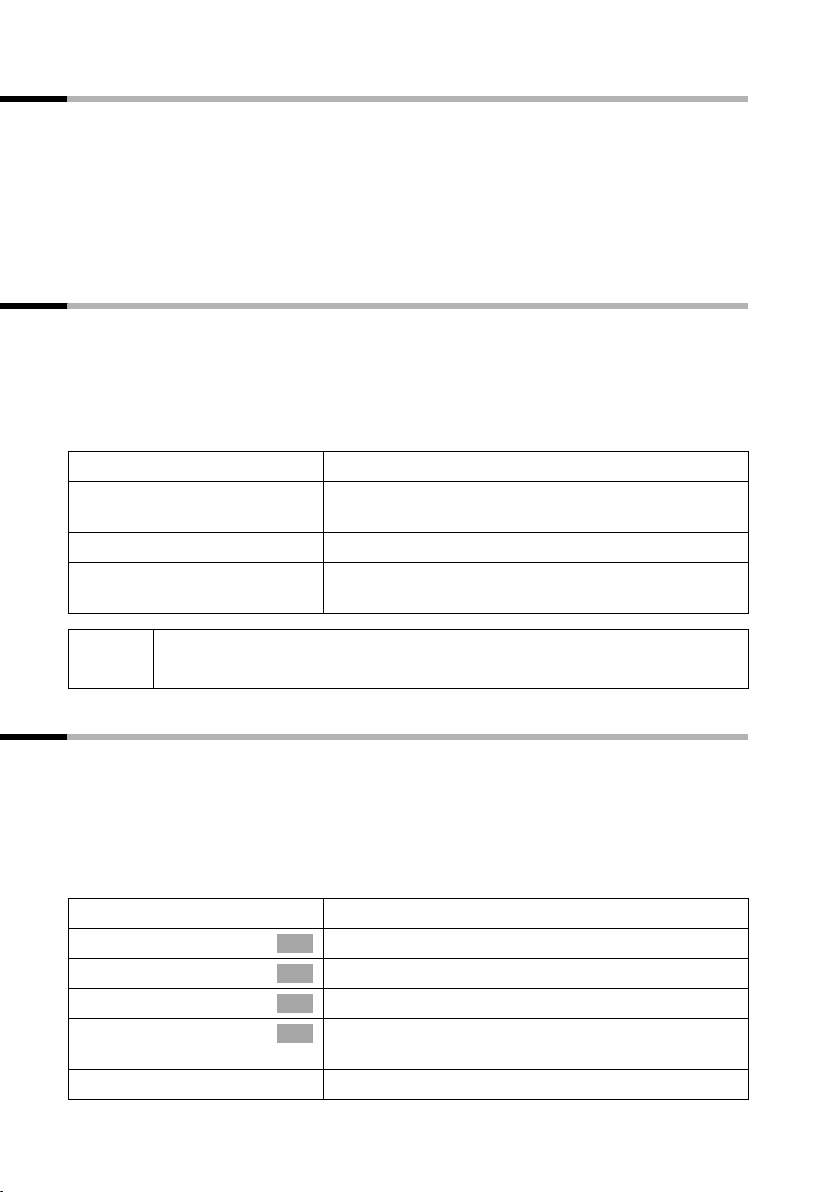
Telefonare
Rifiutare una chiamata
Si riceve una chiamata esterna o si sta svolgendo una conversazione e si riceve una chiamata esterna. La chiamata viene segnalata a tutti i portatili di questo gruppo di MSN sia
acusticamente che nel display. Si può rifiutare questa chiamata esterna.
Premere il tasto del display
A seconda dell'impostazione, il rifiuto viene effettuato (pag. 125) per il portatile proprio
(i portatili con lo stesso MSN di ricezione continuano a squillare) o per tutto il gruppo di
MSN (chi chiama sente il segnale di occupato).
RESPINT.
Prenotare una linea
La linea ISDN offre 2 linee telefoniche utilizzabili contemporaneamente (canali B).
Condizione: si vuole telefonare sulla linea esterna ma entrambe le linee telefoniche
sono occupate (da altri utenti interni).
Premere il tasto del display
Il portatile squilla non appena si libera una linea esterna.
PRENOT. Viene prenotata la prossima linea libera.
o ...
c
o ...
[RRRRRRRRRRRRRRRRRRRRRRRRRRR]
CANCEL
i
Se non si accetta né si annulla la prenotazione, essa viene cancellata automaticamente dopo 30 sec. .
Occupare una linea libera:
Premere il tasto di impegno linea. Si può ora comporre il numero di telefono come sempre.
Cancellare la prenotazione:
Premere il tasto del display. La prenotazione viene
annullata.
Stabilire l'MSN di invio per la prossima conversazione
Anche se si è stabilito un MSN di invio individuale per il portatile (pag. 122), prima di
ogni chiamata si può selezionare un altro MSN quale MSN di invio, per es. per la registrazione dei costi separata.
Si tenga presente che nel caso degli SMS l'MSN di invio/ricezione corrisponde al numero
di telefono registrato presso il centro SMS (pag. 57).
Al momento dell'acquisto MSN ProssSelez.
v
s Impost.base
s Prepar.Chiamata
s MSN ProssSelez.
s MSN
a
Aprire il menu.
Scegliere e confermare.
OK
Scegliere e confermare.
OK
Scegliere e confermare.
OK
Scegliere e confermare l'MSN (‰ = attivato).
OK
La prossima selezione avviene con questo MSN.
Premere a lungo (si torna in standby).
non è attivato per nessun MSN.
26
Page 30
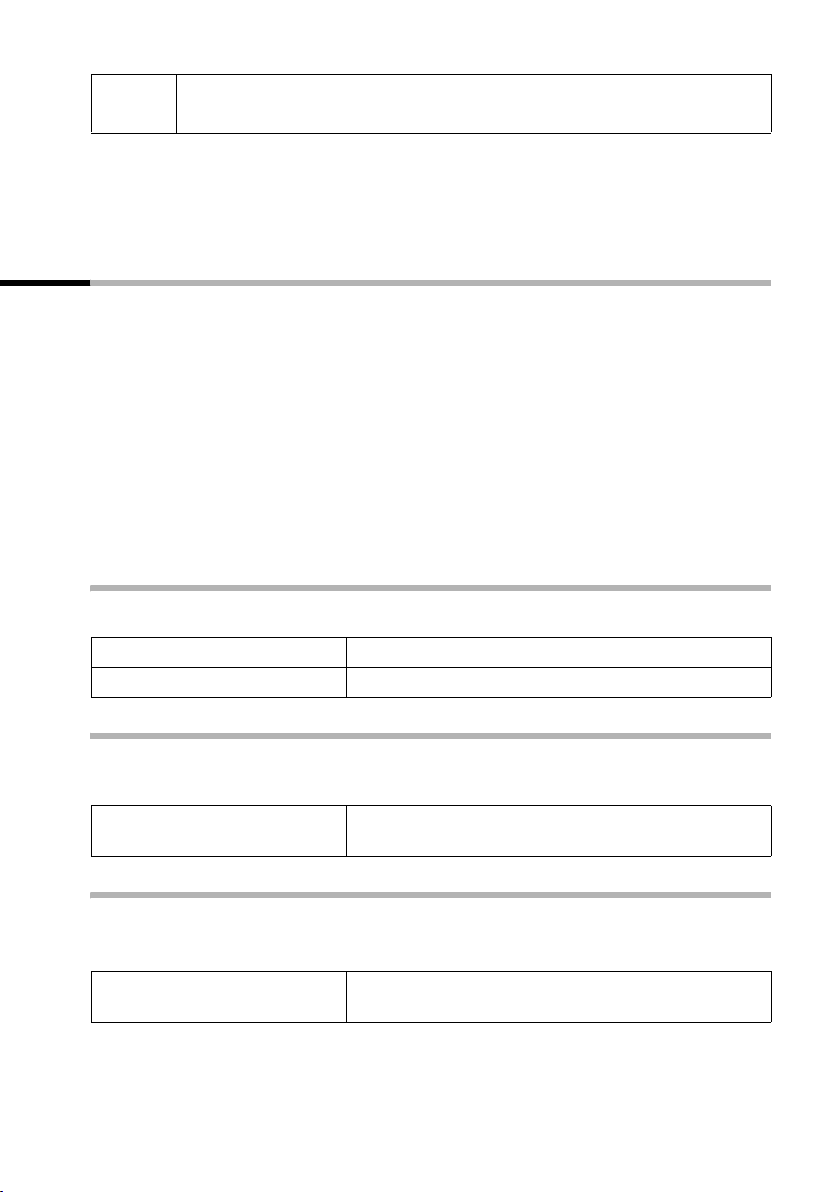
Tel efo nare
i
Si può anche impostare il portatile in modo tale che premendo il tasto di impegno linea
c o il tasto viva voce d venga visualizzata una lista di tutti gli MSN di invio disponibili
(pag. 123).
L'MSN di invio provvisorio viene trasmesso al destinatario della chiamata
quale informazione sul numero di telefono.
Nuova chiamata se occupato (CCBS)/in caso di mancata risposta (CCNR)
Condizione: il centralino offre questo servizio complementare.
Restituzione di chiamata se occupato – CCBS (Completition of calls to busy
subscriber)
L'utente appena chiamato sta telefonando. Con una restituzione di chiamata automatica ci si risparmiano ripetuti tentativi di chiamata.
Restituzione di chiamata in caso di mancata risposta – CCNR (Completition of calls
no reply)
Se un utente che viene chiamato non risponde, si può disporre una restituzione
di chiamata automatica: non appena l'utente stabilisce per la prima volta una comunicazione e poi è di nuovo libero, si riceve una nuova chiamata. L'incarico di richiamare
viene cancellato automaticamente dopo circa 2 ore (dipende dal centralino).
Attivare la restituzione di chiamata
L'utente chiamato è occupato o non risponde:
[RRRRRRRRRRRRRRRRRRRRRRRRRR ]
PRENOT
Premere il tasto del display.
Attendere la conferma da parte del centralino.
Rispondere alla chiamata restituita
Il portatile suona con uno squillo speciale e il display mostra il numero di restituzione di
chiamata.
c
Premere il tasto di impegno linea. Viene stabilito il
collegamento.
Controllare o cancellare la restituzione di chiamata
Cancellare la chiamata restituita quando questa arriva:
Il portatile suona e il display mostra il numero di restituzione di chiamata.
[RRRRRRRRRRRRRRRRRRRRRRRRRR ]
CANCEL
Premere il tasto del display. La restituzione di chiamata viene cancellata.
27
Page 31

Telefonare
Controllare o cancellare la restituzione di chiamata prima che questa arrivi:
v
s Impost.base
s Stato
s Prenotazione
o ...
[RRRRRRRRRRRRRRRRRRRRRRRRRRR]
PRECED
o ...
[RRRRRRRRRRRRRRRRRRRRRRRRRRR]
CANCEL
Aprire il menu.
Scegliere e confermare.
OK
Scegliere e confermare. Viene visualizzata la lista di
OK
‰ = attivato).
stato (
Scegliere e confermare. Il numero di telefono della
OK
restituzione di chiamata attuale viene visualizzato
sul display.
Controllare:
Premere il tasto del display. La restituzione di chiamata resta attiva.
Cancellare:
Premere il tasto del display. La restituzione di chiamata viene cancellata.
Intercettazione
L'intercettazione serve a rintracciare coloro che telefonano per molestare o per minacciare.
Condizione: si è richiesta l'intercettazione all'operatore di rete.
Si può attivare questa funzione durante la conversazione o subito dopo che colui che ha
chiamato ha riattaccato. La conversazione non deve essere interrotta da parte vostra.
i
Non si può premere il tasto di fine chiamata.
v
s Ident.Chiamante
L'identificazione di colui che ha chiamato avviene nel centralino e vi viene registrata
con l'indicazione del numero di telefono di chi ha chiamato, dell'ora e della data.
In seguito l'operatore di rete consegna un estratto stampato della lista.
Aprire il menu.
Scegliere e confermare.
OK
28
Page 32

Funzioni durante una conversazione
Funzioni durante una conversazione
Azzerare l'audio del portatile
Durante una conversazione si può azzerare l'audio del portatile, per es. per parlare
in modo riservato con un’altra persona presente nella stanza . Nel frattempo, l’interlocutore al telefono non può ascoltare. Si può però continuare a sentire lui.
[RRRRRRRRRRRRRRRRRRRRRRRRRR ]
MICROFF
[RRRRRRRRRRRRRRRRRRRRRRRRRR ]
UDIBILE
Premere il tasto del display. La conversazione viene
“mantenuta”.
Disattivare l'azzeramento dell'audio:
Premere il tasto del display.
i
L'azzeramento dell'audio si disattiva quando si chiama di nuovo o quando
si richiamano altre funzioni, per es. una consultazione interna.
Telefonare a più utenti
Si può telefonare a più utenti mediante la consultazione. Si può poi parlare con gli altri
utenti a turno (“scambio”, pag. 31) o contemporaneamente (“conferenza”, pag. 32).
Consultazione esterna
Si desidera chiamare un altro utente esterno durante una conversazione esterna o
interna.
La consultazione da una conversazione esterna ad un'altra conversazione
i
Attivare una consultazione esterna:
o ...
v
s Consultazione
o ...
S
esterna si può impostare in modo tale (pag. 133) da occupare entrambe
le linee ISDN, oppure in modo tale da mantenere libera la seconda linea
ISDN (mantenimento esterno della comunicazione – HOLD).
Aprire il menu.
Scegliere e confermare.
OK
Premere il tasto R.
Viene ora mantenuto il collegamento con il primo utente. Se il collegamento viene mantenuto internamente (pag. 133), il primo utente sente la melodia di attesa impostata
(pag. 134).
29
Page 33

Funzioni durante una conversazione
Stabilire la comunicazione con il secondo utente esterno:
~
[RRRRRRRRRRRRRRRRRRRRRRRRRRR]
PRECED
o ...
ts
o ...
[RRRRRRRRRRRRRRRRRRRRRRRRRRR]
CONF.
o ...
Comporre il numero di telefono del secondo utente.
Si può stabilire la comunicazione anche mediante la
rubrica o altre liste (pag. 36).
Il secondo utente esterno selezionato è occupato:
Premere il tasto del display per tornare al primo
utente.
Il secondo utente esterno risponde:
Scambio (pag. 31):
Alternare tra due interlocutori.
Conferenza (pag. 32):
Premere il tasto del display per avviare una conferenza.
Trasferire la chiamata (pag. 33).
Consultazione interna
Si desidera chiamare un utente interno durante una conversazione esterna.
Attivare una consultazione interna:
o ...
u
o ...
[RRRRRRRRRRRRRRRRRRRRRRRRRRR]
CONSULT
u
o ...
S
u
Accedere a “Selezione INT“ .
Premere il tasto del display.
accedere a “Selezione INT” .
Premere il tasto R.
accedere a “Selezione INT” .
Viene ora mantenuto il collegamento con il primo utente. Se il collegamento viene mantenuto internamente (pag. 134), il primo utente (esterno) sente la melodia di attesa
impostata (pag. 133).
30
Page 34

Funzioni durante una conversazione
Stabilire la comunicazione con il secondo utente interno:
o ...
~
o ...
[RRRRRRRRRRRRRRRRRRRRRRRRRR ]
LISTA
s Int.11
[RRRRRRRRRRRRRRRRRRRRRRRRRR ]
PRECED
o ...
ts
o ...
[RRRRRRRRRRRRRRRRRRRRRRRRRR ]
CONF.
o ...
Comporre il numero dell'utente interno desiderato.
Premere il tasto del display.
Selezionare e confermare il numero interno, per es.
OK
Int.11 .
Viene stabilita la comunicazione con l'utente
interno.
L'utente interno selezionato è occupato:
Premere il tasto del display per tornare all'utente
esterno.
L'utente interno risponde:
Scambio (pag. 31):
Alternare tra due interlocutori.
Conferenza (pag. 32):
Premere il tasto del display per avviare una conferenza.
Trasferire la chiamata (pag. 33).
Scambio
Condizione: si è stabilita una consultazione (pag. 29 oppure pag. 30).
Vi sono una comunicazione attiva (quella stabilita con la consultazione) ed una mantenuta (la prima). Si può parlare a turno con entrambi gli interlocutori:
Con ts
Durante una comunicazione mantenuta, se la comunicazione viene mantenuta interna-
mente l'utente esterno sente la melodia di attesa impostata (pag. 134) (pag. 133).
Durante una comunicazione mantenuta, l'utente interno non sente alcuna melodia di
attesa.
si può passare da un interlocutore all'altro.
31
Page 35

Funzioni durante una conversazione
Terminare la consultazione/lo scambio:
o ...
v
s Fine
o ...
a
Terminare la conversazione attiva:
Aprire il menu.
Scegliere e confermare. Si ritorna all’utente in attesa.
OK
Premere il tasto di fine chiamata.
La comunicazione attiva viene interrotta. Si viene
richiamati automaticamente dall'interlocutore posto
in attesa.
Conferenza
Condizione: si è stabilita una consultazione (pag. 29 oppure pag. 30).
Vi sono una comunicazione attiva (quella stabilita con la consultazione) ed una mantenuta (la prima). In una conferenza si parla contemporaneamente con entrambi gli interlocutori.
La conferenza si può stabilire con
i
In una base si possono effettuare due conferenze contemporaneamente.
Stabilire una conferenza
Si sta effettuando una conversazione di consultazione. Il primo utente viene messo in
attesa.
Premere il tasto del display CONF. per stabilire una conferenza.
Terminare la conferenza
Ci sono diversi modi di terminare una conferenza:
◆ due utenti esterni o
◆ con un utente interno ed uno esterno.
o ...
a
o ...
[RRRRRRRRRRRRRRRRRRRRRRRRRRR]
SINGOL.
32
La conferenza si può terminare:
Premere a lungo (si torna in standby).
Si può trasformare la conferenza in una
consultazione:
Premere il tasto del display per trasformare la conferenza in una conversazione di consultazione
(pag. 29 oppure pag. 30).
La comunicazione che era attiva subito prima di stabilire la conferenza diventa di nuovo la comunicazione attiva.
Page 36

Funzioni durante una conversazione
Inoltrare la chiamata in arrivo – CD (Call Deflection)
La CD permette di inoltrare verso un numero qualsiasi una chiamata in arrivo mentre il
telefono squilla, senza rispondere alla chiamata.
Si può preimpostare una destinazione di inoltro (pag. 130), comporre un numero di
telefono dalla rubrica o digitarne uno nuovo.
v
s Deviazione
Aprire il menu.
Scegliere e confermare.
OK
Viene selezionata la destinazione di inoltro preimpostata.
Trasferire la chiamata
Trasferire la chiamata verso l'esterno – ECT (Explicit Call Transfer)
Condizioni:
◆ L'operatore di rete offre questo servizio complementare.
◆ Il trasferimento della chiamata è possibile solo se anche il centralino offre l'ECT.
In caso contrario la chiamata esterna viene interrotta. Non avviene nessuna nuova
chiamata.
◆ Per il “mantenimento” in caso di consultazione a partire da una conversazione
esterna, deve essere impostato Consultaz.Est. (pag. 133).
Si sta effettuando una conversazione esterna e la si vuole trasferire ad un altro utente
esterno. A tale scopo, stabilire una conversazione di consultazione esterna (pag. 29) e
premere poi il tasto di fine chiamata a (anche prima che l'interlocutore risponda) per
trasferire la chiamata.
In alcuni impianti telefonici ISDN, se si preme il tasto di fine chiamata, con
i
Trasferire la chiamata ad un altro portatile
il trasferimento i due interlocutori non vengono messi in comunicazione
tra di loro. In tal caso questa funzione va attivata, v. pag. 133.
Si sta effettuando una conversazione esterna e la si vuole trasferire ad un altro portatile.
A tal scopo, stabilire una conversazione di consultazione interna (pag. 30) e premere
poi il tasto di fine chiamata a (anche prima che l'interlocutore risponda), per trasferire
la chiamata.
33
Page 37

Funzioni durante una conversazione
Gestire una avviso di chiamata esterna – CW (Call Waiting)
Condizione: avviso di chiamata CW (Call Waiting) configurato, v. pag. 133.
Se durante una conversazione (interna o esterna) si riceve una chiamata esterna,
si sente il tono di avviso di chiamata (tono breve). Nel caso in cui venga trasmesso
il numero di telefono, nel display viene visualizzato il numero o il nome di chi chiama.
Ci sono quattro modi di gestire un avviso di chiamata esterna:
Rispondere all'avviso di chiamata – conversazione di consultazione:
Premere il tasto del display
sazione viene trattenuta. Entrambi gli interlocutori vengono visualizzati sul display,
quello attuale è evidenziato.
Per passare da un interlocutore all'altro v. pag. 31, per la conferenza v. pag. 32.
Respingere l'avviso di chiamata
Premere il tasto del display
l'avviso.
ACCETTA. Si risponde all'avviso di chiamata e la prima conver-
RESPINT per respingere la conversazione di cui si riceve
i
Cambio di interlocutore
a
c
Inoltrare internamente la chiamata di cui si riceve l'avviso:
Si può inoltrare internamente l'utente della cui chiamata si riceve l'avviso senza rispondere alla chiamata.
v
s Deviazione
s Int.11
o ...
o ...
Se il tono di avviso di chiamata viene respinto nel portatile in uso,
si può ancora sentire negli altri portatili registrati.
Terminare la chiamata attuale. La conversazione in
attesa diventa una chiamata normale.
Premere il tasto di impegno linea per rispondere alla
chiamata.
Aprire il menu.
Scegliere e confermare.
OK
Selezionare e confermare il numero interno, per es.
OK
Int.11 .
Cessa il tono di avviso di chiamata. La chiamata di cui
si è ricevuto l'avviso è stata inoltrata correttamente.
Continuare la conversazione attiva.
Si sente ancora il segnale di avviso di chiamata.
Non si è potuta inoltrare la chiamata di cui si è ricevuto l'avviso.
34
i
È possibile trasferire la chiamata solo ad utenti interni che non vengano
già chiamati.
Page 38

Funzioni durante una conversazione
Mantenere la comunicazione (Call Hold)
Mantenere in attesa un utente esterno:
Si sta conversando sulla linea esterna.
Premere il tasto del display INT. L'utente esterno viene messo in attesa. Se il collegamento viene mantenuto internamente (pag. 134), l'utente esterno sente una melodia
di attesa (pag. 133). Si può iniziare una conversazione di consultazione interna
(pag. 30).
Mantenere in attesa un utente interno:
Si sta conversando sulla linea interna.
Premere il tasto del display
CONSULT. L'utente interno viene messo in attesa.
Parcheggiare/proseguire una conversazione
Si sta effettuando una chiamata esterna e la si vuole trasferire per es. ad un altro telefono della linea ISDN.
v
s Parch. Chiamata
OK
~
a
“Riprendere dal parcheggio” una chiamata prima di impegnare la linea:
v
s Impost.base
s Prepar.Chiamata
s RipresaDaParch.
OK
~
c
“Riprendere dal parcheggio” una chiamata dopo aver impegnato la linea:
c
v
s RipresaDaParch.
OK
~
Aprire il menu.
Scegliere e confermare.
OK
Inserire un numero di parcheggio qualsiasi a una o
due cifre e confermarlo. Attendere la conferma
Chiam.Parchegg..
Premere a lungo (si torna in standby).
Aprire il menu.
Scegliere e confermare.
OK
Scegliere e confermare.
OK
Scegliere e confermare.
OK
Digitare il numero di parcheggio precedentemente
assegnato e confermarlo.
Premere il tasto di impegno linea.
Premere il tasto di impegno linea.
Aprire il menu.
Scegliere e confermare.
OK
Digitare il numero di parcheggio precedentemente
assegnato e confermarlo.
35
Page 39

Utilizzare la rubrica e altre liste
Utilizzare la rubrica e altre liste
Rubrica e lista di selezione rapida
Nella rubrica e nella cartella e-mail si possono memorizzare fino a 200 numeri di telefono.
Nella lista di selezione rapida si possono memorizzare fino a 10 numeri di telefono.
La rubrica facilita la composizione. In standby, si accede alla rubrica con il tasto s.
Per ogni voce della rubrica è possibile registrare un anniversario e contrassegnare la
voce come “VIP”.
La lista di selezione rapida è una rubrica speciale in cui è possibile archiviare numeri
di telefono particolarmente importanti, per es. numeri privati, prefissi di operatori di
rete (i cosiddetti “numeri call-by-call”). Si accede alla lista di selezione rapida con il tasto
C.
La rubrica, la cartella e-mail e la lista di selezione rapida si creano singolarmente per
il portatile. Se le liste o le singole voci devono essere disponibili anche in altri portatili,
si possono inviare le liste/voci agli altri portatili (pag. 43).
Salvo che per la memorizzazione delle voci, l’utilizzo della lista di selezione rapida è
identico all’utilizzo della rubrica.
◆ Il sistema per inserimento di testo facilitato EATONI assiste durante
l’inserimento dei nomi (pag. 170, al momento dell'acquisto è
disattivato).
◆ Per informazioni su come inserire il testo, vedere la tabella del set di
i
caratteri (pag. 168).
◆ Per un numero è possibile inserire fino a 32 cifre, per un nome fino a
16 lettere.
◆ Al momento dell’inserimento di un numero, tramite , s
Inserisci Pausa oppure premendo il tasto S per circa 2 sec.
è possibile inserire una pausa.
OK
à
36
Page 40

Salvare numeri di telefono nella rubrica
Utilizzare la rubrica e altre liste
s
Nuova voce
~
s~
o ...
à
Salva
o ...
s
[RRRRRRRRRRRRRRRRRRRRRRRRRR ]
Salva
... poi in ogni caso
a
Aprire la rubrica.
OK
Confermare.
Creare una voce:
Inserire il numero di telefono.
Passare alla riga successiva ed inserire il nome.
Salvare una voce:
Premere il tasto del display per aprire il menu.
Confermare. La voce è salvata.
OK
Inserire l'anniversario prima di salvare:
Se necessario, per inserire l'anniversario passare alla
riga Anniver.: come spiegato apag. 44. Quindi:
Premere il tasto del display per salvare l’impostazione.
Premere a lungo (si torna in standby).
Salvare numeri di telefono nella lista di selezione rapida
È possibile assegnare ad un massimo di nove voci della lista di selezione rapida una
delle cifre 0, 2–9. Le cifre già assegnate non vengono più offerte. Premendo a lungo una
di queste cifre mentre ci si trova in standby, e premendo il tasto di impegno linea c,
si viene immediatamente connessi al numero di telefono corrispondente alla cifra.
Il numero massimo di voci della lista di selezione rapida dipende dal numero di voci della
rubrica e della cartella e-mail.
37
Page 41

Utilizzare la rubrica e altre liste
C Aprire la lista di selezione rapida
Confermare.
Nuova voce
~
s ~
o ...
à
Salva
o ...
OK
Creare una voce:
Inserire il numero di telefono.
Passare alla riga Chiave: ed inserire i nomi.
Salvare numeri di telefono:
Premere il tasto del display per aprire il menu.
Confermare. La voce è salvata.
OK
Salvare una cifra di selezione rapida:
sr Passare alla riga Sul tasto: e scegliere una cifra
(0, 2–9) per questo numero di telefono.
[RRRRRRRRRRRRRRRRRRRRRRRRRRR]
Salva
... poi in ogni caso
a
◆ Le cifre di selezione rapida già utilizzate non vengono più offerte.
i
◆ Sequenza d'ordine: le voci con cifre di selezione rapida si trovano
all'inizio della lista.
Premere il tasto del display per salvare l’impostazione.
Premere a lungo (si torna in standby).
38
Page 42

Utilizzare la rubrica e altre liste
Comporre un numero con la rubrica / la lista di selezione rapida
sC
o ...
s
c
o ...
~
~
c
Stabilire l'MSN per la prossima conversazione:
Anche in caso di composizione dalla rubrica si può scegliere un MSN di invio valido
solo per questa conversazione. Condizione:
(pag. 123). Scegliere una voce ed aprirla con
Numero viene visualizzata la lista degli MSN.
OK
Aprire la rubrica o la lista di selezione rapida.
Scorrere fino alla voce:
Scegliere la voce.
Premere il tasto di impegno linea. Il numero viene
composto.
Inserire le lettere iniziali:
Inserire la lettera iniziale del nome cercato, per es.
“N”.
Si possono anche inserire le lettere successive:
nella riga proprio sopra i tasti del display (campo di
inserimento) si legge “N”. Inserire la seconda lettera,
per es. “i”. Compare il nome che si avvicina di più a
questa combinazione di lettere. Nel campo di inserimento si legge ora “Ni”. Inserire ulteriori lettere
(max. 10) finché non compare il nome cercato.
Premere il tasto di impegno linea. Il numero viene
composto.
MSN ProssSelez. deve essere attivato
à
il sottomenu. Mediante Selezione
Visualizzare una voce dalla rubrica / lista di selezione rapida e modificarla
sC
R[RRRRRRRRRRRRRRRRRRRR]
s Visualiz.
[RRRRRRRRRRRRRRRRRRRRRRRRRR ]
Modif.
Procedere come descritto a pag. 37 (rubrica) oppure pag. 37 (lista di selezione rapida)
sotto “Creare una voce”.
Aprire la rubrica o la lista di selezione rapida.
Selezionare la voce e premere il tasto del display.
Premere il tasto del display per avviare le modifiche.
39
Page 43

Utilizzare la rubrica e altre liste
Copiare e modificare una voce di rubrica
Per evitare di immettere due volte una voce simile, è possibile inserire una copia e modificare quindi questa voce.
s
sv
s Copia e modifica
Aprire la rubrica.
Scegliere una voce e aprire il menu.
Scegliere e confermare.
OK
~ Modificare il numero di telefono.
s~
o ...
à
Salva
o ...
R[RRRRRRRRRRRRRRRRRRR ]
s Modif.
OK
~ Modificare l'anniversario (pag. 44) e confermare.
[RRRRRRRRRRRRRRRRRRRRRRRRRRR]
Salva
... poi in ogni caso
[RRRRRRRRRRRRRRRRRRRRRRRRRRR]
Sì
Se necessario, passare alla riga successiva ed inserire
i nomi.
Salvare le modifiche:
Premere il tasto del display per aprire il menu.
Confermare. La voce è salvata.
OK
Modificare l'anniversario prima di salvare:
Passare alla riga Anniver.: e premere il tasto del
display.
Premere il tasto del display per salvare l’impostazione.
Se non si modifica il numero di telefono viene dato
l'avviso che il numero di telefono esiste già. Premere
il tasto del display per confermare la richiesta.
a Premere il tasto (si torna in standby).
i
Il campione vocale e le impostazioni VIP non vengono copiati.
Contrassegnare una voce di rubrica come VIP
Le voci della rubrica corrispondenti ad utenti particolarmente importanti possono
essere contrassegnate come VIP (Very Important Person). Ai numeri VIP si può assegnare una melodia particolare. In questo modo, dalla suoneria è possibile capire chi sta
chiamando. La melodia VIP suona dopo il primo squillo.
40
Page 44

Utilizzare la rubrica e altre liste
Condizione: viene trasmesso il numero di chi chiama (pag. 23).
s
sv
Voc e V I P
r
sr
[RRRRRRRRRRRRRRRRRRRRRRRRRR ]
Salva
a
Aprire la rubrica.
Scegliere una voce e aprire il menu.
Scegliere e confermare.
OK
Attivare la funzione nella riga VIP: .
Muoversi di una riga verso il basso. Suona la melodia
attuale ed alla fine delle righe se ne leggono le cifre.
Scegliere una melodia (1–10).
Premere il tasto del display per salvare
l'impostazione.
Premere a lungo (si torna in standby).
Cancellare singole voci oppure la rubrica / lista di selezione rapida
sC
sv
o ...
s Cancella
o ...
s Cancella lista
[RRRRRRRRRRRRRRRRRRRRRRRRRR ]
Sì
a
Aprire la rubrica o la lista di selezione rapida.
Scegliere una voce e aprire il menu.
Cancellare singole voci:
Scegliere e confermare.
OK
Cancellare completamente la rubrica/la lista di
selezione rapida:
Scegliere e confermare.
OK
Premere il tasto del display per confermare la richiesta.
Premere a lungo (si torna in standby).
41
Page 45

Utilizzare la rubrica e altre liste
Inserire il numero di telefono visualizzato nella rubrica
Si può inserire nella rubrica un numero di telefono visualizzato nel display (CLIP). Ciò
può avvenire durante la composizione dalla lista di ripetizione dei numeri selezionati,
dalla lista di chi ha chiamato /lista della segreteria telefonica (nei Gigaset con segreteria
telefonica incorporata) o durante una conversazione © .
v
s Copia in Rubrica
Aprire il menu.
Scegliere e confermare.
OK
s~ Se non si ha un CNIP passare alla riga del nome ed
inserire il nome.
o ...
à
Salva
o ...
s
[RRRRRRRRRRRRRRRRRRRRRRRRRRR]
Salva
Salvare una voce:
Premere il tasto del display per aprire il menu.
Confermare. La voce è salvata.
OK
Inserire un anniversario:
Passare eventualmente alla riga Anniver.: per inserire l'anniversario come descritto a pag. 44. Quindi:
Premere il tasto del display per salvare l’impostazione.
i
Se oltre al CLIP si ha anche il CNIP (pag. 23), viene trasmesso anche il
nome corrispondente al numero di telefono (max. 16 battute).
Copiare un numero di telefono dalla rubrica
Se durante l'uso del telefono viene richiesto di inserire un numero di telefono esterno,
si può usare a tale scopo la rubrica del portatile.
Condizione: viene visualizzato il campo di inserimento per numeri di telefono esterni.
o ...
à
s Rubrica
OK
s Scegliere e confermare una voce.
o ...
s
OK
s Scegliere e confermare una voce.
Il numero di telefono della voce viene trasferito al campo di inserimento.
Premere il tasto del display per aprire il menu.
Scegliere e confermare.
OK
Aprire la rubrica.
42
Page 46

Utilizzare la rubrica e altre liste
Inviare ad un portatile singole voci o la lista completa
È possibile trasferire singole voci o la lista completa ad un altro portatile registrato
nella stessa base. In questo modo ci si risparmia di dover inserire il tutto due volte.
Le impostazioni VIP, il campione vocale registrato e le cifre per la selezione rapida non
vengono trasmessi.
sC
sv
o ...
s Trasferisci
o ...
s Trasfer.Tutto
... poi in ogni caso
OK
~ Inserire e confermare il numero interno del portatile
Dopo che è stata inviata una voce singola, viene chiesto se si vuole inviarne un'altra. Finché si conferma con il tasto del display
tasto del display
Un messaggio ed un tono di conferma nel portatile destinatario segnalano la corretta
trasmissione dei dati. Nel portatile destinatario vengono mantenute le voci già presenti.
Le voci con numeri di telefono identici non vengono sovrascritte. Il numero di voci
memorizzate nel portatile destinatario può perciò variare rispetto al numero di voci trasferite.
Il trasferimento viene interrotto se il telefono squilla o se la memoria del portatile destinatario è piena. Nel display viene visualizzata l'ultima voce trasferita.
No si conclude il procedimento di invio.
Aprire la rubrica o la lista di selezione rapida.
Scegliere una voce e aprire il menu.
Inviare singole voci:
Scegliere e confermare.
OK
Inviare la lista completa:
Scegliere e confermare.
OK
destinatario. Inizia il procedimento di invio.
Sì, si possono selezionare ulteriori voci; con il
43
Page 47

Utilizzare la rubrica e altre liste
Memorizzare l'anniversario relativo ad un numero di telefono
Si possono memorizzare anniversari nella rubrica, per es. un compleanno, e si può fare
in modo che vengano ricordati (chiamata promemoria). Perché l'anniversario possa
essere segnalato con una melodia di suoneria, bisogna indicare una data.
Condizione: si è aperta una voce di rubrica (pag. 37).
R[RRRRRRRRRRRRRRRRRRR ]
s Modif.
~
s~
sr
OK
Si può cancellare un anniversario premendo nella voce di rubrica, nel campo per l'anniversario i tasto del display
cambio di display
Chiamata promemoria in un anniversario:
Una chiamata promemoria viene segnalata sul portatile dalla melodia selezionata.
Sul display, la voce della rubrica viene contrassegnata con ‚ ‚ ‚.
o ...
[RRRRRRRRRRRRRRRRRRRRRRRRRRR]
Suon.Off
o ...
[RRRRRRRRRRRRRRRRRRRRRRRRRRR]
SMS
Salva .
Passare alla riga Anniver.: e premere il tasto del
display.
Inserire il giorno ed il mese (4 battute) nella riga
Data: .
Passare alla riga Ora: ed inserire l'ora ed i minuti
(4-battute) nei quali deve avvenire la segnalazione
(promemoria).
Passare alla riga Segna.: e selezionare una segnalazione (melodia 1-10 o "visiva").
Confermare. Viene visualizzata nuovamente la voce
di rubrica. Salvare la voce come descritto a pag. 37 .
Modif., dopo il cambio di display Cancella e dopo un ulteriore
Disattivare anticipatamente la chiamata
promemoria:
Premere il tasto del display.
Rispondere con un SMS:
Premere il tasto del display. Si passa subito al menu
SMS.
44
Page 48

Utilizzare la rubrica e altre liste
Chiamata vocale
Con la chiamata vocale si può comporre un numero di telefono semplicemente pronunciando al portatile il nome dell'interlocutore desiderato. A tal scopo bisogna per prima
cosa creare una voce di rubrica e pronunciare una sola volta il nome per questa voce,
ossia registrare un campione vocale del nome nel portatile.
I campioni vocali vengono memorizzati in apposite rubriche vocali. Si possono
creare fino a quattro diverse rubriche vocali specifiche per l'utente. Al momento
della consegna queste sono denominate da Utente 1 fino a Utente 4. Ogni utente
deve pronunciare i suoi campioni vocali e registrarli nella sua rubrica vocale.
La rubrica vocale contiene tutte le voci di rubrica. Le voci per le quali l'utente impostato
ha già registrato un campione vocale sono evidenziate con ´ .
Si possono memorizzare in tutto fino a 29 campioni vocali suddivisi tra i vari utenti.
Registrare un campione vocale per una voce della rubrica esistente
Pronunciare il campione vocale in un ambiente silenzioso.
Fase 1: Aprire la rubrica per la selezione vocale:
s
R[RRRRRRRRRRRRRRRRRRRR]
s Voc e
s Utente 2
[RRRRRRRRRRRRRRRRRRRRRRRRRR ]
Regist.
OK
a
Aprire la rubrica.
Selezionare la voce e premere il tasto del display.
Scegliere e confermare, per es. Utente 2.
OK
Fase 2: Iniziare la registrazione:
Premere il tasto del display.
Confermare la richiesta sul display. Alla comparsa
della relativa richiesta sul display, pronunciare il
nome. Ripetere il nome dopo la nuova richiesta
sul display. La registrazione viene memorizzata automaticamente.
Premere a lungo (si torna in standby).
Per modificare il campione vocale, bisogna cancellarlo (pag. 47) e registrarlo nuovamente.
◆ Se le due registrazioni vocali differiscono troppo, viene chiesto di
ripetere la registrazione.
i
◆ Se il campione vocale è troppo simile a quello di un altro utente, la
somiglianza viene segnalata con un messaggio. Terminare questo
messaggio con , tornare all’inizio della registrazione e ripeterla.
Ý
45
Page 49

Utilizzare la rubrica e altre liste
Comporre il numero con la chiamata vocale :
t
Mediante il display viene chiesto di parlare. Pronunciare il campione vocale ,
per es. “Anna”. Se il nome corrisponde al campione vocale registrato, esso viene ripetuto. Il numero viene composto.
Premere a lungo.
Annuncio del nome alla ricezione di una chiamata
In caso di una chiamata esterna in arrivo, oltre alla suoneria è possibile far sì che venga
annunciato una volta il nome di colui che chiama.
Condizione: il numero di telefono viene trasmesso (pag. 23) e si è registrato un
campione vocale per questo numero telefono (pag. 45).
Attivazione/disattivazione dell’annuncio del nome
v
s Audio
s Impost.suoneria
Chiamate est.
Aprire il menu.
Scegliere e confermare.
OK
Scegliere e confermare.
OK
Confermare. Si sente il volume attuale.
OK
sr Passare alla riga ID Chiamant ed attivare/disattivare
l'annuncio del nome.
[RRRRRRRRRRRRRRRRRRRRRRRRRRR]
Salva
a
Premere il tasto del display per salvare l’impostazione.
Premere a lungo (si torna in standby).
Ascoltare il campione vocale
Aprire la rubrica per la selezione vocale (v. Fase 1, pag. 45). Quindi:
s
[RRRRRRRRRRRRRRRRRRRRRRRRRRR]
Ascolta
a
Scegliere la voce selezionata con ´ .
Premere il tasto del display.
Premere a lungo (si torna in standby).
46
Page 50

Utilizzare la rubrica e altre liste
Cancellare un campione vocale
Per una voce, si può cancellare il campione vocale del relativo utente. I campioni vocali
di tutti gli altri utenti vengono mantenuti.
Aprire la rubrica per la selezione vocale (v. Fase 1, pag. 45). Quindi:
sv
s Cancella modello
a
Se si cancella il campione vocale di una voce, il numero di telefono ed
i
il relativo nome vengono mantenuti. Per questa voce saranno ancora
disponibili i campioni vocali degli altri utenti.
Scegliere la voce (evidenziata con ´) ed aprire il
menu.
Scegliere e confermare. La voce viene visualizzata
OK
senza ´.
Premere a lungo (si torna in standby).
Modificare il nome dell’utente
Si possono modificare i nomi degli utenti (Utente da 1 a Utente 4).
s
R[RRRRRRRRRRRRRRRRRRRR]
s Voce
s Utente 2
[RRRRRRRRRRRRRRRRRRRRRRRRRR ]
Modif.
R[RRRRRRRRRRRRRRRRRRRR]
~ Salva
a
Aprire la rubrica.
Selezionare una voce e premere il tasto del display.
Scegliere e confermare l'utente,
OK
per es. Utente 2.
Premere il tasto del display per avviare le modifiche.
Inserire il nuovo nome e salvarlo.
Premere a lungo (si torna in standby).
47
Page 51

Utilizzare la rubrica e altre liste
Cartella e-mail
Nella cartella e-mail vengono memorizzati gli indirizzi e-mail necessari per es. per
inviare SMS ad indirizzi e-mail. Si possono memorizzare in tutto circa 200 voci nella cartella e-mail, nella rubrica e nella lista di selezione rapida.
Memorizzare un nuovo indirizzo e-mail
Fase 1: Aprire la cartella e-mail:
s
s Cartella di E-Mail
Nuova voce
Aprire la rubrica.
Scegliere e confermare.
OK
Fase 2: Creare una voce:
Confermare.
OK
~ Inserire l'indirizzo (riguardo all'inserimento di testo v.
pag. 168).
Durante l'inserimento…
à
o ...
s Inserisci '.'
o ...
s Inserisci '@'
o ...
s AiutoDigit.Testo
... poi in ogni caso
à
Salva
a
Premere il tasto del display per aprire il menu.
Inserire un punto:
Scegliere e confermare.
OK
Inserire @:
Scegliere e confermare.
OK
Attivare/disattivare l'inserimento di testo
facilitato (pag. 170):
Scegliere e confermare.
OK
Memorizzare un indirizzo e-mail:
Premere il tasto del display per aprire il menu.
Confermare. La voce è salvata.
OK
Premere a lungo (si torna in standby).
Visualizzare e modificare l'indirizzo e-mail
Condizione: si è aperta la cartella e-mail (Fase1, pag. 48).
R[RRRRRRRRRRRRRRRRRRR ]
s Visualiz.
[RRRRRRRRRRRRRRRRRRRRRRRRRRR]
Modif.
~
à
Salva
a
Selezionare la voce e premere il tasto del display.
Viene visualizzata la voce.
Modificare la voce:
Premere il tasto del display.
Modificare l'indirizzo.
Premere il tasto del display per aprire il menu.
Confermare. La voce è salvata.
OK
Premere a lungo (si torna in standby).
48
Page 52

Utilizzare la rubrica e altre liste
Cancellare o copiare un indirizzo e-mail
Condizione: si è aperta la cartella e-mail.
sv
o ...
s Cancella
o ...
s Copia e modifica
Scegliere una voce e aprire il menu.
Cancellare un indirizzo e-mail:
Scegliere e confermare.
OK
Copiare un indirizzo e-mail:
Scegliere e confermare.
OK
~ Se necessario, modificare l'indirizzo.
à
Salva
... poi in ogni caso
a
Cancellare la cartella e-mail completa
Condizione: si è aperta la cartella e-mail.
sv
s Cancella Tutto
a
Premere il tasto del display per aprire il menu.
Confermare. La voce è salvata.
OK
Premere a lungo (si torna in standby).
Scegliere una voce qualsiasi ed aprire il menu.
Scegliere e confermare.
OK
Premere a lungo (si torna in standby).
49
Page 53

Utilizzare la rubrica e altre liste
Visualizzare lo spazio libero in memoria
Lo spazio in memoria viene suddiviso tra la rubrica, la lista di selezione rapida (pag. 36)
e la cartella e-mail (pag. 48). Viene visualizzato lo spazio libero di tutte le liste.
s
sv
s Memoria Libera
a
Aprire la rubrica.
Scegliere una voce qualsiasi ed aprire il menu.
Scegliere e confermare.
OK
Premere a lungo (si torna in standby).
Lista di ripetizione automatica della selezione
Nella lista di ripetizione automatica della selezione si trovano gli ultimi dieci numeri
selezionati (nel portatile). Se per questi numeri sono memorizzati nella rubrica anche i
nomi, questi nomi vengono visualizzati. Viene visualizzata solo la più recente di varie
voci identiche. Se la lista di ripetizione automatica della selezione è piena, durante la
prossima selezione viene cancellata la voce più vecchia. Mediante la lista di ripetizione
automatica della selezione si possono comporre nuovamente i numeri di telefono.
Ripetizione manuale dei numeri selezionati
Þ
sc
◆ Per completare o modificare il numero premere , s Utilizza
OK
Numero
i
Stabilire l'MSN per la prossima conversazione:
Anche in caso di composizione dalla lista di ripetizione automatica della selezione si può
scegliere un MSN di invio valido solo per questa conversazione. Condizione: deve
essere attivato MSN ProssSelez. (pag. 123). Scegliere una voce ed aprirla con
il sottomenu. Mediante Selezione Numero viene visualizzata la lista degli MSN.
◆ Se viene visualizzato il nome, con il tasto del display Visualiz. ci si può
far mostrare il relativo numero di telefono.
◆ Si possono trasferire numeri di telefono dalla lista di ripetizione
automatica della selezione alla rubrica (pag. 42).
.
Aprire la lista di ripetizione automatica della selezione.
Selezionare la voce e premere il tasto di impegno
linea.
Il numero viene composto.
à
à
OK
50
Page 54

Utilizzare la rubrica e altre liste
Ripetizione automatica dei numeri selezionati
Con questa funzione, il numero di un interlocutore con cui non si è potuta stabilire
la comunicazione viene composto automaticamente ogni 20 secondi. Nel frattempo
lampeggia il tasto viva voce ed “ascolto amplificato” è attivato. Se l'utente risponde, premere il tasto di impegno linea c. L'”ascolto amplificato” rimane attivato. In caso
di mancata risposta, la chiamata viene interrotta dopo circa 30 secondi. Dopo dodici
tentativi falliti, la funzione si disattiva.
Condizioni:
◆ non si può stabilire la comunicazione con l'interlocutore.
◆ per utilizzare la ripetizione automatica della selezione dalla lista di ripetizione auto-
matica della selezione, MSN ProssSelez. deve essere disattivato per il portatile
(pag. 123).
a
Þ
v
RiselezioneAutom.
Per interrompere la ripetizione automatica della selezione, premere il tasto del
ANNULLA o un tasto qualsiasi.
display
Premere il tasto di fine chiamata.
Aprire la lista di ripetizione automatica della sele-
zione.
L'interlocutore con cui non si è potuta stabilire la
comunicazione è selezionato.
Aprire il menu.
Confermare.
OK
i
In caso di conversazione condotta tra un tentativo e l'altro, la ripetizione
automatica della selezione si disattiva. Essa va in seguito riattivata.
Cancellare singoli numeri di telefono o la lista di ripetizione automatica della selezione completa
Þ
sv
o ...
s Cancella
a
o ...
s Cancella lista
Aprire la lista di ripetizione automatica della selezione.
Scegliere una voce e aprire il menu.
Cancellare singoli numeri di telefono:
Scegliere e confermare.
OK
Premere a lungo (si torna in standby).
Cancellare la lista di ripetizione automatica della
selezione completa:
Scegliere e confermare.
OK
51
Page 55

Utilizzare la rubrica e altre liste
Accedere alle liste mediante il tasto messaggi
Con il tasto messaggi f si può accedere alle seguenti liste, purché nella lista corrispondente sia presente una nuova voce:
1. Lista di arrivo di SMS MessDiTesto(SMS) (pag. 67)
2. Lista delle chiamate perse Chiamate perse (pag. 52)
3. Liste della segreteria telefonicha ST1 , ST2 , ST3 (nei Gigaset con segreteria telefo-
nica, pag. 153)
Nelle liste vengono visualizzati le chiamate, i messaggi e gli SMS appartenenti agli MSN
di ricezione assegnati al portatile.
Non appena arrivano in una o più liste una nuova voce (chiamate, dei messaggi su una
segreteria telefonica incorporata e/o degli SMS) lampeggia il tasto f e viene emesso
un tono di avviso.
Se si preme il tasto lampeggiante f viene visualizzato quanto segue:
◆ Se ci sono nuove voci in una sola lista, viene mostrata la prima voce nuova di questa
lista.
Aprire la voce: s (selezionare la voce)
◆ Se ci sono nuove voci in varie liste, le liste di cui si tratta vengono visualizzate per
poter effettuare una scelta. Aprire la voce: s (selezionare la lista)
nare la voce)
Se si preme il tasto f mentre non lampeggia, viene visualizzato quanto segue:
Viene visualizzato brevemente il messaggio Nessun nuovo messaggio. Poi viene
aperta la lista delle chiamate perse.
OK
OK
OK, s (selezio-
Liste di coloro che hanno chiamato
Ci sono due liste di coloro che hanno chiamato:
◆ la lista delle chiamate perse
Essa contiene tutte le chiamate cui non si è risposto e quelle che si sono rifiutate
nonché tutte le chiamate cui ha risposto una segreteria telefonica e per le quali non
è disponibile alcun messaggio.
◆ la lista delle chiamate cui si è risposto
Contiene tutte le chiamate cui ha risposto un utente interno o una segreteria telefonica.
In queste liste vengono visualizzate le chiamate all'MSN di ricezione assegnato al portatile. In esse vengono registrati i numeri delle ultime 20 ch iam ate. Se l a li sta d i col oro che
hanno chiamato è piena e arrivano nuove voci, viene cancellata la voce più vecchia. La
voce più recente si trova all'inizio della lista, la più vecchia alla fine.
52
Page 56

Utilizzare la rubrica e altre liste
Alla fine della chiamata, chi ha chiamato viene inserito nella corrispondente lista di
coloro che hanno chiamato. Se il suo numero è stato trasmesso e questo numero è presente nella rubrica, viene aggiunto il nome. In entrambe le liste viene visualizzata solo
la più recente di varie voci identiche. Chi chiama può essere presente in entrambe le liste
nel caso in cui ad una sua chiamata si sia risposto e ad un'altra no. Se si stabilisce una
comunicazione con un utente presente nella lista delle chiamate perse, questa voce
viene trasferita alla lista di ripetizione automatica della selezione e viene cancellata dalla
lista delle chiamate perse.
Per ogni voce vengono mostrati:
◆ il numero di chiamate da parte di questo utente
◆ il numero di telefono di chi ha chiamato oppure il suo nome (se esiste una voce di
rubrica) oppure Sconosciuto, se il numero di telefono non è stato trasmesso
◆ l'MSN di ricezione
◆ data ed ora dell'ultima chiamata
Aprire le liste di coloro che hanno chiamato
Si possono aprire entrambe le liste di coloro che hanno chiamato dal menu. La lista delle
chiamate perse si può aprire anche mediante il tasto f, purché sia presente una nuova
voce (pag. 52). Le nuove voci della lista delle chiamate perse vengono segnalate
mediante il lampeggiamento del tasto f e con un tono di conferma.
v
s Impost.base
o ...
s ChiamateRicevute
o ...
s Chiamate perse
Aprire il menu.
Scegliere e confermare.
OK
Scegliere e confermare.
OK
Scegliere e confermare.
OK
i
Non si può aprire la lista di coloro che hanno chiamato finché questa
viene mantenuta già aperta da un altro utente interno.
53
Page 57

Utilizzare la rubrica e altre liste
Richiamare chi ha chiamato
Condizione: è stato trasmesso il numero di telefono di chi ha chiamato (pag. 23).
Aprire la lista delle chiamate perse o quella delle chiamate cui si è risposto (pag. 54).
Quindi:
s
o ...
c
o ...
v
Selezione Numero
c
L'utente viene subito richiamato. Il numero di telefono viene cancellato dalla lista di
coloro che hanno chiamato ed inserito nella lista di ripetizione automatica della selezione.
Scegliere la voce.
Premere il tasto di impegno linea.
Aprire il menu.
Confermare.
OK
Premere il tasto di impegno linea.
i
Stabilire l'MSN per la prossima conversazione:
Anche in caso di composizione dalla rubrica si può
◆ far precedere al numero di telefono il prefisso dell'operatore di rete (pag. 78).
Scegliere una voce ed aprirla con
Rap. viene visualizzata la lista degli operatori di rete.
◆ scegliere un MSN di invio valido solo per questa conversazione. Condizione: deve
essere attivato MSN ProssSelez. (pag. 123).
Scegliere una voce ed aprirla con il sottomenu. Mediante Selezione
Numero viene visualizzata la lista degli MSN.
Su impianti telefonici: ai numeri di telefono vengono preposte automaticamente le cifre di prefisso (AKZ) (pag. 140).
à
il sottomenu. Mediante s Lista Sel.
OK
à
OK
Visualizzare la voce
Aprire la lista delle chiamate perse o quella delle chiamate cui si è risposto (pag. 53).
Quindi:
s v
s Visualizza
Scegliere una voce ed aprire il sottomenu.
Scegliere e confermare.
OK
54
Page 58

Utilizzare la rubrica e altre liste
Modificare il numero di telefono di chi ha chiamato
Aprire la lista delle chiamate perse o quella delle chiamate cui si è risposto (pag. 53).
Quindi:
s v
s Modifica Numero
~
Í
Cancellazione
Scegliere una voce ed aprire il sottomenu.
Scegliere e confermare. Il numero viene visualizzato.
OK
Modificare il numero.
Premere il tasto del display per aprire il sottomenu .
Confermare.
OK
Trasferire una voce dalla lista di coloro che hanno chiamato alla rubrica
Aprire la lista delle chiamate perse o quella delle chiamate cui si è risposto (pag. 53).
Quindi:
s v
s Copia in Rubrica
s ~
à
Salva
a
Scegliere una voce ed aprire il sottomenu.
Scegliere e confermare.
OK
Passare alla riga Nome ed inserire il nome (per
quanto riguarda l'inserimento di testo v. pag. 168).
Premere il tasto del display per aprire il menu.
Confermare. La voce è salvata.
OK
Premere a lungo (si torna in standby).
Cancellare una voce dalla lista di coloro che hanno chiamato
Aprire la lista delle chiamate perse o quella delle chiamate cui si è risposto (pag. 53).
Quindi:
o ...
s v
s Cancellazione
o ...
v
s Cancellare lista
[RRRRRRRRRRRRRRRRRRRRRRRRRR ]
SI
a
Cancellare singole voci:
Scegliere una voce ed aprire il sottomenu.
Scegliere e confermare. La voce viene cancellata.
OK
Cancellare tutte le voci:
Aprire il sottomenu.
Scegliere e confermare.
OK
Confermare la richiesta.
Premere a lungo (si torna in standby).
55
Page 59

SMS (Messaggi di testo)
SMS (Messaggi di testo)
Con il portatile si possono inviare e ricevere messaggi di testo, i cosiddetti SMS (Short
Message Service). I messaggi SMS si possono inviare ad ogni linea della rete telefonica
fissa o di quella mobile. L'SMS può essere ricevuto come messagio di testo in tutti i
dispositivi compatibili con gli SMS (cellulare, PC, un altro telefono). Se il destinatario
dell'SMS non possiede un telefono compatibile con gli SMS, l'SMS gli viene letto.
Si possono scrivere, modificare, leggere, cancellare od inoltrare SMS da tutti i portatili
registrati compatibili con gli SMS ai quali sia stato assegnato lo stesso MSN di ricezione.
Quando si usano diversi portatili con lo stesso MSN di ricezione, può accedere alle funzioni SMS solo un portatile alla volta.
Generale
Gli SMS vengono scambiati attraverso centri di SMS dei provider del servizio. I numeri di
telefono dei centri SMS attraverso i quali si vogliono inviare o ricevere SMS vanno registrati nel dispositivo (pag. 58). Si possono registrare in tutto 10 centri SMS . Al momento
dell'acquisto sono preimpostati icentri di servizio SMS “Anny Way” ed il servizio SMS
della Deutschen Telekom . I numeri di telefono dei centri SMS si possono modificare.
Si possono ricevere SMS attraverso tutti i centri SMS registrati. A condizione che ci si sia
registrati presso il relativo centro SMS per la ricezione di SMS (pag. 60).
Gli SMS vengono inviati attraverso il centro SMS attivato come centro di invio .
Condizioni per l'invio e la ricezione di SMS
◆ Non si può disattivare permanentemente la trasmissione del numero di telefono per
l'MSN utilizzato (pag. 24).
◆ Per la ricezione bisogna registrarsi presso il provider del servizio (pag. 60).
◆ Per inviare SMS il portatile deve avere l'autorizzazione Nessun limite. Per la rice-
zione basta l'autorizzazione Solo Entranti.
◆ I numeri registrati dei centri SMS non si possono far bloccare dall'operatore di rete.
In Germania il servizio SMS viene offerto solo sulle linee telefoniche collegate alla rete
locale tramite la Deutsche Telekom AG (si riceve la fattura telefonica dalla Deutsche
Telekom). Non è attualmente possibile inviare SMS con collegamenti call-by-call
Se il telefono del destinatario, nella rete fissa, non può ricevere SMS, l'SMS viene auto-
maticamente letto come messaggio vocale. Questi SMS vengono consegnati direttamente come chiamata telefonica tra le 7.00 e le 22.00. Gli SMS che arrivano dopo le
22.00 vengono memorizzati e consegnati il giorno dopo.
56
Page 60

SMS (Messaggi di testo)
Se si è stipulato un contratto di preselezione con un operatore di rete, informarsi presso
quest'ultimo se offre il servizio complementare “SMS nella rete fissa”. (La preselezione
è un vincolo contrattuale con un determinato operatore di rete).
In Svizzera non viene offerta la funzione SMS nella rete ISDN (ultimo aggiornamento:
settembre 2003.
Informarsi presso il provider del servizio,
◆ di quali tariffe vengano calcolate per l'invio ed eventualmente per la ricezione di
SMS,
◆ a quali operatori di rete mobile si possano inviare SMS e da quali altri se ne possano
ricevere,
◆ quali funzioni offra il centro di servizio SMS,
◆ in che modo ci si possa registrare presso i centri SMS eventualmente preimpostati;
se automaticamente con l'invio di un SMS o con un determinato procedimento di
registrazione.
Gestire i centri di servizio SMS
Gli SMS vengono scambiati attraverso centri di SMS. Per poter inviare e ricevere gli
SMS c'è bisogno del numero di telefono del centro SMS del provider del servizio.
Questo numero di telefono va memorizzato nel telefono.
Nel telefono si possono memorizzare fino a 10 centri SMS.
Inviare SMS – Centro di invio
I numeri di telefono del centro SMS attraverso il quale si vogliono inviare gli SMS va inserito nel telefono ed attivato come “centro di invio” (pag. 58 e pag. 59). Questo numero
di telefono viene usato per inviare tutti gli SMS.
Al momento dell'acquisto il centro SMS di “Anny Way” (telefono 0190 01504) è già inserito ed è attivato come centro di invio. Si possono dunque inviare da subito SMS in Germania.
Come centro di invio si può scegliere un altro centro SMS. Il centro di invio attivato precedentemente viene quindi disattivato automaticamente .
Ricevere SMS
Gli SMS si possono ricevere attraverso tutti i centri di SMS inseriti, a condizione che ci si
sia registrati presso questi centri SMS come destinatari di SMS (iscritto, v. pag. 60).
57
Page 61

SMS (Messaggi di testo)
Inserire, modificare o cancellare i numeri di telefono dei centri SMS
Si possono inserire fino a dieci centri SMS.
Prima dell'inserimento o della modifica informarsi circa le particolarità e l'offerta del pro-
vider del servizio SMS.
v
s Impost.base
s Impostazioni
s Centri servizi
s
v
o ...
Modifica
~
Í
Memorizza
o ...
s Cancellazione
a
◆ Se si cancella il numero di telefono del centro di invio, per poter
continuare ad inviare SMS bisogna attivare un altro centro SMS come
centro di invio.
i
◆ Se il telefono è collegato ad un impianto telefonico, bisogna
eventualmente preporre al numero di telefono la cifra di prefisso
(AKZ = cifra con la quale si impegna una linea di rete, di solito “0”)
(dipende dall'impianto telefonico) v. pag. 75.
Aprire il menu.
Scegliere e confermare.
OK
Scegliere e confermare.
OK
Scegliere e confermare. Compare la lista dei numeri
OK
di telefono.
Scegliere la voce, per es. <vuoto>
Aprire il sottomenu.
Modificare la voce:
Confermare.
OK
Inserire il numero di telefono del centro SMS.
Premere il tasto del display per aprire il sottomenu.
Confermare.
OK
Cancellare una voce:
Scegliere e confermare.
OK
Premere a lungo (si torna in standby).
58
Page 62

SMS (Messaggi di testo)
Attivare/disattivare il centro di invio SMS
Per inviare gli SMS bisogna attivare il numero di telefono del centro SMS come centro di
invio. In tal modo si stabilisce attraverso quale centro SMS vengano inviati gli SMS.
La ricezione di SMS è possibile attraverso tutti i centri SMS inseriti, purché ci sia fatti precedentemente riconoscere quale linea compatibile con gli SMS mediante il relativo procedimento di iscrizione (vedere il prossimo capitolo).
v
s Impost.base
s Impostazioni
s Centri servizi
s
v
o ...
s Centro serv. on?
o ...
s CentroServ.off?
◆ Aprendo la lista dei numeri di telefono Centri servizi la visualizzazione
i
passa direttamente al centro di invio.
◆ Se non si è attivato nessun centro di invio SMS non si possono inviare
SMS, ma se ne possono ricevere da tutti i centri SMS inseriti.
Aprire il menu.
Scegliere e confermare.
OK
Scegliere e confermare.
OK
Scegliere e confermare. Viene visualizzata la lista dei
OK
numeri di telefono .
Scegliere un numero di telefono.
Aprire il sottomenu.
Attivare il centro SMS come centro di invio:
Scegliere e confermare. La visualizzazione passa a
OK
CentroServ.off? Il centro SMS è attivato quale centro di invio. Nella lista, il numero di telefono del centro SMS è evidenziato con
Il centro di invio attivato precedentemente viene
disattivato automaticamente.
Disattivare un centro SMS:
Scegliere e confermare. Il centro SMS è disattivato.
OK
‰.
59
Page 63

SMS (Messaggi di testo)
Iscriversi/cancellare l'iscrizione presso un centro SMS
Per poter ricevere SMS con il telefono bisogna per prima cosa far registrare il proprio
numero di telefono presso il provider del servizio SMS (iscrizione). Le informazioni che
vanno inviate per iscriversi o per cancellare l'iscrizione presso un centro SMS vanno
tratte dal materiale informativo del relativo provider del servizio.
Per iscriversi con un SMS bisogna per prima cosa inserire il numero di telefono di questo
centro SMS ed attivarlo come centro di invio.
Dopo l'iscrizione, non dimenticare di attivare nuovamente il centro SMS come centro di
invio attraverso il quale si vogliono inviare gli SMS.
Si tenga presente che al momento dell'iscrizione viene registrato
il numero di telefono (MSN) assegnato al portatile quale MSN di invio
i
Iscriversi/cancellare l'iscrizione presso il centro di servizio SMS “Anny Way”
Per registrarsi basta semplicemente inviare un SMS ad un destinatario qualsiasi nella
rete fissa o in una rete mobile. Per l'SMS inviato vengono calcolati dei costi.
La cancellazione dell'iscrizione è possibile solo indirettamente, cancellando il numero di
telefono di “Anny Way” (0190 01504) dalla lista dei centri SMS. Se vi viene inviato un
SMS, questo non viene più consegnato come messaggio di testo bensì come messaggio
vocale.
Iscriversi/cancellare l'iscrizione presso il servizio SMS della Deutsche Telekom
Per iscriversi al centro SMS della Deutsche Telekom procedere come segue:
1. Attivare il centro SMS della Deutsche Telekom (0193010) quale centro di invio.
2. Inviare un SMS con il testo “ANMELD” al numero 8888. Questo SMS è gratuito.
3. Attivare nuovamente il centro di invio SMS preferito.
Per cancellare l'iscrizione inviare un SMS con il testo “ABMELD” al numero 8888. Gli SMS
inviativi verranno quindi letti come messaggi vocali.
(pag. 123) con il quale si inviano gli SMS. Se si vogliono inviare e ricevere
SMS anche con ulteriori portatili e con altri MSN di invio, bisogna far registrare anche questi numeri.
60
Page 64

SMS (Messaggi di testo)
Memoria
A seconda delle dimensioni degli SMS salvati, si può salvare nella base una quantità
variabile di SMS (circa 11 SMS di 160 caratteri ognuno). La memoria si usa sia per la lista
di entrata che per quella di uscita. Se la memoria è piena, viene visualizzato il messaggio
Liste SMS piene! Cancellare voci prego. Cancellare gli SMS non più necessari dalla
lista di entrata e da quella di uscita.
Si può verificare lo spazio libero della memoria SMS (in %).
v
OK
SMS
s Memoria Disp.
Aprire il menu.
Confermare.
Scegliere e confermare. Viene visualizzato lo spazio
OK
di memoria libero in percentuale.
Invio di SMS e lista di uscita
Note sulla scrittura e l'invio di SMS
Se si viene interrotti durante la scrittura (da una chiamata, da un SMS in arrivo o perché
a causa dell'attesa troppo lunga il portatile è passato alla modalità standby) l'SMS viene
salvato automaticamente nella lista di uscita. Si può continuare a scrivere l'SMS in un
secondo momento (pag. 64).
Gli SMS che non non possono essere inviati ricevono uno stato d'errore (pag. 76) e vengono salvati nella lista di entrata.
Gli SMS vengono salvati automaticamente solo in caso di interruzione dell'invio.
Se si vuole salvare un SMS bisogna farlo prima di inviarlo.
i
Si tenga presente che alcuni operatori di rete calcolano costi per l’impostazione di una comunicazione con il centro SMS poi interrotta.
61
Page 65

SMS (Messaggi di testo)
Scrivere un SMS
Un singolo SMS può avere una lunghezza max. di 160 caratteri. Se il testo è più lungo,
viene inviato automaticamante come SMS concatenato. Si possono concatenare fino
a quattro SMS di 153 caratteri ciascuno. Si possono dunque inserire fino a 612 caratteri.
Si tenga presente che in caso di concatenazione i costi saranno di conseguenza più alti.
Si tenga presente, che il operatore di rete non può consegnare un SMS con caratteri
greci o cirillici. Bisogna perciò scegliere un'altra lingua di immissione.
A tal scopo, non appena aperto il campo di inserimento per il testo dell'SMS, premere
per prima cosa il tasto del display © . Nel menu, selezionare la voce Scegli lingua e
confermare la selezione con [ . Selezionare quindi una lingua di immissione e confermare la selezione con [ . Premere quindi brevemente due volte il tasto di fine chiamata a per tornare al campo di inserimento. L'impostazione della lingua di immissione è effettiva solo per l'SMS attuale.
Gli SMS si scrivono così:
v
SMS
Scrivi messaggio
~
Inserimento testo facilitato EATONI attivato.
470(2)_____Ç_____Abc
mattina con
W¨
Aprire il menu.
Confermare.
OK
Confermare. Si apre il campo di inserimento.
OK
Inserire il testo (riguardo all'inserimento di testo v.
pag. 168).
Il contatore mostra quanti caratteri si possono ancora scrivere.
Conta alla rovescia a partire da 612 caratteri (numero max. di
caratteri permessi in caso di concatenazione).
Scrittura maiuscola, minuscola e in cifre
Il valore tra parentesi indica in quale SMS ci si trova (in caso di con-
catenazione). Esempio: ci si trova nel secondo SMS
Durante la scrittura si riceve l'aiuto del sistema di scrittura facilitata EATONI (pag. 170).
Dal simbolo
dell'acquisto: on). EATONI si può in qualsiasi momento con , s
OK
disattivare
Ç, si può riconoscere se EATONI è attivato (configurazione al momento
à
◆ Per informazioni su come inserire il testo, vedere la tabella del set di
AiutoDigit.Testo
caratteri (pag. 168).
◆ Con 1 si inserisce lo spazio, con P si passa dalla scrittura con
i
maiuscole a quella con minuscole e a quella con cifre (pag. 168).
◆ A pag. 12 si può leggere come si corregge il testo.
◆ Se si riceve un SMS incompleto (per es. perché la memoria del
telefono è piena), si riceve un avviso.
62
Page 66

SMS (Messaggi di testo)
Memorizzare un SMS.
Condizione: si è scritto un SMS (pag. 62) ed il campo di inserimento è aperto.
à
s Salva
L'SMS viene memorizzato nella lista di uscita. Per inviarlo, lo si può richiamare da questa lista in un secondo momento (pag. 64).
Premere il tasto del display per aprire il sottomenu.
Scegliere e confermare. Infine si può inviare l'SMS
OK
(pag. 63).
Inviare un SMS senza memorizzarlo
Condizione: si è scritto un SMS (pag. 62) ed il campo di inserimento è aperto.
à
Invia
o ...
~
Premere il tasto del display per aprire il menu.
Confermare.
OK
Digitare il numero di telefono del destinatario (con il
prefisso).
N° Tel.Destinat.
089123456
z {XÍ
o ...
s
OK
s
... poi in ogni caso
Í
Invio
i
Esempi di inserimento di un numero:
08912345678 Numero di telefono nazionale della rete fissa
017x1234567 Numero di telefono della rete mobile
Il numero di telefono del destinatario deve contenere sempre il prefisso
locale, anche nella rete locale.
Copiare un numero di telefono dalla rubrica:
Aprire la rubrica.
Scegliere e confermare una voce. Il numero di tele-
fono appare sul display .
Premere il tasto del display per aprire il sottomenu.
Confermare.
OK
63
Page 67

SMS (Messaggi di testo)
Aprire la lista di uscita
Nella lista di uscita vengono mostrati:
◆ Gli SMS salvati prima dell'invio (pag. 63),
◆ Gli SMS che non è stato possibile inviare perché si è stati interrotti durante la scrit-
tura dell'SMS, per es. da una chiamata in arrivo.
Vengono tuttavia mostrati solo gli SMS assegnati allo stesso MSN del portatile.
Questi SMS restano memorizzati finché non li si cancella.
v
SMS
s In uscita 4
Aprire il menu.
Confermare.
OK
Scegliere e confermare. Il numero indica la quantità
OK
di SMS salvati nella lista di uscita.
Salvato 2/ 4
19.03.03 09:45
yx ”Í
Quantità totale di SMS salvati
nella lista di uscita
Numero d'ordine dell'SMS
visualizzato
Con q
i
Se la memoria degli SMS è piena si viene invitati a cancellare alcuni SMS
(pag. 61).
si può scorrere la lista.
Leggere e cancellare gli SMS della lista di uscita
Condizione: si è aperta la lista di uscita (pag. 64).
q
v
o ...
MostraMess.testo
o ...
q Canc. mess.testo
Selezionare l'SMS.
Aprire il menu.
Leggere gli SMS:
Confermare. Si può visualizzare la continuazione
OK
degli SMS nel display con s .
Cancellare un SMS:
Scegliere e confermare.
OK
64
Page 68

SMS (Messaggi di testo)
Cancellare la lista di uscita completa
Con questa funzione si cancellano tutti gli SMS della lista di uscita.
Condizione: si è aperta la lista di uscita (pag. 64).
v
s Cancellare lista
[RRRRRRRRRRRRRRRRRRRRRRRRRR ]
SI
a
Aprire il menu.
Confermare.
OK
Premere il tasto del display per confermare la richiesta.
Premere brevemente (si torna in standby).
Inviare o modificare gli SMS della lista di uscita
Condizione: si è aperto un SMS della lista di uscita per leggerlo (pag. 64).
v
o ...
Scrivi Mess.
o ...
s Utilizza testo
Aprire il menu.
Creare ed inviare un nuovo SMS :
Confermare. Si apre il campo di inserimento
OK
(pag. 62). Si può scrivere un nuovo SMS.
Modificare ed inviare un SMS memorizzato:
Scegliere e confermare. Si apre il campo di inseri-
OK
mento con il contenuto dell'SMS memorizzato. È
possibile modificare il testo.
Si può poi inviare l'SMS come descritto a pag. 63.
Aggiungere del testo predefinito o un indirizzo e-mail in un SMS
Si può aggiungere un testo predefinito oppure un emoticon in un punto qualsiasi
dell'SMS. Nel telefono sono disponibili:
◆ 3 testi predefiniti: Ritardo, Appuntamento, Auguri
◆ 8 emoticon: Felice :-), Infelice :-(, Ironico ;-), Serio :-|,
Sarcastico :->, Allegro :-D, Sorpreso :-o, Triste :'-(
Si può inoltre aggiungere un indirizzo e-mail, purché quest'ultimo sia memorizzato nella
cartella e-mail (pag. 48). I testi predefiniti, gli emoticon e gli indirizzi e-mail vengono
aggiunti nel punto in cui si trova il cursore.
65
Page 69

SMS (Messaggi di testo)
Condizione: si è scritto un SMS (pag. 62) ed il campo di inserimento è aperto.
à
o ...
s InserireModello
s Appuntamento
o ...
s Inser.Emoticon
s Allegro :-D
o ...
s Inser.Indir.E-Mail
s Anna@...
Premere il tasto del display per aprire il sottomenu.
Aggiungere il modello di testo:
Scegliere e confermare.
OK
Scegliere e confermare il modello, per es. Appunta-
OK
mento.
Aggiungere un emoticon:
Scegliere e confermare.
OK
Scegliere e confermare l'emoticon.
OK
Aggiungere un indirizzo e-mail:
Scegliere e confermare. Si apre la cartella e-mail.
OK
Scegliere e confermare l'indirizzo.
OK
Inviare un SMS a un indirizzo e-mail
Si può inviare un SMS ad un indirizzo e-mail. A tal scopo bisogna scrivere l'indirizzo
e-mail del destinatario all'inizio dell'SMS ed inviare questo SMS al numero di telefono del
servizio e-mail del centro di invio SMS.
Inserire un indirizzo email all'inizio dell'SMS
Inserire l'indirizzo e-mail del destinatario all'inizio del testo. Separare l'indirizzo e-mail
dal testo del messaggio con uno spazio vuoto (per es. con Anny Way, Deutsche Telekom)
o con due punti (eventualmente, con altri provider). Finché il campo di testo è ancora
vuoto si può anche copiare l'indirizzo e-mail dalla cartella e-mail (pag. 48).
Se l'inserimento di testo facilitato è disattivato inserire il segno “@” con il tasto cancelletto R (premere 2 volte ), i due punti con il tasto Q (premere 8 volte) e lo spazio
vuoto con 1 (premere 1 volta).
Se l'inserimento di testo facilitato è attivato inserire il segno “@” premendo il tasto cancelletto R 1 volta a lungo ed una volta brevemente.
Con ©, s Salva si può effettuare un salvataggio intermedio.
Condizione: si scrive un SMS (pag. 62) ed il campo di inserimento è aperto.
o ...
Œ
s Anna@...
o ...
~
OK
Copiare un indirizzo dalla cartella e-mail:
Premere il tasto del display. Viene visualizzato finché
il campo di inserimento è vuoto.
Si apre la cartella e-mail (pag. 48).
Scegliere e confermare l'indirizzo e-mail.
OK
Inserire l'indirizzo e-mail manualmente:
Inserire l'indirizzo e-mail completo e concludere con
uno spazio vuoto o con due punti.
66
Page 70

Inserire testo SMS
~
Inserire testo SMS.
580(1)_____Ç_____Abc
p.signorrossi@nome.it
Ciao Pietro
W¨
SMS (Messaggi di testo)
Indirizzo e-mail, spazio vuoto,
testo SMS (esempio)
à
Invia
Premere il tasto del display per aprire il menu.
Confermare.
OK
Inviare un SMS come e-mail
L'SMS va inviato al numero di telefono del servizio e-mail del centro di invio. Il
numero del centro SMS di “Anny Way” è 6245, quello della Deutsche Telekom è 8000.
~
Inserire il numero del servizio SMS.
N° Tel.Destinat.
6245
z {XÍ
à
Invia
Premere il tasto del display per aprire il menu.
Confermare.
OK
Ricezione di SMS e lista di entrata
Note sulla ricezione di SMS
I nuovi SMS vengono segnalati a tutti i portatili dotati dello stesso MSN di ricezione con
un messaggio sul display, con il lampeggiare del tasto messaggi f e con un tono di conferma. Per ogni SMS vengono indicate la data e l'ora (così come sono trasmesse dal centro SMS)
Nella lista di entrata si trovano solo gli SMS inviati ad un MSN di ricezione assegnato al
portatile. Se non si è impostato alcun MSN, tutti gli SMS ricevuti vengono visualizzati in
tutti i portatili.
Nella lista di ricezione gli SMS nuovi (non ancora letti) si trovano prima di quelli vecchi.
Sia gli SMS nuovi che quelli vecchi sono ordinati secondo il momento in cui sono arrivati:
l'SMS recente più vecchio, ... l'SMS più recente, l'SMS vecchio più vecchio, … l'SMS vecchio più recente.
Gli SMS concatenati vengono visualizzati come un unico SMS. Se un SMS concatenato
ricevuto è troppo lungo o non è stato trasmesso completamente, viene suddiviso in SMS
singoli e salvato nella lista di entrata.
67
Page 71

SMS (Messaggi di testo)
Aprire la lista di entrata
Nella lista di entrata vengono mostrati:
◆ Tutte gli SMS ricevuti,
◆ Gli SMS che non si siano potuti inviare nonostante ripetuti tentativi. Gli SMS ven-
gono salvati di volta in volta con un'indicazione di errore (pag. 76).
La lista di SMS si mostra per es. così
Quantità di nuovi SMS nella lista
In entrata 2/ 5
Apertura mediante il tasto messaggi
Condizione: nella lista c'è almeno un SMS nuovo.
f
s In entrata 2/ 5
Aprire con il menu
v
SMS
s In entrata 2/ 5
Quantità di SMS vecchi, già letti, nella lista
Premere il tasto messaggi.
Se nelle altre liste non si trovano chiamate/messaggi
nuovi, si apre direttamente il primo SMS nuovo.
Altrimenti:
Eventualmente scegliere e confermare. Si apre la
OK
lista di entrata e viene mostrato il primo SMS nuovo.
Aprire il menu.
Confermare.
OK
Scegliere e confermare.
OK
Gli SMS vengono mostrati, per es. come segue:
Stato dell'SMS:
Nuovo, vecchio, errore
Numero di telefono
del mittente
Nuovo 01/02
1234567890
12.07.03 09:45
yx XÍ
Numero totale di SMS nuovi
Numero d'ordine
dell'SMS visualizzato
Se la memoria degli SMS è piena e se il centro SMS non può più trasmettere SMS,
viene visualizzato un relativo avviso. Confermare con OK e cancellare gli SMS non più
neccessari dalla lista di entrata e da quella di uscita (vedere anche pag. 64 e pag. 69).
Il centro SMS trasmette quindi nuovamente gli SMS.
68
Page 72

SMS (Messaggi di testo)
Leggere e cancellare gli SMS della lista di entrata
Condizione: si è aperta la lista di entrata (pag. 68).
q
v
o ...
MostraMess.testo
o ...
q Canc. mess.testo
a
Dopo aver aperto un SMS nuovo, questo riceve lo stato Vecc hio.
Selezionare l'SMS.
Aprire il menu.
Leggere gli SMS:
Confermare. Si può visualizzare la continuazione
OK
degli SMS nel display con s .
Cancellare un SMS:
Scegliere e confermare.
OK
Premere a lungo (si torna in standby).
Cancellare la lista di entrata completa
Con questa funzione si cancellano tutti gli SMS nuovi e vecchi della lista di entrata.
Condizione: si è aperta la lista di entrata (pag. 68).
v
s Cancellare lista
[RRRRRRRRRRRRRRRRRRRRRRRRRR ]
SI
a
Aprire il menu.
Scegliere e confermare.
OK
Premere il tasto del display per confermare la richiesta.
Premere a lungo (si torna in standby).
69
Page 73

SMS (Messaggi di testo)
Rispondere ad un SMS o inoltrarlo
Durante la lettura di un SMS si possono utilizzare le seguenti funzioni:
à
o ...
Risposta
o ...
s Risposta: Sì
o ...
s Risposta: No
o ...
s Utilizza testo
~
... poi in ogni caso
à
Invia
o ...
s Salva
Premere il tasto del display per aprire il menu.
Rispondere agli SMS ricevuti:
Confermare. Nel campo di inserimento si può rispon-
OK
dere subito agli SMS.
Rispondere con “sì”:
Scegliere e confermare.
OK
Rispondere con “no”:
Scegliere e confermare.
OK
Modificare e rinviare al mittente un SMS ricevuto:
Scegliere e confermare.
OK
Modificare il testo.
Premere il tasto del display per aprire il menu.
Confermare e quindi inviare l'SMS come descritto a
OK
pag. 63.
Scegliere e confermare per salvare l'impostazione.
OK
Per inoltrare un SMS aprire il menu con © e selezionare la voce Invia. Inviare quindi
l'SMS come descritto a pag. 63.
Nella risposta non vengono inviati gli allegati (per es. logo, melodia).
Se si inoltra un SMS vengono inviati anche gli allegati. Tuttavia, alcuni provider di servi-
zio non permettono l'inoltro di un SMS con allegati, e quindo lo respingono. Selezionare
dunque la funzione Utilizza testo per inoltrare l'SMS senza allegati. Confermare poi la
richiesta Nuovo SMS senza immagine/melodia Continuare?
70
Page 74

SMS (Messaggi di testo)
Richiamare il mittente di un SMS
Aprire la lista di entrata SMS (pag. 68). Quindi:
s
o ...
c
o ...
v
Selezione Numero
o ...
v
s Lista Sel. Rap.
OK
s
... poi in ogni caso
OK
s
L'utente viene subito richiamato. Il numero di telefono viene cancellato dalla lista di
coloro che hanno chiamato ed inserito nella lista di ripetizione automatica della selezione.
Scegliere la voce.
Premere il tasto di impegno linea.
Aprire il menu.
Scegliere.
OK
Comporre il numero con il prefisso dell'operatore
di rete:
Aprire il menu.
Aprire lista di selezione rapida (lista degli operatori di
OK
rete).
Scegliere e confermare una voce. Il prefisso dell'ope-
ratore di rete viene preposto al numero di telefono.
Se un portatile è impostato su MSN ProssSelez.
(pag. 123), selezionare l'MSN di invio e confermare.
i
Su impianti telefonici: ai numeri di telefono viene preposta automaticamente la cifra di prefisso (pag. 140).
71
Page 75

SMS (Messaggi di testo)
Copiare un numero di telefono dal testo dell'SMS nella rubrica
Il telefono “riconosce” i numeri di telefono in un SMS ricevuto. Li mostra evidenziando
la sequenza di cifre (max. 32 caratteri). Se il testo dell'SMS contiene più sequenze di
cifre, viene evidenziata innanzitutto la prima sequenza di cifre. Scorrendo il testo di un
SMS con s viene evidenziata automaticamente la prossima sequenza di cifre e così via.
Condizione: si è aperto un SMS della lista di entrata per leggerlo (pag. 69).
Ciao Sabina, questo è
il mio nuovo numero
1234567890
W¨
La sequenza di cifre è evidenziata in campo nero.
à
s Copia in Rubrica
s~
à
Salva
a
i
Per usare il numero di telefono anche per l'invio di SMS, esso va salvato
nella rubrica insieme al prefisso locale (prefisso).
Premere il tasto del display per aprire il menu.
Scegliere e confermare.
OK
Passare alla riga Nome ed inserire il nome
(max. 16-battute) (riguardo all'inserimento testo v.
pag. 168).
Premere il tasto del display per aprire il menu.
Confermare. La voce è salvata.
OK
Premere a lungo (si torna in standby).
Copiare il numero di telefono del mittente di un SMS nella rubrica
Condizione: si è aperta la lista di entrata e si è selezionato un SMS (pag. 68).
v
s Copia in Rubrica
s~
à
Salva
a
Premere il tasto del display per aprire il menu.
Scegliere e confermare.
OK
Passare alla riga Nome ed inserire il nome (max.
16-battute) (riguardo all'inserimento testo v.
pag. 168).
Premere il tasto del display per aprire il menu.
Confermare. La voce è salvata.
OK
Premere a lungo (si torna in standby).
72
i
Si può creare una rubrica apposita per gli SMS all'interno della rubrica
facendo precedere un asterisco (*) ai nomi di queste voci.
Page 76

SMS (Messaggi di testo)
Aprire l'allegato di un SMS
Si può aprire un allegato inviato insieme ad un SMS, per es. un logo. Un allegato si riconosce dal fatto che è compreso tra parentesi uncinate (per. es <Logo>). Riguardo
all'installazione v. pag. 74.
Condizione: si è aperto un SMS con allegato per leggerlo (pag. 69).
s Spostare il cursore sulla riga in cui si trova l'allegato.
à
s Apri allegato
a
Premere il tasto del display per aprire il menu.
Scegliere e confermare.
OK
Premere a lungo (si torna in standby).
i
Un SMS può contenere vari allegati.
Utilizzare nuove suonerie e nuovi loghi per il portatile
Si possono caricare melodie diverse da quelle offerte nel portatile ed anche un logo
(immagine). Su Internet, alle pagine www.my-siemens.com/ringtones
www.my-siemens.com/logos
bili. La disponibilità dei dati nel proprio Paese si può rilevare nei siti internet.
Si possono utilizzare i seguenti formati:
◆ “iMelody” per le melodie
◆ Large Picture (32*32) e Small Picture (16*16) per i loghi
Dopo aver richiesto il caricamento di una melodia e/o un logo si riceveranno uno o
diversi SMS con i relativi dati SMS (nella lista di entrata, pag. 67) .
i
Si può caricare un massimo di cinque nuove melodie. Ogni nuova melodia
sostituisce una delle dieci melodie disponibili nel portatile, max. le melodie 6-10.
Il logo sostituisce l'immagine di standby (pag. 13), ed in questo modo è possibile che
vengano coperti la data, l'ora ed il nome. Si può caricare solo un logo.
Il logo scompare brevemente in questi casi:
◆ quando si preme un tasto qualsiasi,
◆ quando vengono segnalati un tono di batteria od una chiamata di appuntamento,
promemoria o sveglia,
◆ quando si toglie o ricolloca il portatile nella base o nel supporto di ricarica.
Il caricamento di dati comporta dei costi. Informarsi presso il provider
del servizio.
(logo) si trova una gamma di melodie e di loghi disponi-
(melodie) e
73
Page 77

SMS (Messaggi di testo)
Caricare una suoneria o un loghi nuovi
Condizione: si è aperta la lista di entrata (pag. 68).
s
MostraMess.testo
[RRRRRRRRRRRRRRRRRRRRRRRRRRR]
Install.
[RRRRRRRRRRRRRRRRRRRRRRRRRRR]
Sì
r
OK
Se non si gradiscono la melodia o il logo nuovi, dopo Install. premere No. La procedura
viene interrotta.
◆ Dopo il caricamento, la melodia ed il logo rimangono nella lista di
entrata SMS finché non si cancella l'SMS (pag. 69).
i
◆ Si può caricare la melodia o il logo anche da altri portatili registrati
nella stessa base.
◆ A pag. 73 è descritto come aprire un logo o una melodia contenuti in
un SMS come allegati.
Se necessario sfogliare fino all'SMS desiderato.
Confermare. Grazie ad un titolo o ad un simbolo si
OK
riconosce che si sta svolgendo l'invio di dati per caricare la melodia o il logo prescelti. Si sente la nuova
melodia o si vede un'anteprima del logo.
Se si gradisce la melodia o il logo:
Premere il tasto del display per iniziare il caricamento.
Premere il tasto del display per caricare la nuova
melodia o il nuovo logo.
In caso di nuova melodia: comporre il numero della
melodia precedente che si vuole sostituire con la
nuova. A scopo di controllo si ascolta la melodia precedente.
Confermare.
74
Page 78

Attivare/disattivare il logo
SMS (Messaggi di testo)
v
s Impostazioni
s Immagine
a
Il logo non viene visualizzato:
◆ durante una conversazione,
i
◆ quando è attivata la funzione di babyfono o di walkie-talkie,
◆ se si è appena ricevuto un SMS o un messaggio sulla segreteria
telefonica (nei Gigaset con segreteria telefonica incorporata),
◆ se il portatile non è registrato.
Aprire il menu.
Scegliere e confermare.
OK
Scegliere e confermare per attivare o disattivare il
OK
logo ( ‰ = on).
Premere a lungo (si torna in standby).
SMS negli impianti telefonici
Si possono ricevere SMS solo se la trasmissione del numero di telefono viene inoltrata sulla linea derivata dell'impianto telefonico (CLIP).
L'analisi CLIP del numero di telefono del centro SMS ha luogo nel telefono.
Se il telefono è collegato ad un impianto telefonico, bisogna eventualmente far prece-
dere al numero di telefono del centro SMS la cifra di prefisso (a seconda dell'impianto
telefonico). Si può memorizzare la cifra di prefisso nella base (pag. 140).
In caso di dubbio effettuare una verifica dell'impianto telefonico, inviando un SMS,
per es., al proprio numero di telefono e facendo precedere al numero di telefono del
centro SMS la cifra di prefisso. Se non si riceve questo SMS, inviarne un altro senza preporre la cifra di prefisso.
Quando si invi a un SMS, il numero di telefono del mittente viene eventualmente inviato
senza il numero del dispositivo derivato. In tal caso il destinatario non può rispondere
direttamente.
75
Page 79

SMS (Messaggi di testo)
Errori nell'invio e nella ricezione di SMS
Errori nell' invio di SMS
Gli SMS che non si possono inviare ricevono un'indicazione di errore, per es. Errore FD:
e vengono salvati nella lista di entrata.
Vengono visualizzati i seguenti codici d'errore:
Codice d'errore Descrizione
E0 La trasmissione del numero di telefono è disattivata in modo perma-
nente (pag. 24).
FE Errore durante la trasmissione dell'SMS.
FD Errore durante l’impostazione della comunicazione con il centro
SMS.
Se il numero di telefono del centro SMS manca o è stato memoriz-
zato in modo sbagliato, non è possibile inviare e ricevere SMS. Veri-
ficare se si è memorizzato il numero di telefono del centro SMS.
C3 Numero di telefono del destinatario errato
È possibile visualizzare sul display delle informazioni sulla causa dell'errore.
Condizione: si è aperta la lista di entrata (pag. 68).
s
à
s Stato errore
[RRRRRRRRRRRRRRRRRRRRRRRRRRR]
PRECED
Scorrere fino all'SMS che non si è potuto inviare.
Premere il tasto del display per aprire il menu.
Scegliere e confermare. Sul display viene visualizzata
OK
la causa dell'errore.
Premere il tasto del display per tornare alla lista di
entrata.
Errori nella ricezione di SMS
Se il telefono non può più ricevere SMS, nel display viene visualizzato un avviso.
Non si possono ricevere SMS in questi casi:
◆ l'inoltro di chiamata è attivato con Immediato,
◆ la memoria (lista di entrata e lista di uscita) è piena.
76
Page 80

SMS (Messaggi di testo)
Iniziativa personale in caso di messaggi d’errore
Messaggio d'errore Causa possibile Rimedio
Invio non possibile. La “trasmissione del numero di
Si riceve un SMS il cui testo è
incompleto.
L'SMS viene letto. Il dispositivo collegato è anno-
Ricezione solo di giorno. Se nella base di dati dell'opera-
telefono” (CLIP) è stata disattivata in modo permanente.
La trasmissione dell'SMS è
stata interrotta (per es. da una
chiamata in arrivo).
Non è stato inserito alcun
numero di telefono per il centro SMS attivato come centro di
invio, o ne è stato inserito uno
sbagliato.
La memoria del telefono è
piena.
tato nella base di dati dell'operatore SMS come non compatibile con gli SMS su rete fissa,
vale a dire che non vi si è più
regitrati.
tore di rete SMS non è ancora
noto che il dispositivo collegato
è compatibile con la funzionalità di SMS su rete fissa, i tentativi di consegna hanno luogo
solo di giorno.
Consentire nuovamente la
“trasmissione del numero di
telefono” (CLIP)
Inviare nuovamente l'SMS.
Inserire il numero di telefono
(pag. 58).
Cancellare gli SMS vecchi
(pag. 69).
Far registrare (nuovamente) il
dispositivo per la ricezione di
SMS.
Per il centro di servizio SMS
“Anny Way”: inviare un SMS
vuoto al numero 2547.
Per la Deutsche Telekom:
inviare un SMS con il testo
ANMELD all'8888.
Far registrare (nuovamente) il
dispositivo per la ricezione di
SMS per far sì che nella banca
di dati venga effettuata una
modifica della registrazione.
(pag. 24).
77
Page 81

Telefonare a tariffe convenienti
Telefonare a tariffe convenienti
Telefonare con un operatore di rete che offra tariffe particolarmente economiche (Callby-Call) o farsi mostrare gli addebiti sul portatile. Si può usare la lista di selezione rapida
per gestire i numeri call-by-call.
Le voci della lista di selezione rapida si gestiscono esattamente come
i
Concatenare un numero call-by-call con un numero di telefono
Con questa funzione si può far precedere il prefisso di un operatore di rete al numero di
telefono (“concatenazione”).
C
s Selezionare la voce e premere il tasto del display.
Utilizza Numero
o ...
~
o ...
ss
... poi in ogni caso
c
le voci della rubrica, accedendo, invece che alla rubrica, alla lista di selezione rapida con il tasto C. Leggere pag. 36 come si possono memorizzare, modificare o eliminare le voci.
Aprire la lista degli operatori di rete.
à
Confermare.
OK
Digitare il numero di telefono:
Digitare il numero di telefono.
Selezionare il numero di telefono dalla rubrica:
OK
Aprire la rubrica, selezionare la voce e confermare.
Premere il tasto di impegno linea. Il numero viene
composto.
Farsi mostrare la durata della conversazione
Quando si viene chiamati, la durata della conversazione viene visualizzata automaticamente nel display.
Quando si chiama qualcuno, la durata della conversazione viene visualizzata finché si
stabilisce la visualizzazione degli addebiti.
La visualizzazione della durata della conversazione si arresta quando la conversazione
finisce. Rimane visibile per altri 3 sec. circa prima che il portatile passi alla modalità di
standby.
78
Page 82

Telefonare a tariffe convenienti
Farsi mostrare gli addebiti
Si può far uso della visualizzazione degli addebiti se la si è richiesta all'operatore di rete.
Si possono esaminare gli scatti/gli addebiti totali accumulati nonché gli addebiti
dell'ultima conversazione (a seconda dell'impostazione, v. pag. 81) su ogni portatile
Comfort. La somma degli addebiti comprende le spese causate dal portatile di cui si
tratta. Se l'operatore di rete non offre informazioni tariffarie, viene visualizzata la durata
della conversazione.
Configurare la comunicazione degli addebiti
Informarsi presso l'operatore di rete se gli addebiti vengono trasmessi come unità tariffarie o come importo. Impostare quindi di conseguenza la modalità di calcolo Unità
d.L.Urb. oppure Addeb.da L.Urb..
Se si è scelto Addeb.da L.Urb. ma l'operatore di rete trasmette solo gli scatti, dopo
aver effettuato una conversazione si passa automaticamente a Unità d.L.Urb. .
Al momento dell'acquisto è preimpostato Unità d.L.Urb..
Impostare la modalità di calcolo
v
s Addebiti
s Tipo di calcolo
o ...
s Addeb.da L.Urb.
o ...
s Unità d.L.Urb.
Se si è inserito anche un coefficiente (vedere la sezione successiva "Inserire il costo per scatto"), gli addebiti vengono moltiplicati
i
Con l'impostazione predeterminata Nessun coeff. vengono visualizzati gli scatti.
per quest'ultimo. Si può usare in più un coefficiente se si vogliono calcolare addebiti più grandi; altrimenti disattivare il coefficiente
(la visualizzazione degli addebiti deve essere aumentata, per es.,
secondo il coefficiente 2).
Aprire il menu.
Scegliere e confermare.
OK
Scegliere e confermare.
OK
Impostare Addeb.da L.Urb. :
Scegliere e confermare (‰ = attivato).
OK
Impostare Unità d.L.Urb.:
Scegliere e confermare (‰ = attivato).
OK
79
Page 83

Telefonare a tariffe convenienti
Inserire il costo dello scatto
Affinché nella modalità di calcolo Unità d.L.Urb. possano essere calcolati gli addebiti,
bisogna stabilire il costo e la valuta per scatto (al momento dell'acquisto: Nessun
coeff.). Per il rilevamento di questi addebiti bisogna impostare Unità d.L.Urb. (configurazione al momento dell'acquisto).
v
s Addebiti
s Tipo di calcolo
o ...
s "Coeffic. --,-- "
o ...
s Coeffic. ----
... poi in ogni caso
~
Í
s
Í
Memorizza
Aprire il menu.
Scegliere e confermare.
OK
Scegliere e confermare.
OK
Scegliere e confermare il coefficiente con virgola.
OK
Scegliere e confermare il coefficiente senza virgola.
OK
Inserire il coefficiente (a 4 cifre), per es. 0019 per
0,19 euro
Se necessario inserire la valuta (configurazione al
momento dell'acquisto: EUR)
Premere il tasto del display per aprire il sottomenu.
Scegliere e confermare la valuta (â, $, £) .
OK
Salvare il coefficiente:
Premere il tasto del display per aprire il sottomenu.
Confermare.
OK
80
Page 84

Telefonare a tariffe convenienti
Visualizzare e cancellare la panoramica dei costi
A seconda dell'impostazione, vengono visualizzati gli scatti di conversazione o di tariffa
per ogni utente interno, per ogni MSN impostato o per tutto il sistema.:
v
s Addebiti
RiepilogoAddeb.
s
Í
s Cancella Importo
I costi totali e singoli vanno cancellati separatamente. Ossia, se si cancella
i
per es. l'importo di un MSN, i costi singoli dei portatili si mantengono,
essi vanno cancellati a parte.
Aprire il menu.
Scegliere e confermare.
OK
Confermare. Viene visualizzato l'importo totale per
OK
tutti gli utenti interni.
Continuare a sfogliare fino ai conti dei singoli utenti
interni oppure degli MSN impostati.
Se necessario, cancellare l'importo dalla
panoramica dei costi:
Premere il tasto del display per aprire il sottomenu.
Scegliere e confermare.
OK
Attivare/disattivare la visualizzazione dei costi dell'ultima conversazione.
Ci si può far mostrare su un portatile la somma dei costi per questo portatile ed i costi
dell'ultima conversazione.
Al momento dell'acquisto AddUltimaChiam.
v
s Addebiti
s AddUltimaChiam.
a
Aprire il menu.
Scegliere e confermare.
OK
Scegliere e confermare (‰ = attivato).
OK
Premere il tasto di fine chiamata.
è disattivato.
Dopo aver attivato la funzione, se si preme il tasto di impegno linea c vengono
mostrati sul portatile i costi di conversazione. Se non si è stabilita una comunicazione,
i costi vengono mostrati dopo aver riattaccato.
81
Page 85

Utilizzare più portatili
Utilizzare più portatili
Utilizzare il portatile come babyfono
Con questa funzione, viene chiamato un numero interno o esterno memorizzato in precedenza non appena nella stanza viene raggiunto il livello di rumore impostato (le urla
del bebè). Se la chiamata viene accettata, si sentono i rumori nella stanza del bebè.
Anche dopo la fine della chiamata, la funzione di babyfono resta attiva sul portatile.
La distanza tra il portatile e il bebè dovrebbe essere di almeno 1 – 2 metri. Il microfono
deve essere rivolto verso il bebè.
Se la funzione di babyfono è attiva, le chiamate in arrivo vengono segnalate sul portatile
che si trova nelle vicinanze del bebè senza suoneria, solo mediante visualizzazione sul
display. Il display e la tastiera non s'illuminano.
Quando si inserisce un numero di telefono esterno, fare attenzione a quanto
segue:
◆ Il portatile deve avere l'autorizzazione Nessun limite (pag. 99).
◆ La linea sulla quale viene inoltrata la chiamata del babyfono non può essere bloccata
da una segreteria telefonica.
W
i
Prima di uscire, è importante verificare l’impostazione del babyfono,
come per es. la sensibilità e lo stabilimento della comunicazione.
◆ Quando si inoltra il babyfono su un numero esterno, ricordarsi di
avvisare il proprietario di tale numero.
◆ La chiamata di babyfono ad un numero esterno si interrompe dopo
circa 90 sec. Quella ad un numero interno (portatile) dopo circa
3min.
◆ Dopo una chiamata di babyfono, il babyfono è bloccato per 2 min.
◆ L'attivazione del babyfono riduce notevolmente l’autonomia del
portatile. Eventualmente, inserire il portatile che si trova in prossimità
del bebè nel supporto di ricarica. Questo garantisce che la batteria
non si scarichi.
◆ La funzione di babyfono è possibile anche nella modalità Walkie-Talkie
(pag. 86).
82
Page 86

Utilizzare più portatili
Attivare la funzione di babyfono ed inserire per la prima volta il numero di destinazione
Fase 1: aprire il campo di inserimento per il
babyfono:
v
s BabyC/WalkieT
Baby Call
r
R[RRRRRRRRRRRRRRRRRRRR]
s Modif.
o ...
[RRRRRRRRRRRRRRRRRRRRRRRRRR ]
INT
R[RRRRRRRRRRRRRRRRRRRR]
~ Salva
o ...
Aprire il menu.
Scegliere e confermare.
OK
Confermare. Si apre il campo di inserimento.
OK
Fase 2: attivare il babyfono:
Nella riga BabyCall: selezionare On.
Fase 3: inserire il numero di destinazione:
Passare alla riga Allarme a: e premere il tasto del
display. Si apre il campo di inserimento del numero di
telefono.
Inserire il numero di telefono interno:
Premere il tasto del display.
Inserire il numero di telefono interno e premere
il tasto del display. Se la chiamata di babyfono
dev'essere inviata a tutti i portatili registrati, inserire
P invece di un numero di telefono interno (chiamata collettiva).
Inserire il numero di telefono esterno:
~ Inserire il numero di telefono.
à
Salva
... poi in ogni caso
sr
[RRRRRRRRRRRRRRRRRRRRRRRRRR ]
Salva
Premere il tasto del display.
Confermare. La voce è salvata.
OK
Fase 4: impostare la sensibilità:
Eventualmente, passare alla riga Livello: ed impostare la sensibilità per il livello di rumore (basso o
alto).
Premere il tasto del display. La funzione di babyfono
è ora attivata.
Se il babyfono è attivato, con v (aprire il menu) è possibile passare direttamente
all’impostazione del babyfono.
◆ Se si vuole trasferire il numero di telefono esterno dalla rubrica,
premere il lato inferiore del tasto del display nel campo di inserimento
del numero di telefono s (aprire la rubrica). Scegliere una voce con
e confermarla con .
i
s
◆ Se come numero di destinazione si inserisce un numero di telefono
esterno nel campo di inserimento ne vengono visualizzate solo le
ultime 4 cifre.
OK
83
Page 87

Utilizzare più portatili
Modificare un numero di destinazione esterno precedentemente impostato.
Condizione: ci si trova nel campo di inserimento del babyfono (fase 1, pag. 83).
R[RRRRRRRRRRRRRRRRRRR ]
s Modif.
X Cancellare il numero di telefono presente.
o ...
Passare alla riga Allarme a: e premere il tasto del
display.
Inserire il numero di destinazione esterno :
~ Inserire il nuovo numero di telefono.
à
Salva
o ...
[RRRRRRRRRRRRRRRRRRRRRRRRRRR]
INT
R[RRRRRRRRRRRRRRRRRRR ]
~ Salva
Continuare il procedimento a partire dalla fase 4 come descritto a pag. 83.
Modificare un numero di destinazione interno precedentemente impostato.
Premere il tasto del display per aprire il menu.
Confermare. La voce è salvata.
OK
Inserire il numero di destinazione interno :
Premere il tasto del display.
Inserire il numero di destinazione interno oppure
premereP (premere a lungo = chiamata collettiva)
ed il tasto del display.
Per prima cosa va cancellato il numero di telefono interno precedentemente impostato.
Condizione: ci si trova nel campo di inserimento del babyfono (fase 1, pag. 83).
R[RRRRRRRRRRRRRRRRRRR ]
s Modif.
[RRRRRRRRRRRRRRRRRRRRRRRRRRR]
Cancella
o ...
[RRRRRRRRRRRRRRRRRRRRRRRRRRR]
Salva
[RRRRRRRRRRRRRRRRRRRRRRRRRRR]
Modif.
Passare alla riga Allarme a: e premere il tasto del
display.
Cancellare il numero di telefono interno :
Premere il tasto del display per cancellare il numero
di telefono.
Inserire il nuovo numero di telefono esterno:
Premere il tasto del display per confermare la cancellazione.
Premere il tasto del display.
~ Inserire il numero di telefono.
à
Salva
o ...
R[RRRRRRRRRRRRRRRRRRR ]
~ Salva
Continuare il procedimento a partire dalla fase 4 come descritto a pag. 83.
84
Premere il tasto del display per aprire il menu.
Confermare. La voce è salvata.
OK
Inserire il nuovo numero di telefono interno:
Inserire il nuovo numero di telefono interno e premere il tasto del display.
Page 88

Utilizzare più portatili
Disattivare la funzione di babyfono
Premere il tasto del display OFF sul portatile babyfono per disattivare la funzione di
babyfono.
i
Per riattivare la funzione di babyfono con lo stesso numero di telefono,
occorre ripetere l’attivazione e salvarla con
Salva .
Disattivare il babyfono dall'esterno
È possibile disattivare il babyfono dall’esterno. Accettare la chiamata avviata dalla funzione di babyfono e premere i tasti
del collegamento, la funzione è disattivata. Non vi saranno più chiamate di babyfono.
Le altre funzioni di babyfono del portatile (per es. nessuna suoneria) resteranno attive
finché non verrà premuto il tasto del display
9 ;. Trascorsi circa 90 sec. dal termine
Off sul portatile che si trova vicino al bebè.
Impostare la modalità walkie-talkie
La funzione walkie-talkie consente la comunicazione tra due portatili, indipendentemente da quanto questi si trovino distanti dalla base.
Esempio: si va in vacanza e si portano con se' due portatili con funzionalità di walkietalkie. Impostare la modalità walkie-talkie in entrambi i portatili. Si potrà quindi comunicare mediante i portatili.
Condizione:
◆ entrambi i portatili sono stati registrati nella stessa base oppure
◆ i due portatili sono registrati in basi diverse ed entrambi sono impostati su Base
migliore (pag. 21) oppure
◆ uno dei portatili non è registrato in nessuna base ed il portatile registrato è impo-
stato su Base migliore o
◆ entrambi i portatili non sono registrati in nessuna base.
Nella modalità walkie-talkie
◆ la distanza tra i due apparecchi, all'aria aperta, non deve essere
i
superiore a 300 m,
◆ se i portatili non sono più raggiungibili per le chiamate in arrivo,
◆ l’autonomia dei portatili si riduce notevolmente.
85
Page 89

Utilizzare più portatili
Attivare / disattivare la modalità walkie-talkie
v
s BabyC/WalkieT
s Walkie-Talkie
[RRRRRRRRRRRRRRRRRRRRRRRRRRR]
Off
Se, in modalità walkie-talkie, si preme il tasto di impegno linea c o il tasto viva voce
d, la chiamata viene diretta a tutti i portatili che si trovano in modalità walkie-talkie.
La comunicazione avviene con il primo portatile che risponde alla chiamata walkietalkie.
◆ Nella modalità walkie-talkie sono possibili “Scegliere la suoneria”
(pag. 113), “Attivare/disattivare la suoneria o i toni di avviso”
i
(pag. 118) e “Attivare/disattivare il blocco della tastiera” (pag. 10).
◆ Per aprire il menu, premere il tasto del display © .
◆ La modalità walkie-talkie si mantiene anche quando il portatile viene
spento e riacceso.
Aprire il menu.
Scegliere e confermare.
OK
Scegliere e confermare.
OK
Disattivare la modalità walkie-talkie:
Premere il tasto del display.
Utilizzare il portatile in modalità walkie-talkie come babyfono
Si può utilizzare la funzione di babyfono anche nella modalità walkie-talkie.
à
s Baby Call
Premere il tasto del display.
Scegliere e confermare.
OK
sr Passare alla riga BabyCall: ed attivare il babyfono.
sr
[RRRRRRRRRRRRRRRRRRRRRRRRRRR]
Salva
Eventualmente, passare alla riga Livello: ed impostare la sensibilità per il livello di rumore (basso o
alto).
Premere il tasto del display. La funzione di babyfono
è ora attivata.
La chiamata di babyfono viene inoltrata a tutti i portatili che si trovano in modalità
walkie-talkie.
W
Premere il tasto del display
Il portatile torna alla normale modalità walkie-talkie.
Prima di uscire, è importante verificare l’impostazione del babyfono,
come per es. la sensibilità e la struttura della comunicazione.
Off sul portatile babyfono per disattivare il babyfono.
86
Page 90

Impostare la segreteria telefonica
Impostare la segreteria telefonica
con le basi:
Dopo aver collegato il telefono, la segreteria telefonica è pronta all'uso.
La segreteria telefonica ST1 viene visualizzata ed è attiva. Essa registra tutti i messaggi
(a tutti gli MSN di ricezione). Si può ascoltare ed impostare la ST1 a partire da tutti i portatili (configurazione al momento dell'acquisto) Tutte le frasi della segreteria telefonica
sono in tedesco.
Al momento della consegna, la ST2 e la ST3 sono nascoste (pag. 89) e disattivate.
Per poterle usare bisogna visualizzarle, ed a tutte le segreterie telefoniche visualizzate
bisogna assegnare degli MSN propri.
La ST1, la ST2 e la ST3 si possono configurare indipendentemente una dall'altra.
CX150isdn SX150isdn CX253isdn SX255isdn SX353isdn
Impostare altre lingue
Qui è possibile modificare la lingua della guida vocale e dell’annuncio preregistrato.
Presupposto: Avete selezionato una segreteria telefonica.
S1, SL1
Scegliere e confermare.
s Impostazioni
s Lingua ST
OK
s
OK
Scegliere e confermare.
OK
Selezionare la lingua.
87
Page 91

Impostare la segreteria telefonica
Assegnare un MSN di ricezione
Ad ogni segreteria telefonica (visualizzata) (ST1, ST2, ST3) si possono assegnare uno o
più MSN di ricezione. Ogni MSN di ricezione può tuttavia venire assegnato ad una sola
segreteria telefonica (vi può essere solo una registrazione in corso alla volta).
v
s Impost.base
s Impostazioni
s ConfigurazUtenti
Config.Apparec.
s
v
s MSN ricezione
s
Una segreteria telefonica cui sia assegnato un MSN di ricezione può essere impostata ed
usata solo a partire dai portatili/dispositivi collegati cui sia assegnato lo stesso MSN di
ricezione.
Aprire il menu.
Scegliere e confermare.
OK
Scegliere e confermare.
OK
Scegliere e confermare.
OK
Confermare.
OK
Scegliere la segreteria telefonica, INT 91: ST 91 per
la ST1, INT 92: ST 92 per la ST2 o INT 93: ST 93 per
la ST3.
Aprire il sottomenu.
Scegliere e confermare.
OK
Scegliere e confermare l'MSN di ricezione, per es.
OK
MSN1: Anna. Vengono offerti solo gli MSN non
ancora assegnati ad alcuna segreteria telefonica.
Ripetere il procedimento per tutti gli MSN di ricezione che si vogliono assegnare alla segreteria
telefonica.
88
Page 92

Impostare la segreteria telefonica
Visualizzare/nascondere una segreteria telefonica
Se con la linea si vogliono usare solo una o due segreterie telefoniche, si può nascondere l'altra o le altre segreterie telefoniche in tutte le visualizzazioni ed i menu. Al
momento dell'acquisto la ST1 è visualizzata, la ST2 e la ST3 no.
Nella segreteria telefonica, quando la si nasconde, non possono più esservi messaggi o
memo:
◆ Se nella segreteria telefonica sono presenti messaggi o memo non ascoltati, se ne
verrà avvisati nel momento in cui si tenta di nasconderla. La segreteria telefonica
resta visualizzata.
◆ Se nel momento in cui la si nasconde sono ancora registrati messaggi o memo vec-
chi (e già ascoltati), verrà chiesto se si desidera eliminare le vecchie registrazioni. La
segreteria telefonica viene nascosta solo se lo si conferma con
SI .
v
s Impost.base
s Impostazioni
s ConfigurazUtenti
Config.Apparec.
s
v
o ...
s Nascondi ST?
o ...
s Mostra ST?
Le segreterie telefoniche attivate si disattivano quando vengono nascoste. Quando
viene visualizzata di nuovo, la segreteria telefonica torna allo stato in cui si trovava
prima che fosse nascosta.
Aprire il menu.
Scegliere e confermare.
OK
Scegliere e confermare.
OK
Scegliere e confermare.
OK
Confermare. Viene mostrata la lista dei numeri
OK
interni.
Scegliere i numeri interni della segreteria telefonica
(INT 91, INT 92 o INT 93).
Aprire il sottomenu.
Nascondere una segreteria telefonica:
Scegliere e confermare.
OK
Visualizzare una segreteria telefonica:
Scegliere e confermare.
OK
89
Page 93

Impostare la segreteria telefonica
Stabilire il numero di squilli prima dell'avvio della segreteria telefonica
Si può impostare quando (dopo quanti squilli) si deve inserire la segreteria telefonica. Si
può scegliere tra: 1 Squillo, 2 Squillo, 9 Squillo. Invece di un numero fisso di squilli si
può anche impostare la modalità di risparmio Automatico 2/4 (configurazione al
momento dell'acquisto). La segreteria telefonica si inserisce quindi automaticamente:
◆ dopo 2 squilli, se ci sono nuovi messaggi;
◆ dopo 4 squilli, se non ci sono nuovi messaggi;
Condizione: si è scelta una segreteria telefonica (pag. 149).
Scegliere e confermare.
s Impostazioni
s Numero Squilli
s Automatico 2/4
OK
Scegliere e confermare.
OK
Scegliere e confermare il numero di squilli o Auto-
OK
matico 2/4 (
‰ = impostato).
Attivare/disattivare l'annuncio vocale di data ed ora
Durante la riproduzione ci si può far indicare, per ogni notizia o memo, la data di registrazione e l'ora (marcatura oraria) (attivata al momento dell'acquisto).
Condizione: si è scelta una segreteria telefonica (pag. 149).
Scegliere e confermare.
s Impostazioni
Messaggio/Memo
s Reg.Ora/Data
OK
Confermare.
OK
Scegliere e confermare (‰ = attivato).
OK
Stabilire la lunghezza e la qualità della registrazione
Si può impostare la lunghezza massima dei messaggi e la loro qualità. Il tempo di registrazione totale della segreteria telefonica dipende dalla qualità di registrazione.
Con l'impostazione Qualità elevata il tempo di registrazione totale è di massimo
12 min., con Lung. Registr. (qualità standard, generalmente sufficiente) di massimo
25 min. Al momento dell'acquisto sono impostate la qualità di registrazione Lung.
Registr. e la lunghezza di registrazione Massimo.
La registrazione di una chiamata finisce:
◆ dopo una pausa nel discorso di più di 8 sec.
i
90
◆ alla fine della chiamata; chi ha chiamato interrompe la
comunicazione.
◆ al raggiungimento della lunghezza massima di registrazione
impostata, con l'impostazione Massimo finché la memoria è piena.
Page 94

Impostare la segreteria telefonica
Stabilire la lunghezza di registrazione
Si può limitare la lunghezza massima di un messaggio a 1 Minuto, 2 Minuti o 3 Minuti
Se per la lunghezza di registrazione si imposta
dell'acquisto) essa è "illimitata" (fino al riempimento della memoria).
Condizione: si è scelta una segreteria telefonica (pag. 149).
Scegliere e confermare.
s Impostazioni
Messaggio/Memo
Lungh. Registr.
s Massimo
Se si raggiunge la durata massima della registrazione, viene riprodotto
i
automaticamente l'annuncio conclusivo – nel caso in cui sia stato memorizzato. Quindi viene interrotta la comunicazione.
La durata di registrazione non vale per i memo.
OK
Confermare.
OK
Confermare.
OK
Scegliere e confermare la lunghezza di registrazione,
OK
per es. Massimo (
Massimo (configurazione al momento
‰ = attivato).
Impostare la qualità di registrazione
Condizione: si è scelta una segreteria telefonica (pag. 149).
Scegliere e confermare.
s Impostazioni
s Qualità ST
o ...
Qualità elevata
o ...
s Lung. Registr.
OK
Scegliere e confermare.
OK
Impostare una qualità alta:
Confermare.
OK
Impostare registrazione lunga:
Scegliere e confermare.
OK
Attivare/disattivare la pausa automatica
Con la pausa automatica attivata, dopo aver riprodotto un messaggio o un memo la
segreteria telefonica passa alla modalità pausa . La riproduzione del messaggio successivo avviene solo dopo aver premuto il tasto del display Æ .
Al momento dell'acquisto la pausa automatica è disattivata.
Condizione: si è scelta una segreteria telefonica (pag. 149).
Scegliere e confermare.
s Impostazioni
s Pausa Autom.
OK
Scegliere e confermare (‰ = attivato).
OK
91
Page 95

Impostare la segreteria telefonica
Bloccare la segreteria telefonica, definire il PIN della ST
Si può proteggere la segreteria telefonica contro l'accesso non desiderato. A questo
scopo va definito un PIN (numero di identificazione personale) e va attivato il blocco.
I cambiamenti nelle impostazioni e l'ascolto dei messaggi saranno quindi possibili solo
dopo aver inserito il PIN.
i
Il comando a distanza della segreteria telefonica è possibile solo se si è
definito un PIN della segreteria telefonica.
Inserire e modificare il PIN della ST
Al momento dell'acquisto il PIN della ST preimpostato è 0000.
Condizione: si è scelta una segreteria telefonica (pag. 149).
Scegliere e confermare.
s Impostazioni
s Modifica PIN ST
OK
~
OK
~
Se ci si sbaglia inserendo il PIN della ST, si può cancellare quanto inserito con il tasto
W e poi inserirlo nuovamente.
OK
Scegliere e confermare.
OK
Inserire il nuovo PIN della ST (max. 8 cifre) e confermare.
Ripetere il nuovo PIN della ST (max. 8 cifre) e confermare.
Attivare/disattivare il blocco della ST
Al momento dell'acquisto il blocco della segreteria telefonica è disattivato.
Condizione: si è scelta una segreteria telefonica (pag. 149).
Scegliere e confermare.
s Impostazioni
s Blocco ST
OK
Scegliere e confermare (‰ = blocco impostato).
OK
Impostare il controllo a tempo
Si può impostare la segreteria telefonica in maniera tale che si accenda o spenga automaticamente secondo l'ora (cioè a determinati orari) e che si inserisca in orari diversi
con annunci diversi.
Per una giornata di 24 ore si possono definire per la segreteria telefonica fino a quattro
fasce orarie con impostazioni diverse. Per ogni fascia oraria va stabilito un orario di inizio
L'orario di inizio della seconda fascia oraria è l'orario di fine della prima fascia oraria e
così via. L'orario di inizio della prima fascia oraria è l'orario di fine dell'ultima fascia oraria
definita. Per ogni fascia oraria si può impostare se la segreteria telefonica deve essere
accesa o spenta e quale annuncio oppure avviso va usato.
92
Page 96

Impostare la segreteria telefonica
Il controllo a tempo va stabilito per i giorni feriali (da lunedì a venerdì). Per il fine settimana (sabato e/o domenica) si può adottare il controllo a tempo dei giorni feriali, attivare per tutto il giorno uno degli annunci o spegnere la segreteria telefonica per tutto il
giorno.
Esempio:
La segreteria telefonica dell'ufficio deve essere disattivata durante il normale orario
di ufficio (dalle 8:00 alle 17:00). La segreteria telefonica deve essere attivata con
l'annuncio 1 unicamente durante la pausa pranzo (dalle 12:00 alle 13:00). Al di fuori
dell'orario di ufficio (dalle 17:00 alle 08:00) la segreteria telefonica deve attivarsi con
l'avviso. Vanno definite le seguenti fasce orarie:
1. Orario di inizio 08:00, ST spenta
2. Orario di inizio 12:00, annuncio 1
3. Orario di inizio 13:00, ST spenta
4. Orario di inizio 17:00, avviso
Stabilire gli orari di inizio e gli annunci da lunedì a venerdì
Condizione: si è scelta una segreteria telefonica (pag. 149).
Scegliere e confermare.
s Impostazioni
s Controllo Tempo
s Lu - Ve
OK
s
s Scegli Annuncio
s Annuncio 1
Ý
s Ora Avvio
~
Í
Memorizza
a
OK
Scegliere e confermare.
OK
Scegliere e confermare. ‰ = almeno un orario di ini-
OK
zio indicato.
Scegliere la voce per la fascia oraria,
per es. **:** Annuncio 1, e confermare.
Scegliere e confermare.
OK
Annuncio 1, Annuncio 2, Scegliere e conferma-
OK
reAnnunc.Rispond. o ST Off
Premere il tasto del display.
Scegliere e confermare.
OK
Indicare l'orario di inizio (a 4 cifre). L'orario di inizio
si trova alla fine della fascia oraria precedente.
Premere il tasto del display per aprire il sottomenu.
Confermare.
OK
Premere a lungo (si torna in standby).
93
Page 97

Impostare la segreteria telefonica
Impostare il controllo a tempo per il sabato o la domenica
Al momento dell'acquisto viene adottato il controllo a tempo dei giorni feriali - Come
Lu - Ve.
Condizione: si è scelta una segreteria telefonica (pag. 149).
Scegliere e confermare.
s Impostazioni
s Controllo Tempo
o ...
s Sabato
o ...
s Domenica
... poi in ogni caso
s Come Lu - Ve
a
OK
Scegliere e confermare.
OK
Scegliere e confermare.
OK
Scegliere e confermare.
OK
Come Lu - Ve, Ann1 intGiorno, Ann2 intGiorno,
OK
Scegliere e confermare Avv. intGiorno o ST Off .
Premere a lungo (si torna in standby).
Attivare/disattivare il controllo a tempo
Al momento dell'acquisto il controllo a tempo è disattivato.
Condizione: si è impostato almeno un orario di inizio (pag. 93) e si è scelta almeno una
segreteria telefonica (pag. 149).
Scegliere e confermare.
s Impostazioni
s Controllo Tempo
o ...
Attivare?
o ...
Disattivare ?
OK
Scegliere e confermare (‰ = attivato).
OK
Attivare il controllo a tempo:
Confermare.
OK
Disattivare il controllo a tempo:
Scegliere e confermare.
OK
Attivare o disattivare l'ascolto contemporaneo automatico al portatile
Si può impostare la segreteria telefonica in maniera tale che, durante la registrazione
di un messaggio, un portatile ad essa assegnato passi automaticamente alla modalità
di ascolto amplificato.
Al momento dell'acquisto l'ascolto contemporaneo automatico è disattivato.
94
Page 98

Impostare la segreteria telefonica
Assegnare un portatile
Si può assegnare un solo portatile alla segreteria telefonica. Si può scegliere un portatile
cui sia assegnato un MSN di ricezione della segreteria telefonica. Vengono mostrati solo
i dispositivi collegati compatibili con la funzione viva voce. La risposta automatica
(pag. 95) deve essere attivata.
Condizione: si è scelta una segreteria telefonica (pag. 149).
Scegliere e confermare.
s Impostazioni
s Asc.ampl.autom.
s Scegli Tel.
s
OK
Scegliere e confermare.
OK
Scegliere e confermare.
OK
Scegliere e confermare il portatile,
OK
per es. Apparecchio Per Int13: Anna.
Attivare/disattivare l'ascolto contemporaneo
Si può attivare l'ascolto contemporaneo solo se alla segreteria telefonica è stato assegnato un portatile.
Condizione: si è scelta una segreteria telefonica (pag. 149).
Scegliere e confermare.
s Impostazioni
s Asc.ampl.autom.
o ...
Attivare?
o ...
Disattivare ?
OK
Scegliere e confermare.
OK
Attivare l'ascolto contemporaneo:
Confermare.
OK
Disattivare l'ascolto contemporaneo:
Confermare.
OK
Attivare/disattivare l'impegno di linea automatico
Con la risposta automatica si può rispondere ad una chiamata alla segreteria telefonica
(mentre sono in corso l'annuncio o la registrazione della chiamata) direttamente da
ogni portatile al quale sia assegnato lo stesso MSN di ricezione della segreteria telefonica, oppure (nel caso di telefono con filo) sollevando il ricevitore. Bisogna semplicemente premere il tasto di impegno linea c del portatile. La registrazione della chiamata viene quindi interrotta.
Al momento dell'acquisto la risposta automatica è attivata.
95
Page 99

Impostare la segreteria telefonica
Condizioni:
◆ Per rispondere ad una chiamata è necessaria almeno l'autorizzazione Solo Entranti
per il portatile (pag. 99).
◆ Alla segreteria telefonica ed al portatile/dispositivo collegato è assegnato lo stesso
MSN di ricezione.
i
v
s Impost.base
s Impostazioni
s Impostaz.Sistema
s RipostaAutom.ST
Se per un portatile è attivato l'ascolto contemporaneo automatico
(pag. 94), si può rispondere alla chiamata solo da questo portatile.
Aprire il menu.
Scegliere e confermare.
OK
Scegliere e confermare.
OK
Scegliere e confermare.
OK
Scegliere e confermare (‰ = attivato).
OK
Attivare/disattivare l’avviso automatico via SMS
Il telefono può inviare automaticamente un SMS ad un numero di telefono esterno
(per s. ad un cellulare) se si sono ricevuti messaggi nuovi sulla segreteria telefonica.
Questo SMS sarà dunque per esempio:
Nuovo messaggio: 01712205625 per l'ufficio alle 18:27 di GIO, 19/07. Avete
1 messaggi(o) nuov(o)i.
L'avviso automatico via SMS non è disponibile in tutti i Paesi.
i
Inserire il numero di destinazione per l'SMS
Non vi è alcun numero di destinazione memorizzato.
Condizione: si è scelta una segreteria telefonica (pag. 149).
Per inviare SMS va indicato un centro di invio di SMS (pag. 58).
s Impostazioni
s Notifica SMS
~
Í
Memorizza
a
96
Scegliere e confermare.
OK
Scegliere e confermare.
OK
Inserire il numero di destinazione (max. 20 cifre).
Premere il tasto del display per aprire il sottomenu.
Confermare.
OK
Premere a lungo (si torna in standby).
Page 100

Impostare la segreteria telefonica
Modificare o cancellare il numero di destinazione per l'SMS
Condizione: si è scelta una segreteria telefonica (pag. 149).
Scegliere e confermare.
s Impostazioni
s Notifica SMS
o ...
Modifica Numero
~
Í
Memorizza
o ...
s CancellaNumero
a
OK
Scegliere e confermare.
OK
Inserire e modificare il numero di destinazione:
Confermare.
OK
Modificare il numero di destinazione
Premere il tasto del display per aprire il sottomenu.
Confermare.
OK
Cancellare il numero di destinazione:
Scegliere e confermare.
OK
Premere a lungo (si torna in standby).
Attivare/disattivare l'avviso via SMS
Si può attivare l'avviso via SMS solo se vi è un numero di destinazione memorizzato.
Condizione: si è scelta una segreteria telefonica (pag. 149).
Scegliere e confermare.
s Impostazioni
s Notifica SMS
v
o ...
s Attivare?
o ...
s Disattivare ?
OK
Scegliere e confermare.
OK
Aprire il sottomenu.
Attivare l'avviso via SMS:
Scegliere e confermare.
OK
Disattivare l'avviso via SMS:
Scegliere e confermare.
OK
97
